Page 1

Betjeningsvejledning
Digitalkamera
Model nr. DMC-LZ7
DMC-LZ6
EGM
Læs denne anvisning grundigt
inden brugen.
Web Site: http://www.panasonic-europe.com
VQT1C51
Page 2
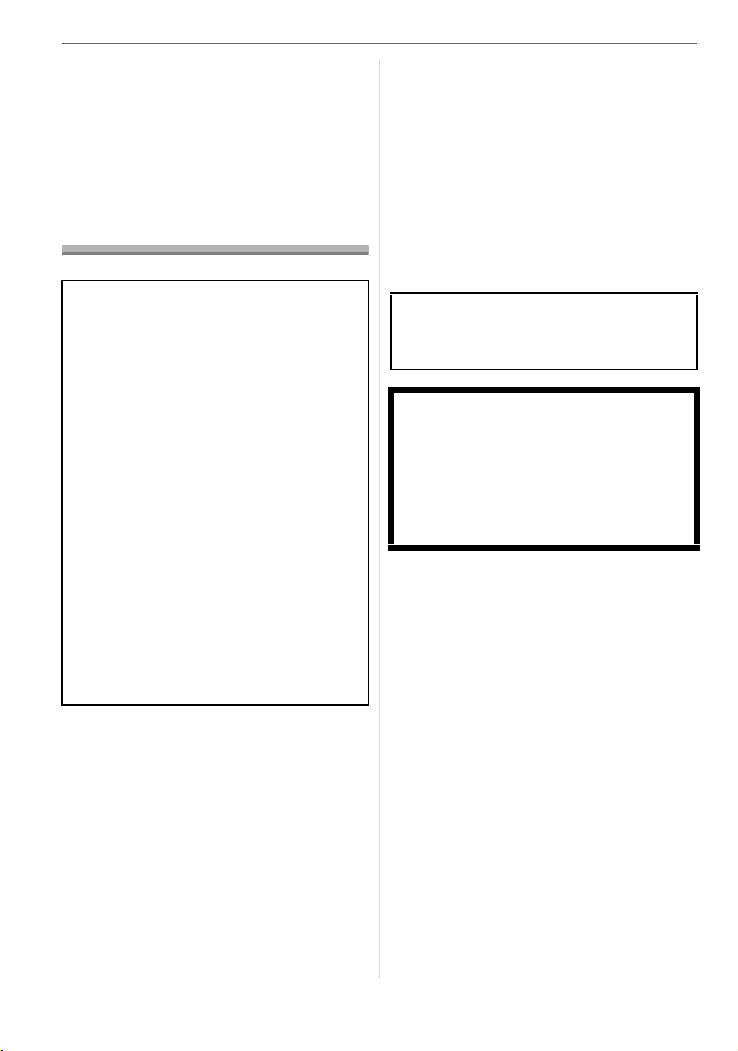
Inden brug
Inden brug
Kære Kunde,
Vi vil gerne benytte os af lejligheden til at
takke dig for at have valgt dette Panasonic
Digitalkamera. Læs venligst denne
brugervejledning omhyggeligt igennem og
opbevar den til senere brug på et let
tilgængeligt sted.
Sikkerhedsoplysninger
• Du bedes lægge mærke til, at
Digitalkameraets faktiske
kontrolanordninger og komponenter samt
dele af menuerne m.m. kan se lidt
anderledes ud end på billederne i denne
brugervejledning.
• SDHC-logoet er et varemærke.
• De andre navne på firmaer og produkter,
som er trykt i denne vejledning, er de
pågældende firmaers varemærker eller
registrerede varemærker.
ADVARSEL!
FOR AT MINDSKE RISIKOEN FOR
BRAND, ELEKTRISK STØD ELLER
BESKADIGELSE AF PRODUKTET:
• UNDLAD AT UDSÆTTE
APPARATET FOR REGN, FUGT,
DRYP ELLER TILSPRØJTNING, OG
UNDLAD AT PLACERE
VÆSKEFYLDTE GENSTANDE SOM
F.EKS. VASER OVEN PÅ
APPARATET.
• BENYT KUN ANBEFALET
TILBEHØR.
• UNDLAD AT FJERNE KABINETTET
(ELLER BAGBEKLÆDNINGEN).
DER ER INGEN INTERNE DELE,
SOM BRUGEREN SELV KAN
SERVICERE. SERVICE MÅ KUN
UDFØRES AF AUTORISERET
SERVICEPERSONALE.
Der henstilles til at overholde de
gældende copyright-love.
Indspilning af færdigindspillede bånd,
plader eller andet udgivet eller udsendt
materiale til andet formål end privat
brug kan krænke ophavsrettigheder.
Selv ved indspilning til privat brug, kan
indspilning af visse materialer være
underlagt restriktioner.
ELFORSYNINGSSTIKKET SKAL
VÆRE I NÆRHEDEN AF UDSTYRET
OG VÆRE LET TILGÆNGELIGT.
FORSIGTIG
Fare for eksplosion, hvis batteriet ikke
udskiftes korrekt. Udskift kun med den
type, der anbefales af fabrikanten eller
med en tilsvarende type. Bortskaf
brugte batterier i overensstemmelse
med fabrikantens anvisninger.
2
VQT1C51
Page 3
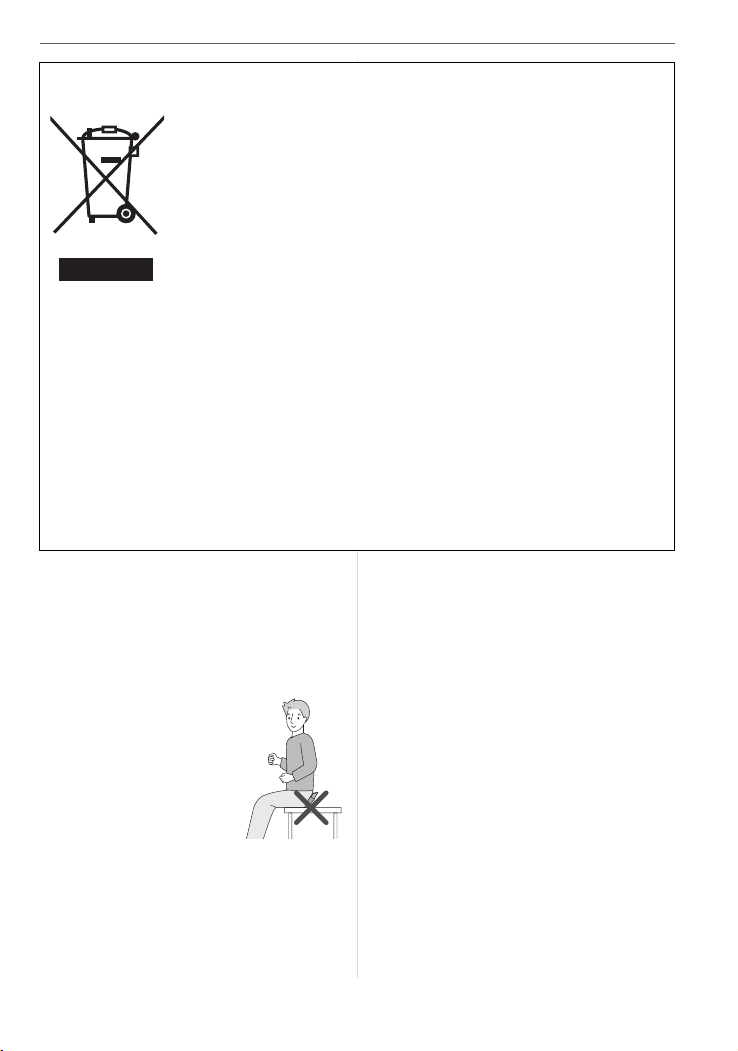
Inden brug
Oplysninger til brugerne om afhændelse af elektriske apparater og elektronisk
udstyr (private husholdninger)
Når produkter og/eller medfølgende dokumenter indeholder dette
symbol, betyder det, at elektriske apparater og elektronisk udstyr ikke
må smides ud sammen med det almindelige husholdningsaffald.
For at sikre en korrekt behandling, indsamling og genbrug, skal du
aflevere disse produkter på dertil indrettede indsamlingssteder, hvor
de vil blive modtaget uden ekstra omkostninger. I nogle lande er der
også mulighed for, at du kan indlevere dine produkter hos den lokale
forhandler, hvis du køber et nyt og tilsvarende produkt.
Hvis du afhænder dette produkt på korrekt vis, vil det være med at
spare på de værdifulde naturlige råstoffer og forhindre eventuelle
negative påvirkninger på folkesundheden og miljøet, hvilket ellers
kunne blive følgerne af en forkert håndtering af affaldet. Kontakt de lokale myndigheder
for at få yderligere oplysninger om, hvor du kan finde det nærmeste indsamlingssted.
I visse lande vil en forkert afhændelse af affaldet medføre en bødestraf i henhold til de
gældende bestemmelser på området.
Professionelle brugere i EU
Hvis du ønsker at smide elektriske apparater eller elektronisk udstyr ud, skal du
kontakte din forhandler eller leverandør for at få yderligere oplysninger.
Oplysninger om afhændelse i lande uden for EU
Dette symbol er kun gyldigt i EU.
Hvis du ønsker at afhænde dette produkt, skal du rette henvendelse til de lokale
myndigheder eller din forhandler. Her kan du få oplysninger om, hvordan du bedst
kommer af med produktet.
∫ Vedligeholdelse af kameraet
• Undgå at ryste eller støde kameraet.
Kameraet vil muligvis ikke fungerer
normalt, at man ikke længere kan optage
billeder, eller objektivet eller LCDskærmen kan blive beskadiget.
• Det anbefales på det
kraftigste, at du ikke
lægger kameraet i
bukselommen, når du
sidder ned, eller skubber
det ind i en fyldt taske,
hvor der kun er lidt plads
osv. LCD-skærmen kan
blive ødelagt, eller der
kan opstå personskade.
• Pas især på, når du opholder dig på
følgende steder, da dette kan forårsage
funktionsfejl.
– Steder, hvor der er meget sand eller
støv.
– Steder, hvor vand kan komme i berøring
med kameraet, f.eks. når det regner eller
på stranden.
• Hvis der sprøjter vand eller saltvand på
kameraet, skal man bruge en tør klud
og tørre kamerahuset forsigtigt af.
∫ Om kondensdannelse (Når objektivet
dugger)
• Der kan dannes kondens, hvis der sker
ændringer i den omgivende temperatur
eller i luftfugtigheden. Vær opmærksom
på kondensdannelse, idet det kan
forårsage pletter på objektivet, svamp
eller fejlfunktion.
• Hvis der opstår kondens, skal du slukke
for kameraet og lade det være i ca.
2 timer. Duggen forsvinder af sig selv, når
3
VQT1C51
Page 4
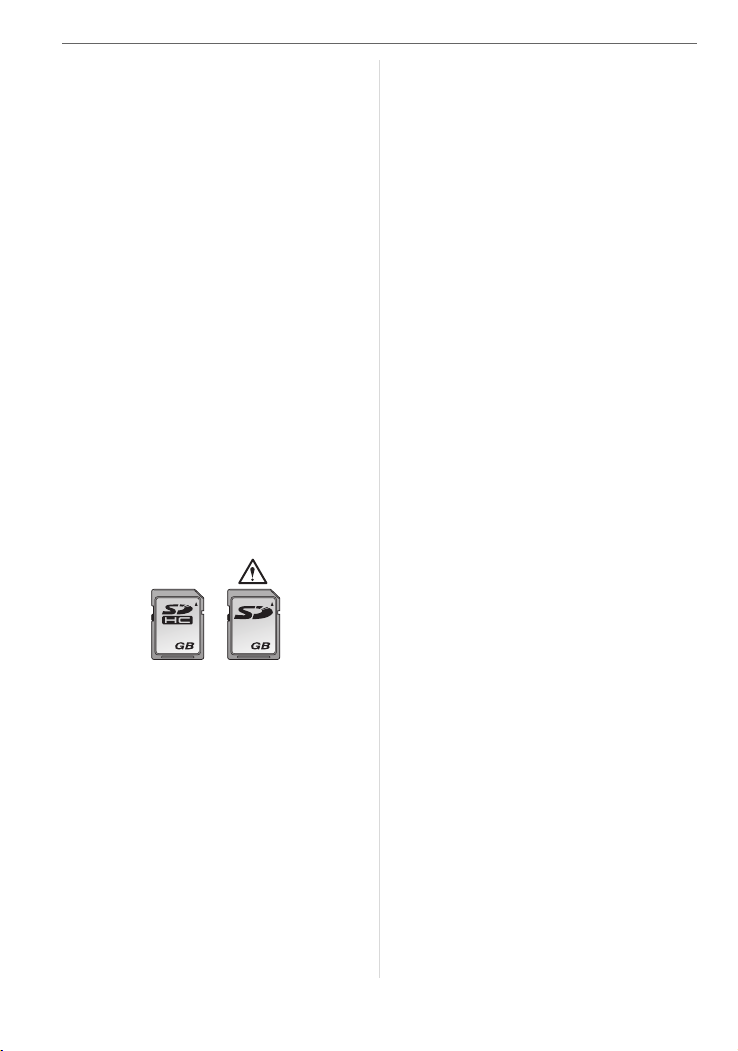
Inden brug
kameraets temperatur nærmer sig den
omgivende temperatur.
• Læs sammen med “Forholdsregler ved
brug”. (P97)
∫ Om kort, der kan anvendes til dette
kamera
Du kan bruge et SD-memorykort, et
SDHC-memorykort og et
MultiMediaCard.
• Når ordet kort nævnes i denne
brugervejledning, henvises der til
følgende memorykorttyper.
– SD-memorykort (8 MB til 2 GB)
– SDHC-memorykort (4 GB)
– MultiMediaCard
Flere oplysninger om memorykort, der kan
anvendes til dette kamera.
• Du kan kun bruge et SDHC-memorykort,
hvis du bruger kort med 4 GB eller højere
kapacitet.
• Et memorykort på 4 GB uden SDHC-logo
er ikke baseret på SD-standarden og kan
ikke bruges til dette produkt.
OK
44
• Et MultiMediaCard er kun kompatibelt
med still-billeder.
∫ Om illustrationer i denne
brugervejledning
Fremgangsmåden er beskrevet for
DMC-LZ7 som eksempel.
4
VQT1C51
Page 5
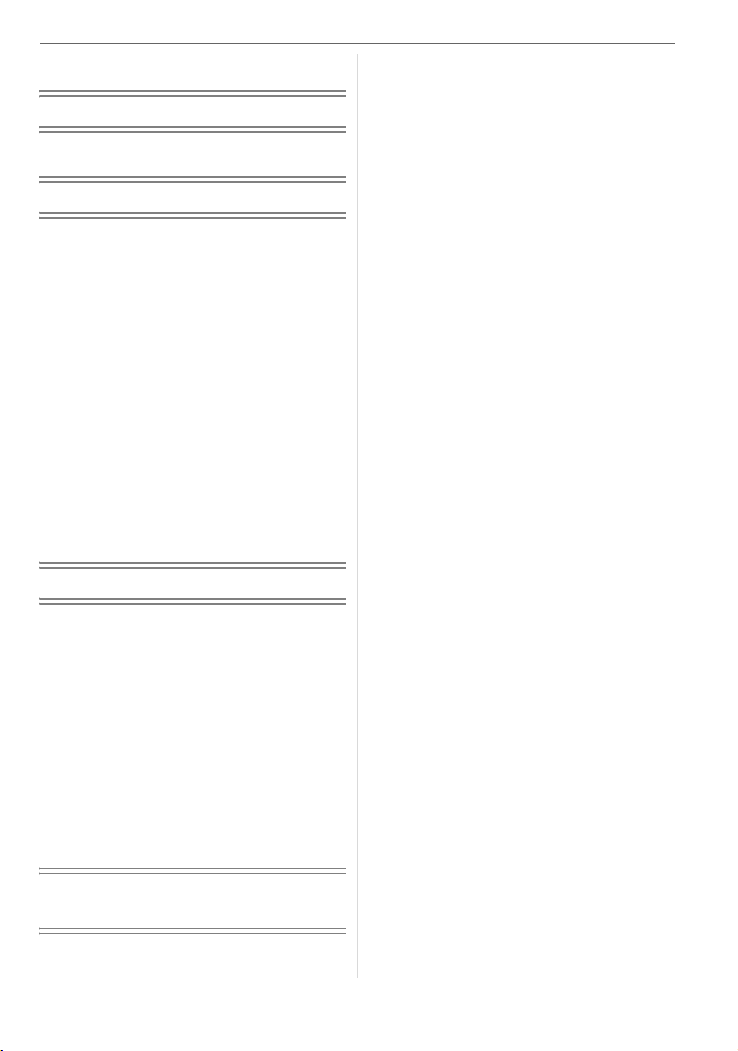
Indhold
Inden brug
Sikkerhedsoplysninger.............................. 2
Klargøring
Standardtilbehør .......................................7
Navnene på komponenterne ....................7
Lynguide ...................................................9
Om batterierne........................................10
Isætning og fjernelse af batterierne/
kortet (ekstraudstyr) ............................14
Om den indbyggede hukommelse/
kortet (ekstraudstyr) ............................15
Indstilling af dato/klokkeslæt
(Tidsindstilling) ....................................17
• Ændring af urets indstilling ............... 17
Brug af indstillingsmenuen......................18
Indstilling af menuen...............................19
Om Indstillingsmenuen ...........................20
LCD-skærmvisning/Skift af
LCD-skærmvisning..............................23
Grundlæggende
Sådan tager man billeder........................25
Sådan tager man billeder
i simpel funktion .................................. 28
Sådan tages billeder med zoom .............30
• Brug af optisk zoom/Brug af den
ekstra optiske zoom (EZ) ................. 30
• Brug af Easy zoom (nem zoom) .......31
• Brug af den digitale zoom
Yderligere zoom-udvidelse ............... 32
Kontrol af det optagede billede
(Visning).............................................. 33
Afspilning/sletning af billeder ..................34
Avanceret (Optagelse af
billeder)
• Ændring af de oplysninger,
der vises ...........................................37
• Optagelse af et billede med
kameraet højt op over hovedet
(Høj vinkel-funktion).......................... 39
Sådan tages billeder med den
indbyggede blitz ..................................40
Sådan tages billeder med selvudløser....44
Eksponeringskompensation....................45
Ændring af følsomheden afhænger af
bevægelsen i det motiv, der
optages ...............................................46
Sådan tages nærbilleder.........................47
Optagelse af billeder, som passer til den
scene, der optages (Scenefunktiion)... 48
– [PORTRAIT] ..................................49
– [SOFT SKIN]..................................49
– [SCENERY] ................................... 49
– [SPORTS]...................................... 49
– [NIGHT PORTRAIT] ......................50
– [NIGHT SCENERY].......................50
– [FOOD] .......................................... 50
– [PARTY]......................................... 50
– [CANDLE LIGHT] ..........................51
– [SUNSET]......................................51
– [BABY1]/[BABY2] .......................... 51
– [PET]..............................................52
– [HIGH SENS.]................................52
– [BEACH] ........................................53
– [STARRY SKY]..............................53
– [FIREWORKS]............................... 54
– [SNOW] .........................................54
– [AERIAL PHOTO]..........................54
Filmfunktion ............................................55
Optagelse af et billede på en bestemt
dag på ferien .......................................57
Visning af klokkeslæt på
rejsedestinationen (World Time) .........59
Brug af [REC]-funktionsmenuen .............61
• [W.BALANCE]
Justering af farvetone for at få et
mere naturligt billede ........................ 62
• [SENSITIVITY]
Indstilling af lysfølsomheden ............ 64
Om LCD-skærmen..................................37
5
VQT1C51
Page 6
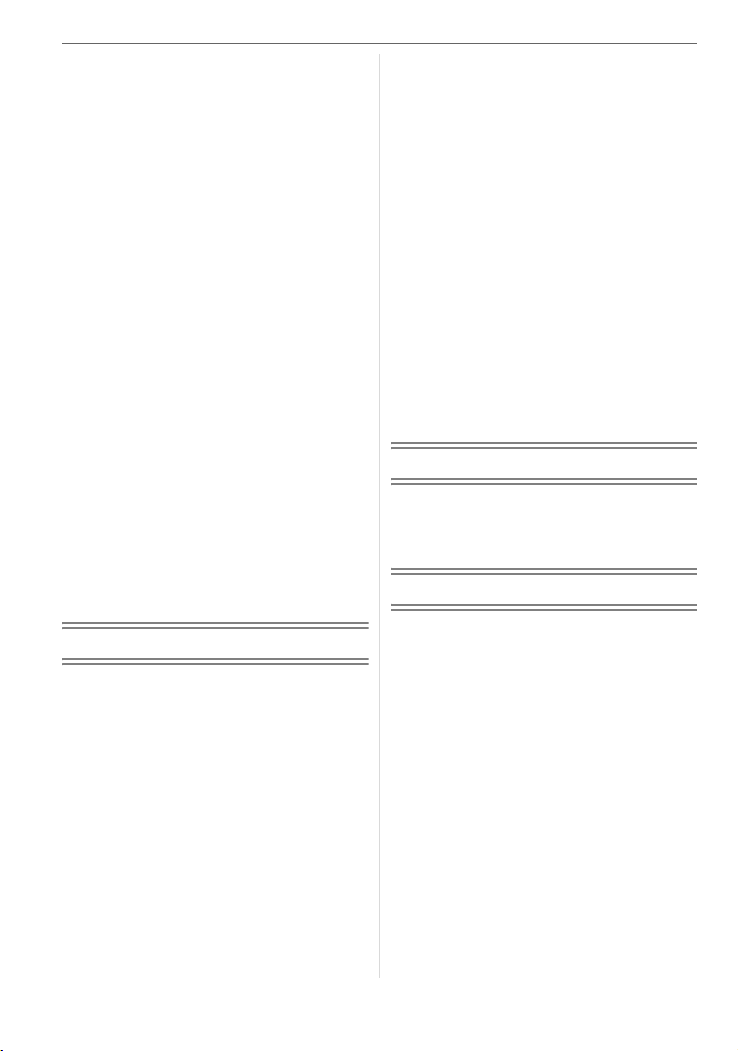
• [ASPECT RATIO]
Indstilling af billedformat ................... 64
• [PICT.SIZE]/[QUALITY]
Indstilling af billedstørrelse og en
kvalitet, som passer til
billedets brug .................................... 65
• [AF MODE]
Indstilling af fokus............................. 66
• [STABILIZER]...................................67
• Detektering og kompensering for
rystelser............................................ 67
• [BURST]
Sådan tages billeder med
burst-funktionen................................ 67
• [AF ASSIST LAMP]
Indstilling af fokus under forhold med
dårlig belysning bliver meget
lettere ............................................... 68
• [SLOW SHUTTER]
Optagelse af lyse billeder på mørke
steder ...............................................69
• [COL. MODE]
Indstilling af en farveeffekt og
billedkvalitet til det optagede
billede............................................... 69
• [CLOCK SET]
Indstil visningsrækkefølgen for
dato og klokkeslæt ........................... 69
Avanceret (afspilning)
Visning af flere skærmbilleder
(Flerbilledafspilning) ............................ 70
Visning af billeder efter optagelsesdato
(Kalenderafspilning) ............................71
Brug af afspilningszoom .........................72
Afspilning af film......................................73
Anvendelse af [PLAY]-funktionsmenuen
• [SLIDE SHOW]
Afspilning af billeder i rækkefølge
med en fast varighed........................ 74
• [FAVORITE]
Indstilling af foretrukne billeder......... 75
• [ROTATE DISP.]/[ROTATE]
For at få vist billedet roteret.............. 76
... 74
• [DATE STAMP]
Påtrykning af oplysninger, som f.eks.
datoen, på de optagede billeder....... 77
• [DPOF PRINT]
Indstilling af det billede, der skal
udskrives, og antal kopier................. 79
• [PROTECT]
Forebyggelse af utilsigtet sletning af
billeder.............................................. 81
• [RESIZE]
Formindskelse af et billede...............82
• [TRIMMING]
Forstørrelse og renskæring af et
billede...............................................83
• [COPY]
Kopiering af billeddata...................... 84
• [FORMAT]
Initialisering af den indbyggede
hukommelse eller et kort ..................85
Tilslutning til andet udstyr
Tilslutning til en PC ................................. 86
Udskrivning af billeder ............................89
Afspilning af billeder på en TV-skærm .... 93
Øvrige
Skærmdisplay......................................... 94
Forholdsregler ved brug..........................97
Displaymeddelelser ................................99
Fejlfinding ............................................. 101
Antal af mulige billeder og tilgængelig
optagetid ...........................................106
Specifikationer ......................................109
6
VQT1C51
Page 7
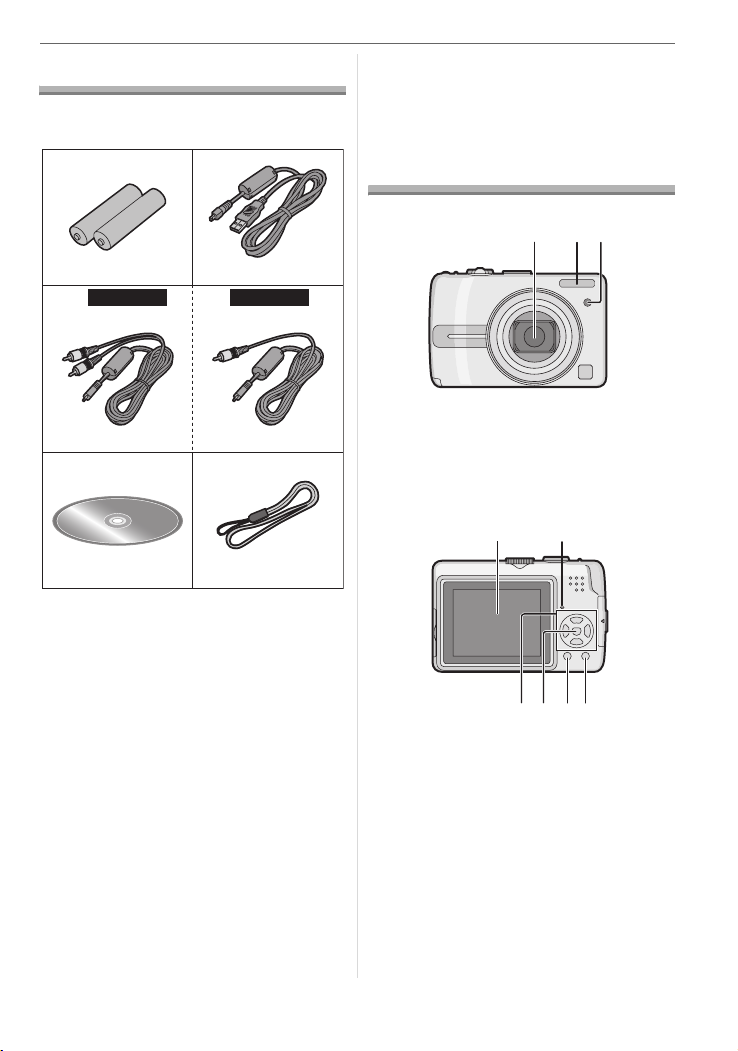
Klargøring
Standardtilbehør
Kontrollér, at alt tilbehør medfølger, før du
tager kameraet i brug.
12
K1HA08CD0013
3
1
DMC-LZ7
K1HA08CD0014
45
1 Batterier
ZR6 Oxyride-batterier
2 USB-kabel
3 1: AV-kabel
(Leveres sammen med DMC-LZ7)
2: Videokabel
(Leveres sammen med DMC-LZ6)
4 CD-ROM
5 Strop
• SD-memorykort, SDHC-memorykort og
MultiMediaCard er angivet som kortet i
teksten.
• Kortet leveres som ekstraudstyr.
Når du ikke bruger et kort, kan du
optage eller afspille billeder til eller fra
den indbyggede hukommelse. (P15)
2
DMC-LZ6
K1HA08CD0015
VFC4090
Klargøring
• Kontakt forhandleren eller det lokale
servicecenter, hvis det leverede tilbehør
mistes. (Man kan købe tilbehøret separat.)
Navnene på
komponenterne
312
1 Objektiv (P98)
2 Blitz (P40)
3 Selvudløser-indikator (P44)
AF-hjælpelampe (P68)
45
7689
4 LCD-skærm (P37, 94, 97)
5 Statusindikator (P14, 23)
6 Markørknapper
2/Selvudløser-knap (P44)
4/[REV]-knap (P33)
1/Blitz-indstillingsknap (P40)
3/Eksponeringskompensation (P45)/
Hvidbalance finjustering (P63)/
Knap til baggrundslyskompensering i
Simpel funktion (P29)-knap
VQT1C51
7
Page 8
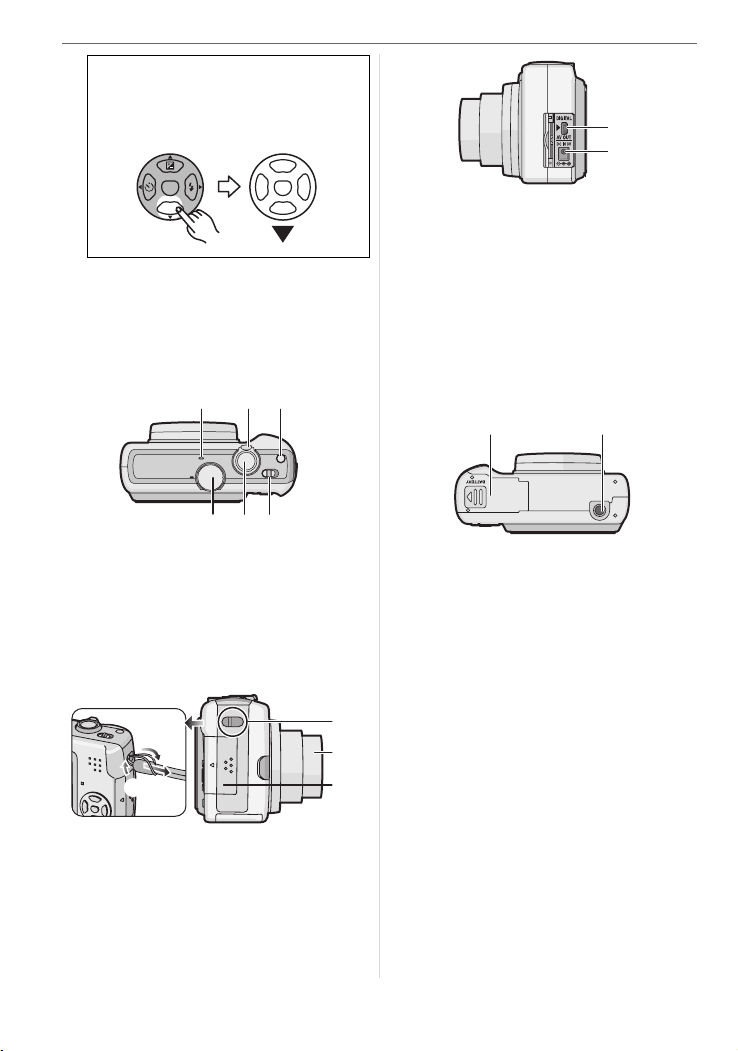
Klargøring
6
8
7
I denne brugervejledning beskrives
handlinger med markørknappen ved
hjælp af illustrationer nedenunder.
f.eks.: Hvis du trykker på knappen
MENU
SET
REV
7 [MENU/SET]-knap (P20)
8 [DISPLAY] (P37)/
[HIGH ANGLE]-knap (P39)
9 [FUNC]-knap (P61)/
Knap til Slet (P34)
10 11 12
13 1514
10 Mikrofon (DMC-LZ7) (P55)
11 Zoomgreb (P30)
12 [E.ZOOM]-knap (P31)
13 Funktionsdrejeknap (P18)
14 Lukkerknap (P26, 55)
15 Kameraets ON/OFF-knap (P9, 17)
4
19 [DIGITAL/AV OUT]-stik
(DMC-LZ7)
[DIGITAL/V.OUT]-stik
(DMC-LZ6)
(P86, 89, 93)
20 [DC IN]-stik (P86, 89)
• Brug altid en original Panasonic
lysnetadapter (DMW-AC6E;
ekstraudstyr).
21 Batteridæksel (P14)
22 Stativfatning
• Hvis du bruger stativ, skal du sørge for,
at det står fast, når kameraet er
fastgjort.
19
20
21 22
1
2
16 Strophul
• Når du fjerner stroppen, skal du binde
knuden op i snoren ved hjælp af en
spids genstand, før du kan fjerne
stroppen.
17 Objektivcylinder
18 Dæksel til Memorykort (P14)
8
VQT1C51
1
1
1
Page 9
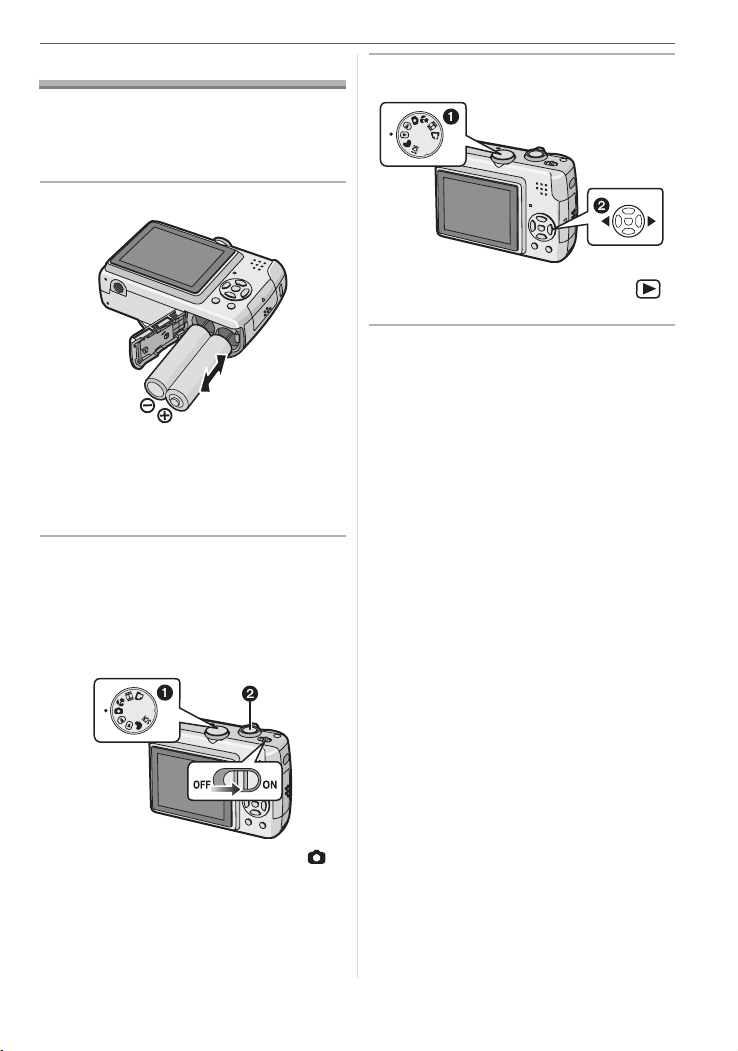
Lynguide
Dette er en oversigt over, hvordan du
optager og afspiller billeder med kameraet.
For hvert trin henvises til de relevante sider
i klammeparenteser.
1 Isæt batterierne. (P14)
• Når du ikke bruger kortet
(ekstraudstyr), kan du optage eller
afspille billeder til eller fra den
indbyggede hukommelse (P15). Se
P15, hvis du bruger et kort.
2 Tænd for kameraet for at tage
billeder.
• Indstil uret. (P17)
• Vælg den batteritype, der skal
anvendes, [BATTERY TYPE] i
menuen [SETUP]. (P20)
Klargøring
3 Afspil billederne.
1 Sæt funktionsdrejeknappen på [ ].
2 Vælg det billede, der skal vises. (P34)
1 Sæt funktionsdrejeknappen på [ ].
2 Tryk på lukkerknappen for at tage
billeder. (P25)
9
VQT1C51
Page 10
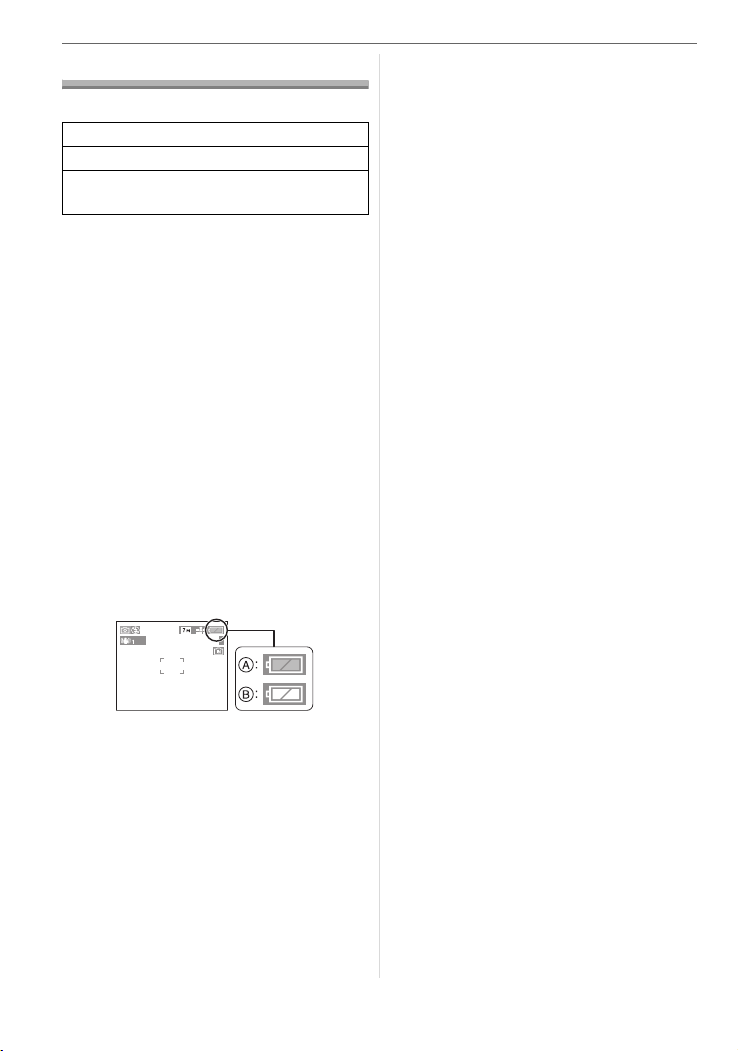
Klargøring
Om batterierne
∫ Brugbare batterier
ZR6 Oxyride-batterier (medfølger)
ZR6 Alkalinbatterier (ekstraudstyr)
ZR6 genopladelige Ni-MH-batterier
(ekstraudstyr)
• En af følgende meddelelser vises,
første gang du isætter batterierne, når
batterierne er opbrugt, når du udskifter
dem osv.
[CURRENT BATTERY TYPE SETTING:
OXYRIDE]/[CURRENT BATTERY TYPE
SETTING: ALKALINE/Ni-MH]
Hvis de isatte batterier er forskellig fra
den batteritype, der er angivet i
meddelelsen, skal du ændre
[BATTERY TYPE] i [SETUP]-menuen.
(P20)
• Man skelner mellem de forskellige
batterityper, der kan vælges,
farvekoden på batteri-indikatoren (blå
eller hvid).
– Batteri-indikatoren vises ikke, hvis du
bruger en lysnetadapter (DMW-AC6E;
ekstraudstyr).
3
¢
• Det anbefales at bruge
Panasonic-batterier.
• Hvis genopladelige batterier benyttes,
tilrådes det at benytte batterier af mærket
Panasonic.
• Batteriernes ydeevne kan variere meget,
afhængigt af det batterimærke, du bruger,
samt batteriernes holdbarhed og
betingelser.
• Batteriernes ydeevne kan blive
midlertidigt forringet under lave
temperaturforhold (10 °C eller mindre).
Men batteriernes ydeevne genoprettes,
når batteriernes temperatur bliver normal
igen.
• Afhængigt af temperatur og
brugsbetingelser, fungerer kameraet
muligvis ikke korrekt, og batterierne kan
blive brugt op uden varsel, fordi
batteri-indikationen ikke vises korrekt.
Dette er ikke en fejlfunktion.
• Det anbefales at slukke kameraet med
regelmæssige mellemrum under
optagelse for at bevare batterikapaciteten
i så lang tid som muligt. Hvis man skal
bruge kameraet i en længere periode,
anbefales det at anvende genopladelige
Ni-MH-batterier.
• Brugte batterier kan genoprette noget af
ydeevnen, hvis de hviler i et stykke tid.
Men de kan ikke bruges i lang tid ad
gangen. Udskift dem med nye batterier.
A: Når der anvendes oxyride-batterier
Batteri-indikatoren bliver blå.
B: Når der vælges alkalin/
Ni-MH-batterier
Batteri-indikatoren bliver hvid.
¢Et Oxyride-batteri er en ny type,
ikke-genopladelig batteri, som er udviklet
af Panasonic.
Det holder længere end almindelige
alkalinbatterier og er velegnet til udstyr
med et højt batteriforbrug, som f.eks.
digitale kameraer.
10
VQT1C51
Page 11
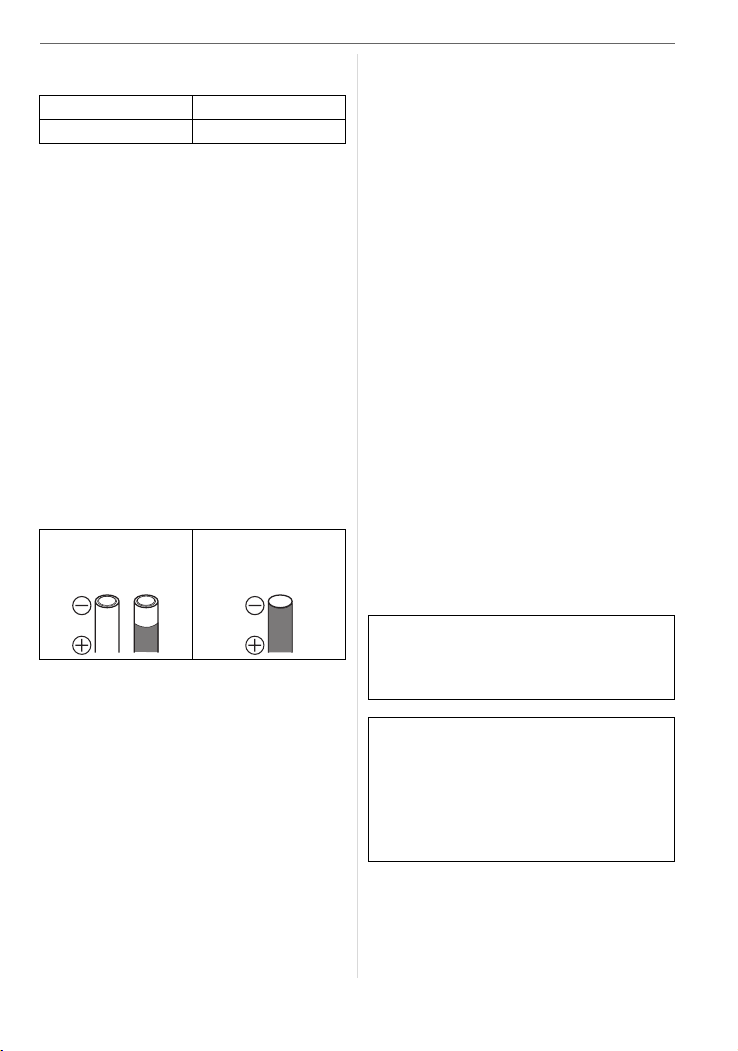
∫ Batterier, som ikke anbefales til dette
kamera
Mangan-batterier Lithium-batterier
Nikkel-batterier Ni-Cd-batterier
• Betjeningen garanteres ikke, hvis
ovennævnte batterier anvendes. Der kan
opstå lækage, som kan resultere i
følgende fejlfunktioner:
– Den resterende batterikapacitet vises
ikke korrekt.
– Kameraet tænder ikke.
– Data, som skrives til den indbyggede
hukommelse eller til kortet, er
beskadiget og resulterer i tab af fotos.
∫ Batteriformer, som ikke kan anvendes
• Batterier, som har en uregelmæssig form,
kan forårsage lækage, varmedannelse og
brand eller eksplosion, hvis de isættes
kameraet.
• Batterier, der delvis eller helt mangler
deres ydre dæklag. Brug aldrig disse
batterier. (Se nedenstående illustration.)
• Hele eller en del af
• - polen er flad.
det ydre dæklag
mangler.
∫ Korrekt vedligeholdelse og
håndtering af batterier
Hvis man håndterer batterierne forkert, kan
der opstå lækage, varmedannelse og
brand eller eksplosion. Overhold følgende
forholdsregler.
• Må ikke udsættes for varme eller ild.
• Undgå at sprøjte vand/saltvand på
batterierne, og undgå, at batteriets poler
bliver våde.
• Det ydre dæklag på batterierne må ikke
afskalles eller ridses.
• Tab eller kast ikke batterierne, og udsæt
dem ikke for hårde slag.
Klargøring
• Brug ikke batterier, som viser tegn på
lækage, deformationer, misfarvning osv.
• Opbevar ikke batterierne i miljøer med høj
luftfugtighed eller høje temperaturer.
• Hold batterier væk fra børn.
• Brug altid 2 nye batterier af samme type
ved udskiftning af batterier.
• Fjern batterierne, hvis du ikke skal bruge
kameraet i længere tid.
• Batterier kan blive varme, lige efter
kameraet er taget i brug. Sluk for
kameraet for at fjerne batterierne, og vent
indtil batteritemperaturen sænkes.
• Batteriernes ydeevne forringes, og den
tilgængelige optage-/afspilningstid bliver
meget kort, hvis den omgivende
temperatur er lav (10 °C eller mindre).
Især oxyride-alkalinbatterier viser
sådanne tendenser, så varm dem f.eks. i
lommen, før de tages i brug. Vær meget
opmærksom på, at der ikke er
metalgenstande, som f.eks. en lighter, i
lommen sammen med batterierne.
• Hvis der er fedtstof eller snavs på
batteripolerne, kan den tilgængelige
optage-/afspilningstid blive meget kort.
Rens derfor batterikontakterne med en
blød, tør klud, før batterierne isættes.
Hvis der opstår lækage, skal du fjerne
batterierne og tørre lækagen grundigt op i
batterirummet. Isæt nye batterier eller
fuldt opladede Ni-MH-batterier.
Hvis batterielektrolyt kommer i berøring
med hænder eller tøj, skal de vaskes
grundigt af med vand. Batterielektrolyt kan
forårsage blindhed, hvis den kommer i
øjnene. I sådanne tilfælde må man ikke
gnide øjnene. Skyl øjnene med rent vand
og kontakt en læge.
11
VQT1C51
Page 12
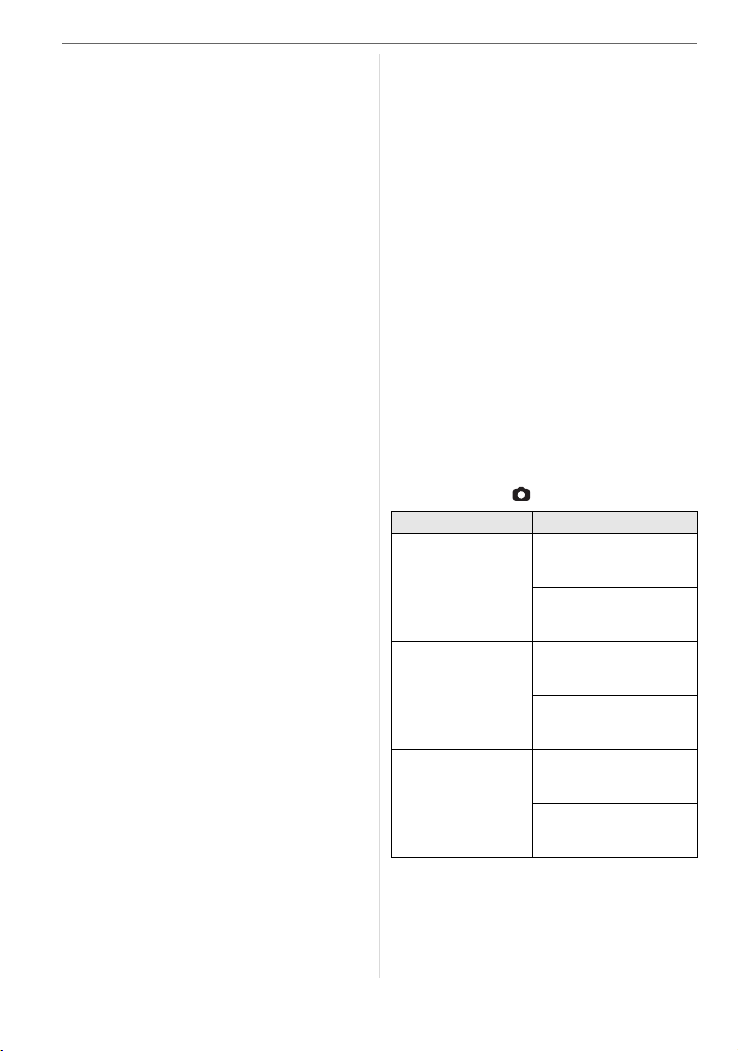
Klargøring
∫ Ni-MH-batterier (Nikkel Metal Hydrid)
Du kan bruge Ni-MH-batterier, der er blevet
opladet ved hjælp af en
nikkelmetalhydrid-batterioplader. Men en
forkert håndtering af batterierne kan
forårsage lækage, varmedannelse, brand
eller eksplosion. Vær opmærksom på
følgende.
• Hvis der er snavs på batteripolerne,
oplades batterierne muligvis ikke korrekt.
Rens batteripoler og opladerens
kontaktflader med en blød, tør klud.
• Når man oplader batterierne første gang,
eller hvis de ikke har været i brug i lang
tid, opnår de muligvis ikke fuld kapacitet
efter en enkelt opladning. Dette er ikke
nogen fejlfunktion, men en af
Ni-MH-batteriets egenskaber.
Batteriernes ydeevne bliver normal efter
et par ladninger/afladninger.
• Det anbefales at oplade batterierne, når
de er helt afladet. Hvis du lader
batterierne, før de er fuldt afladet, kan
batteriernes ydeevne blive midlertidigt
forringet. Dette kaldes
“hukommelseseffekt”.
• Hvis der opstå en “hukommelseseffekt”,
skal du fortsætte med at bruge
batterierne, indtil kameraet holder op med
at virke, hvorefter de skal fuldt oplades.
Batteriernes ydeevne bliver normal igen
efter et par ladninger/afladninger.
• Efterhånden aflader dine Ni-MH-batterier
normalt, og deres ydeevne formindskes,
selv når de ikke er i brug.
• Når batterierne er fuldt opladet, skal de
ikke oplades mere.
• Det ydre dæklag på Ni-MH-batterierne må
ikke afskalles eller ridses.
• Læs brugervejledningen til batteriopladeren.
Ni-MH-batterier har begrænset levetid.
Batteriernes ydeevne formindskes
efterhånden, som tiden går. Hvis du kun
har brugt kameraet i kort tid, selv efter at du
fuldt opladet batterierne fuldt, har de
muligvis overskredet deres levetid. Køb nye
batterier.
• Batteriernes levetid afhænger af
opbevaringsbetingelserne, brugen og
miljøet.
Når batterierne ikke bruges i længere tid
• Når batterierne efterlades i kameraet,
aflades de, fordi der altid udsendes en
svag elektrisk strøm, selv om kameraet er
slukket. Hvis man efterlader batterierne i
kameraet, aflader de for meget, og det
kan betyde, at de er ubrugelige, selv om
de oplades igen.
• Når man opbevarer batterierne i meget
lang tid, anbefales det at oplade
batterierne en gang om året. Fjern dem
fra kameraet, og gem dem et andet sted,
når de er helt afladet.
∫ Batteriets levetid
Antal mulige billeder
(Iht. CIPA-standard i normal
billedfunktion [ ])
Anvendte batterier Antal mulige billeder
Panasonic
Oxyride-batterier
(medfølger eller
købes i handlen)
Panasonic
alkalinbatterier
(ekstraudstyr)
Fuldt opladede
Panasonic
Ni-MH-batterier
(ekstraudstyr)
DMC-LZ7:
Ca. 250 billeder
(Ca. 125 min)
DMC-LZ6:
Ca. 260 billeder
(Ca. 130 min)
DMC-LZ7:
Ca. 150 billeder
(Ca. 75 min)
DMC-LZ6:
Ca. 160 billeder
(Ca. 80 min)
DMC-LZ7:
Ca. 460 billeder
(Ca. 230 min)
DMC-LZ6:
Ca. 470 billeder
(Ca. 235 min)
12
VQT1C51
Page 13
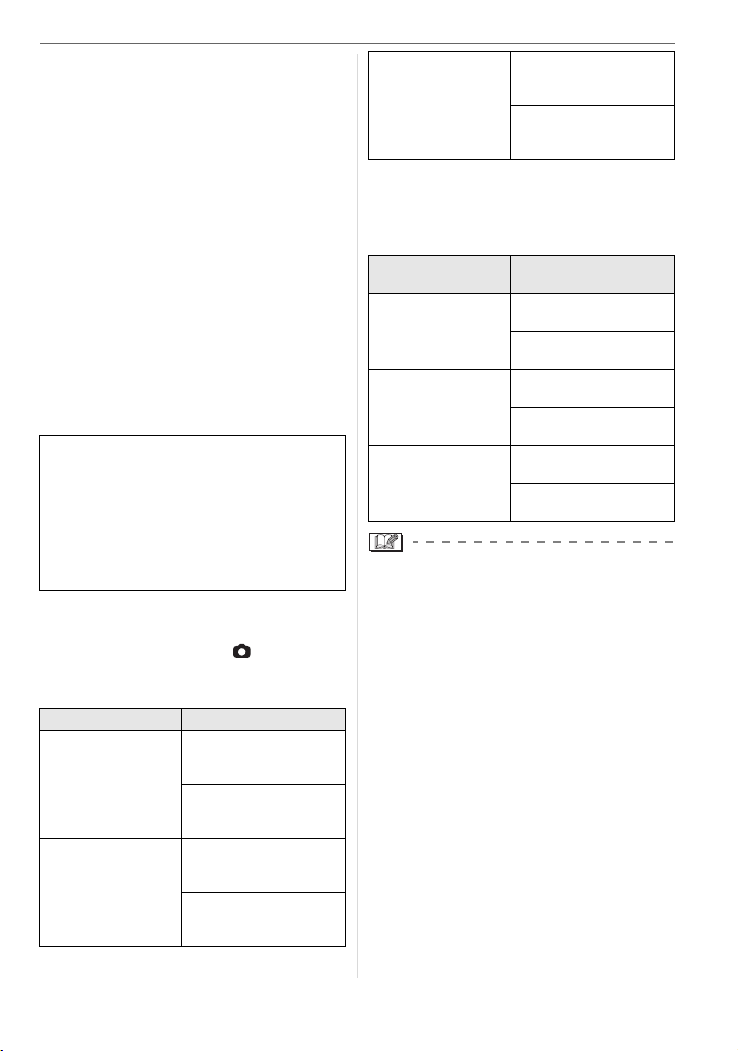
Optageforhold efter CIPA-standard
• Temperatur: 23 °C/
Fugtighed: 50%, når LCD-skærmen er
tændt.
• Brug af Panasonic SD-memorykort
(16 MB)
• Med optagestart 30 sekunder, efter at
kameraet tændes. (Når den optiske
billedstabiliseringsfunktion er indstillet til
[MODE1].)
• Med optagelse hvert 30 sekund, med
fuld blitz for hvert andet billede.
• Med zoom-grebet roteret fra Tele til
Vidvinkel eller omvendt for hver optagelse.
• Sluk for kameraet for hver 10 optagelser./
Lad kameraet være slukket, indtil
batterierne er nedkølet.
• CIPA er en forkortelse af [Camera &
Imaging Products Association].
Antallet af mulige billeder varierer,
afhængigt af optagelsesintervallet.
Hvis optagelsesintervallet bliver
længere, bliver antallet af mulige
billeder færre.
[f.eks.: Hvis man optager hvert
2. minut, reduceres antallet af mulige
billeder til ca. 1/4 i antallet af billeder.]
Antal mulige billeder ved lave
temperaturer
(I normal billedfunktion [ ], når
temperaturen er 0 °C og andre
optageforhold iht. CIPA-standard.)
Anvendte batterier Antal mulige billeder
Panasonic
Oxyride-batterier
(medfølger eller
købes i handlen)
Panasonic
alkalinbatterier
(ekstraudstyr)
DMC-LZ7:
Ca. 50 billeder
(Ca. 25 min)
DMC-LZ6:
Ca. 55 billeder
(Ca. 27 min)
DMC-LZ7:
Ca. 40 billeder
(Ca. 20 min)
DMC-LZ6:
Ca. 45 billeder
(Ca. 22 min)
Klargøring
Fuldt opladede
Panasonic
Ni-MH-batterier
(ekstraudstyr)
DMC-LZ7:
Ca. 380 billeder
(Ca. 190 min)
DMC-LZ6:
Ca. 390 billeder
(Ca. 195 min)
• Bemærk, at oxyride- og alkalinbatteriernes
præstation forringes betydeligt ved lave
temperaturforhold.
Afspilningstid
Anvendte batterier
Panasonic
Oxyride-batterier
(medfølger eller
købes i handlen)
Panasonic
alkalinbatterier
(ekstraudstyr)
Fuldt opladede
Panasonic
Ni-MH-batterier
(ekstraudstyr)
Kontinuerlig
afspilningstid
DMC-LZ7:
Ca. 430 min
DMC-LZ6:
Ca. 440 min
DMC-LZ7:
Ca. 420 min
DMC-LZ6:
Ca. 430 min
DMC-LZ7:
Ca. 610 min
DMC-LZ6:
Ca. 620 min
• Antallet af mulige billeder og
afspilningstiden varierer afhængig af
optagelsesforholdene, og hvordan
batteriets opbevares.
• Antallet af mulige billeder og
afspilningstiden afhænger også af
batterimærke og batteritype.
• Det anbefales at bruge
energisparefunktionen (P21) eller
økonomifunktionen (P21) eller at slukke
kameraet regelmæssigt under optagelsen
for at opretholde batteriets strømforbrug.
13
VQT1C51
Page 14
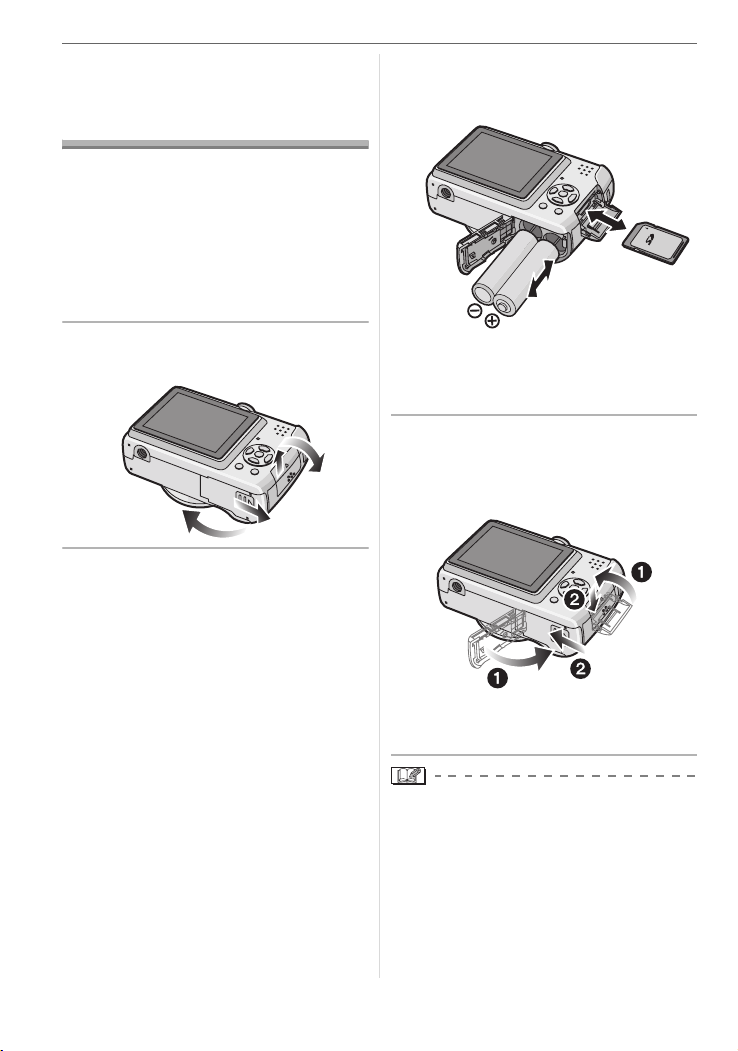
Klargøring
Isætning og fjernelse
af batterierne/kortet
(ekstraudstyr)
• Kontrollér, at kameraet er slukket.
• Brug oxyride-batterier (medfølger),
alkalinbatterier (ekstraudstyr) eller
Ni-MH-batterier (ekstraudstyr).
• Gør et kort klar (ekstraudstyr).
• Når du ikke bruger et kort, kan du
optage eller afspille billeder til eller fra
den indbyggede hukommelse. (P15)
1 Skub batteri- og kortdækslet for
at åbne dem.
2 Batterier:
Isæt batterierne med
polerne ud for hinanden.
Kort:
Skub det helt ind, indtil du hører
et klik, og vær opmærksom på, at
det vender rigtigt.
+ og -
Skub kortet, indtil der lyder et
klik, for at fjerne kortet, og træk
det derefter ud opad.
• Undlad at røre ved kontaktfladen på
bagsiden af kortet.
• Kortet kan blive beskadiget, hvis det
ikke skubbes helt i.
3 1 Luk batteridækslet og
kortdækslet.
2 Skub batteri-/kortdækslet helt
i, og luk dem omhyggeligt.
• Hvis kortdækslet ikke kan lukkes helt,
skal kortet fjernes, retningen checkes,
og så skal det isættes igen.
14
VQT1C51
• Vælg den batteritype, der anvendes,
[BATTERY TYPE] i menuen [SETUP].
(P20)
• Fjern batterier efter brug.
• Fjern batterierne, når LCD-skærmen og
statusindikatoren (grøn) er slukket.
Ellers lagres kameraets indstillinger
muligvis ikke korrekt.
Page 15
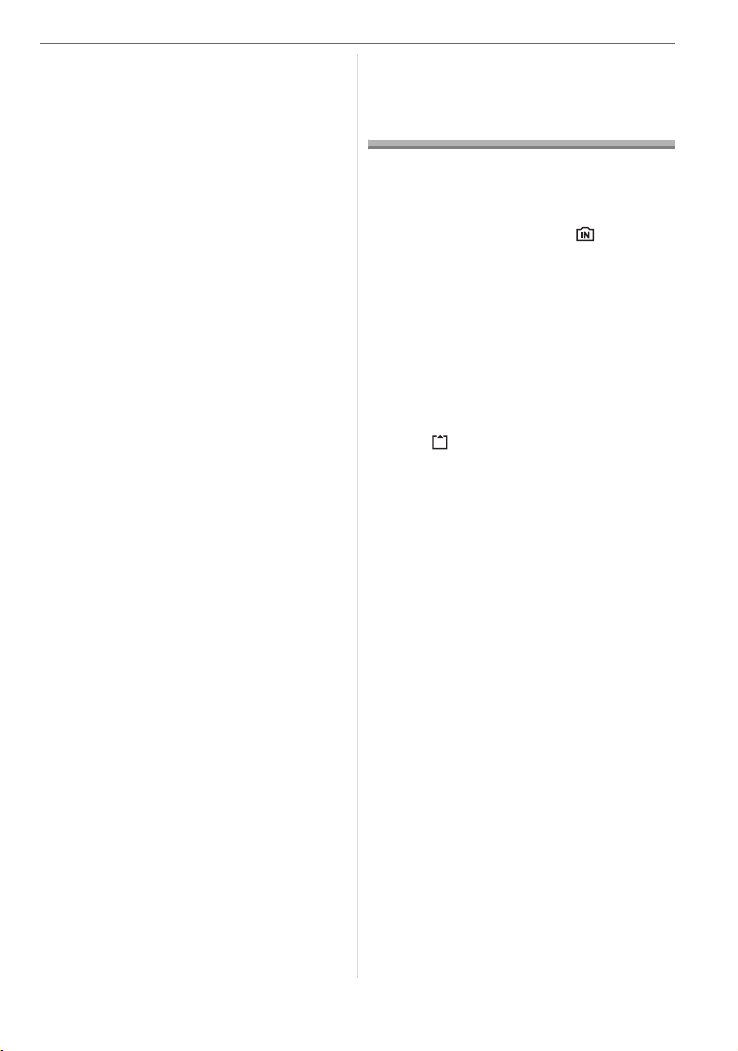
• Batterierne eller kortet må ikke isættes
eller fjernes, mens kameraet er tændt.
Dataene i den indbyggede
hukommelse/på kortet kan blive
beskadiget. Vær især forsigtig, mens
der opnås adgang til den indbyggede
hukommelse eller kortet (P23).
• Det anbefales at bruge Panasonics
kort.
Klargøring
Om den indbyggede
hukommelse/kortet
(ekstraudstyr)
Den indbyggede hukommelse kan
anvendes som midlertidig
opbevaringsenhed, når kortet bliver fuldt.
∫ Indbygget hukommelse [ ]
Du kan optage eller afspille billeder til
eller fra den indbyggede hukommelse.
(Den indbyggede hukommelse kan ikke
anvendes, når kortet er i brug.)
• Kapaciteten af den indbyggede
hukommelse af ca. 27 MB.
• Billedstørrelsen er fastsat til QVGA
(320k240 pixel) under optagelse af film
til den indbyggede hukommelse. (P55)
∫ Kort [ ]
Når et kort er isat, kan du optage eller
afspille billeder på kortet.
∫ Kort (ekstraudstyr)
•
SD-memorykort, SDHC-memorykort og
MultiMediaCard er små, lette, eksterne
memorykort.
kort, der kan anvendes til dette kamera.
• SDHC-memorykort er et
memorykortstandard, der er bestemt af
SD Association i 2006 til højkapacitets
memorykort på mere end 2 GB.
• Indlæsnings-/skrivehastigheden på et
SD-memorykort er høj.
SDHC-memorykortet er udstyret med en
skrivebeskyttelseskontakt A, som kan
forhindre, at der skrives på et kort, og at
det formateres. (Når kontakten er skubbet
over på [LOCK], er det ikke muligt at
skrive eller slette data på kortet, eller
formatere det. Når kontakten ikke er låst,
er disse funktioner derimod tilgængelige.)
Læs P4 for oplysninger om
15
VQT1C51
Page 16
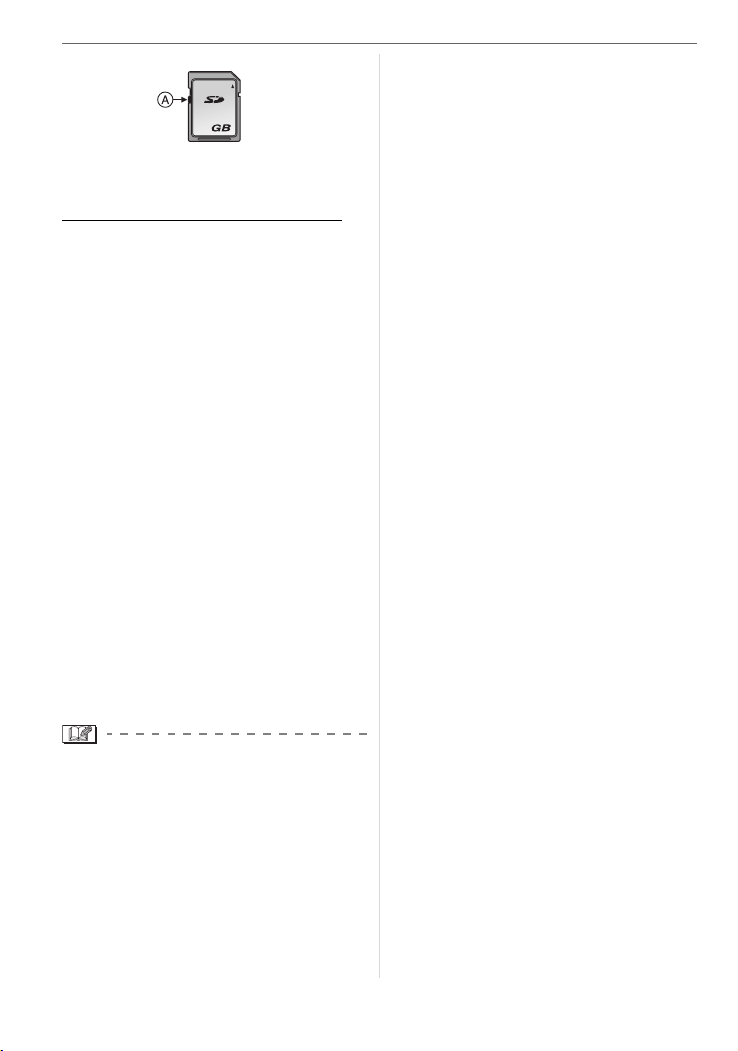
Klargøring
2
Du kan få bekræftet de seneste
oplysninger på følgende webside.
http://panasonic.co.jp/pavc/global/cs
(Denne side er kun på engelsk.)
• Dette kamera er kompatibelt med
SD-memorykort, der er baseret på
SD-memorykortspecifikationer og
formateret i FAT12-systemet og
FAT16-systemet. Det er også kompatibelt
med SDHC-memorykort, der er baseret
på SD-memorykortspecifikationer og
formateret i FAT32-systemet.
• Dette kamera er både kompatibelt med et
SD-memorykort og et SDHC-memorykort.
Du kan anvende et SDHC-memorykort i
udstyr, som er kompatibelt med
SDHC-memorykort, men du kan ikke
anvende et SDHC-memorykort i udstyr,
som kun er kompatibelt med
SD-memorykort. (Hvis du benytter et
SDHC-memorykort i andet udstyr, skal du
altid læse brugervejledningen til det
pågældende udstyr.)
• Se P106 for oplysninger om antallet af
mulige billeder og den tilgængelige
optagetid for hvert kort.
• Det anbefales at bruge højhastigheds
SD-memorykort/ SDHC-memorykort
under optagelse af film. (P55)
• Opbevar memorykortet uden for børns
rækkevidde for at forhindre, at de sluger
det.
• Dataene i den indbyggede hukommelse
eller på kortet kan blive beskadiget eller
gå tabt på grund af elektromagnetiske
bølger, statisk elektricitet eller en
fejlfunktion af kameraet eller kortet. Det
anbefales at gemme vigtige data på
PC’en eller andetsteds.
• Formatér ikke kortet på PC’en eller andet
udstyr. Formatér det kun på kameraet for
at sikre, at det håndteres korrekt. (P85)
16
VQT1C51
Page 17
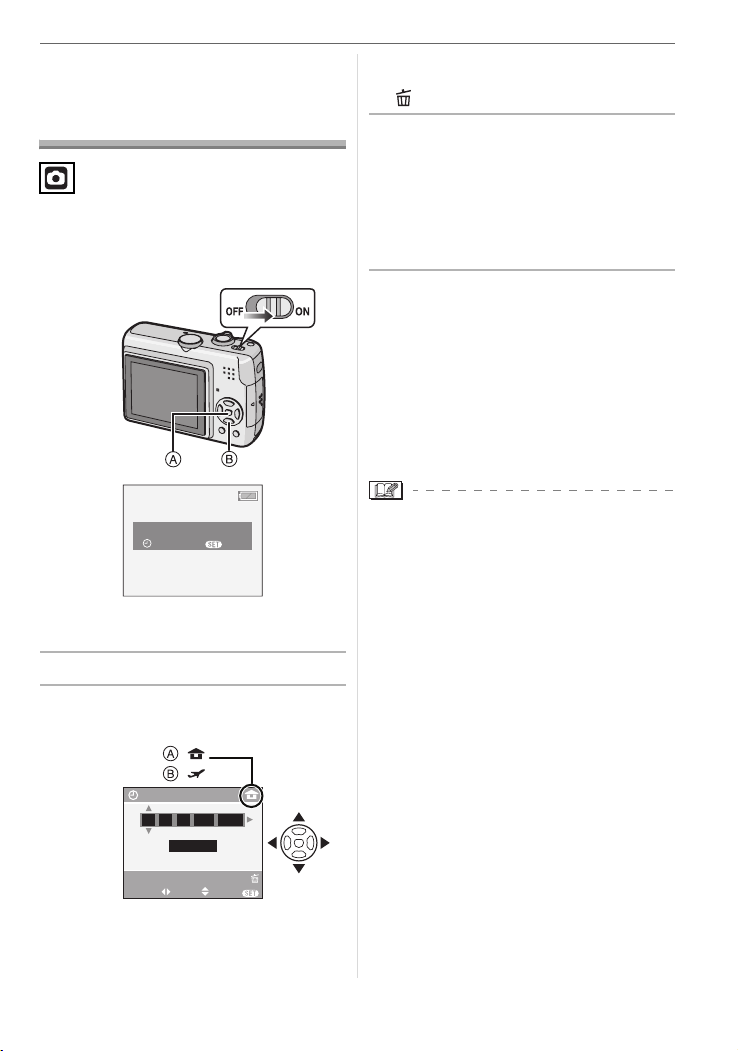
Indstilling af dato/
klokkeslæt
(Tidsindstilling)
∫ Startindstilling
Klokkeslættet er ikke indstillet, så når
kameraet tændes, fremkommer følgende
skærmbillede.
Klargøring
• 3/4: Indstil visningsrækkefølgen for
dato og klokkeslæt.
• : Annullér uden at indstille uret.
3 Tryk på [MENU/SET] for at
foretage indstillingen.
• Sluk kameraet, når uret er indstillet.
Sæt derefter funktionsdrejeknappen til
en optagefunktion for at tænde
kameraet, og kontrollér, at uret er
korrekt indstillet.
∫ Ændring af urets indstilling
1 Tryk på [MENU/SET].
2 Tryk på 3/4 for at vælge [CLOCK SET].
(P61)
3 Tryk på 1 og følg trin
indstille uret.
4 Tryk på [MENU/SET] for at lukke
menuen.
• Du kan også indstille uret i
[SETUP]-menuen. (P20)
2 og 3 for at
PLEASE SET THE CLOCK
CLOCK SET
MENU
A: [MENU/SET]-knap
B: Markørknapper
1 Tryk på [MENU/SET].
2 Tryk på 3/4/2/1 for at vælge
dato og klokkeslæt.
:
:
CLOCK SET
11 2007
00 00
:
JAN
..
D/M/Y
CANCEL
MENU
SELECT SET
A: Tid på hjemegnen
B: Tid ved rejsemålet (P59)
• 2/1: Vælg det ønskede element
EXIT
.
• Når de fuldt opladede batterier har været
isat i mere end 3 timer, lagres
tidsindstillingen i kameraet i mindst
3 måneder, også efter at batterierne er
blevet fjernet igen.
• Man har mulighed for at indstille året til
mellem 2000 og 2099. Uret kører med
24-timers system.
• Hvis uret ikke indstilles, kan den korrekte
dato ikke udskrives, når du printer datoen
på billederne ved hjælp af [DATE STAMP]
(P77). Ellers kan du få fotohandleren til at
udskrive billederne (P80).
17
VQT1C51
Page 18
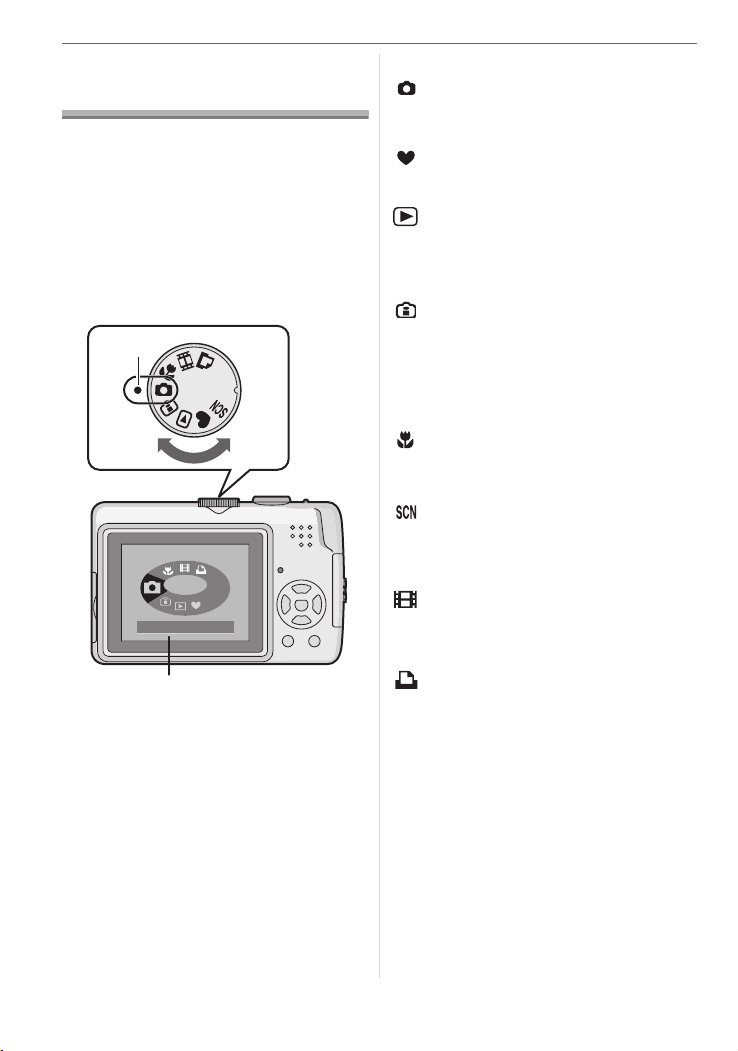
Klargøring
B
Brug af
indstillingsmenuen
Hvis du tænder for kameraet og derefter
drejer funktionsdrejeknappen, kan du
ikke kun skifte mellem optagelse og
afspilning, men du kan også skifte til
makrofunktion og tage et nærbillede af
et motiv eller en scene, som passer til
formålet.
∫ Sådan bruges funktionsdrejeknappen
A
SCN
NORMAL PICTURE
∫ Grundlæggende
: Normal billedfunktion (P25)
Denne funktion anvendes til almindelige
optagelser.
: Simpel funktion (P29)
Denne funktion anbefales til nybegyndere.
: Afspilningsfunktion (P34)
Denne funktion gør det muligt at få vist de
optagede billeder.
∫ Avanceret
: Intelligent
ISO-følsomhedsfunktion (P46)
Denne funktion gør det muligt at indstille
den optimale ISO-følsomhed og
lukkerhastighed, afhængigt af motivets
bevægelse og skarphed.
: Makrofunktion (P47)
Denne funktion gør det muligt at tage
nærbilleder af motivet.
: Scene-funktion (P48)
Denne funktion gør det muligt at tage
billeder, som passer til den scene, der
optages.
: Filmfunktion (P55)
Denne funktion gør det muligt at optage
filmklip.
Justér del A til den ønskede funktion.
Drej funktionsdrejeknappen langsomt og
sikkert for at justere hver funktion. (Justér
ikke mod dele, som ikke har en funktion
angivet.)
• Skærmbilledet B ovenover vises på
LCD-skærmen, hvis
funktionsdrejeknappen drejes. (P23)
18
VQT1C51
: Udskriftsfunktion (P89)
Denne funktion gør det muligt at udskrive
optagede billeder.
Page 19
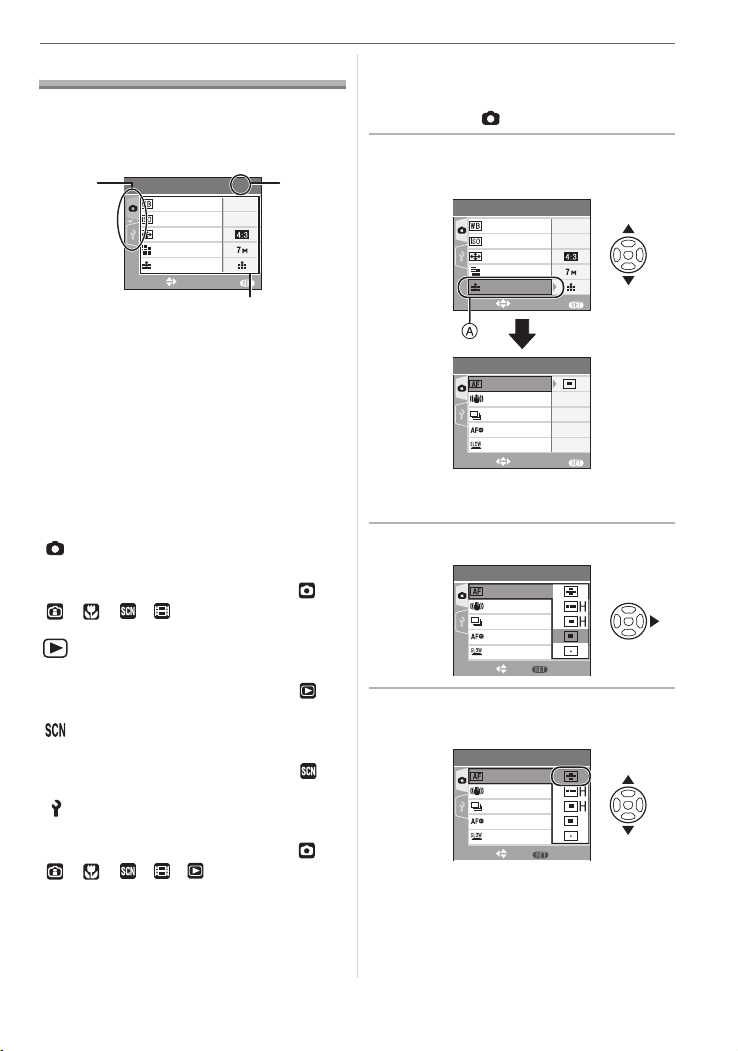
Indstilling af menuen
∫ Visning af menuskærmbilleder
Tryk på [MENU/SET].
f.eks.:Den første side af 3 sider vises.
B
EXIT
1
AWB
AUTO
/
3
MENU
C
A
REC
W.BALANCE
SENSITIVITY
ASPECT RATIO
PICT.SIZE
QUALITY
SELECT
A Menuikoner
B Aktuel side
C Menuelementer og indstillinger
• Drej zoom-grebet for let at skifte til næste/
forrige side under valg af et element på
menuskærmen.
• De menuikoner og menuelementer, der
vises, afhænger af
funktionsdrejeknappens stilling.
∫ Om menuikonerne
[REC]-funktionsmenu (P61):
Denne menu vises, når
funktionsdrejeknappen indstilles på [ ]/
[ ]/[ ]/[ ]/[ ].
[PLAY]-funktionsmenu (P74):
Denne menu vises, når
funktionsdrejeknappen indstilles på [ ].
[SCENE MODE]-menu (P48):
Denne menu vises, når
funktionsdrejeknappen indstilles på [ ].
[SETUP]-menu (P20):
Denne menu vises, når
funktionsdrejeknappen indstilles på [ ]/
[ ]/[ ]/[ ]/[ ]/[ ].
Klargøring
∫ Indstilling af menuelementer
• Eksemplet nedenfor viser, hvordan man
indstiller [AF MODE], når normal
billedfunktion [ ] er valgt.
1 Tryk på 3/4 for at vælge
menuelementet.
1
EXIT
EXIT
/
3
AWB
AUTO
MENU
2
/
3
MODE1
OFF
ON
1
/
8㧙
MENU
REC
W.BALANCE
SENSITIVITY
ASPECT RATIO
PICT.SIZE
QUALITY
SELECT
REC
SENSITIVITY
AF MODE
STABILIZER
BURST
AF ASSIST LAMP
SLOW SHUTTER
SELECT
• Tryk på 4 under A for at skifte til det
næste skærmbillede.
2 Tryk på 1.
2
SET
/
3
MENU
REC
AF MODE
STABILIZER
BURST
AF ASSIST LAMP
SLOW SHUTTER
SELECT
3 Tryk på 3/4 for at vælge
indstillingen.
2
SET
/
3
MENU
REC
AF MODE
STABILIZER
BURST
AF ASSIST LAMP
SLOW SHUTTER
SELECT
19
VQT1C51
Page 20
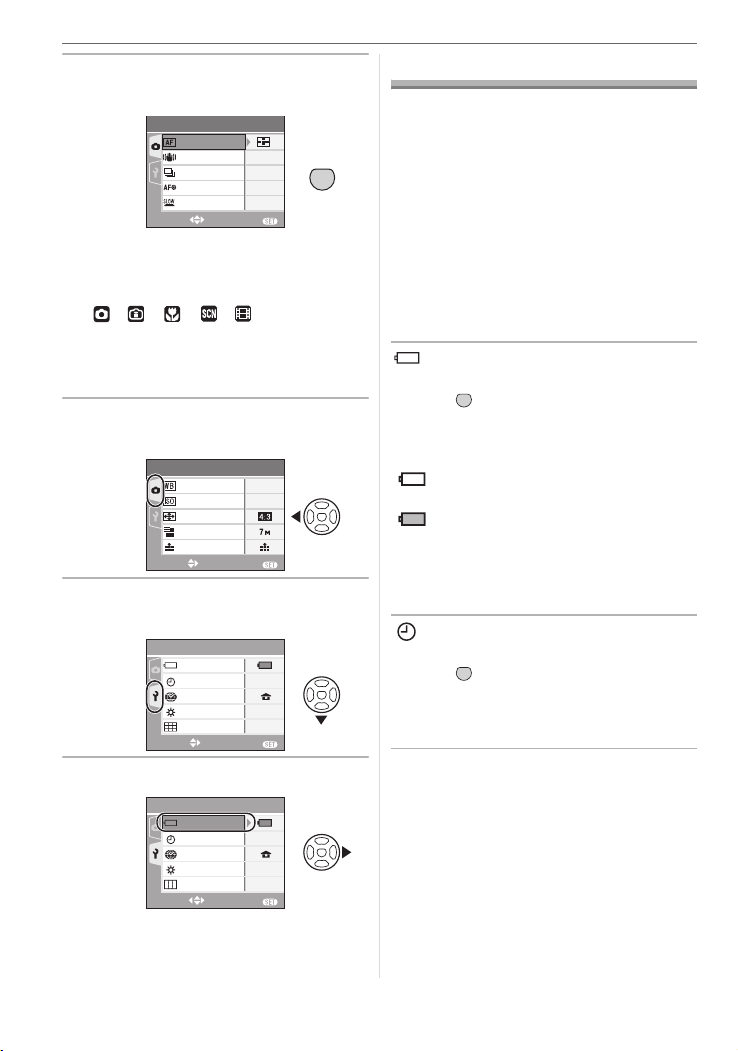
Klargøring
4 Tryk på [MENU/SET] for at
foretage indstillingen.
2
EXIT
/
3
MODE1
OFF
ON
1
/
8㧙
MENU
MENU
SET
REC
AF MODE
STABILIZER
BURST
AF ASSIST LAMP
SLOW SHUTTER
SELECT
∫ Sådan lukkes menuskærmen
Tryk på [MENU/SET].
• Når funktionsdrejeknappen indstilles på
[ ]/[ ]/[ ]/[ ]/[ ], kan du også
lukke menuskærmen ved at trykke
lukkerknappen halvt ned.
∫ Sådan skifter du til [SETUP]-menuen
1 Tryk på 2 på et vilkårligt
menuskærmbillede.
1
EXIT
AWB
AUTO
/
3
MENU
REC
SELECT
W.BALANCE
SENSITIVITY
ASPECT RATIO
PICT.SIZE
QUALITY
2 Tryk på 4 for at vælge
menuikonet [SETUP].
1
EXIT
/
4
n
0
MENU
SETUP
SELECT
BATTERY TYPE
CLOCK SET
WORLD TIME
MONITOR
GUIDE LINE
3 Tryk på 1.
1
EXIT
/
4
n
0
MENU
SETUP
BATTERY TYPE
CLOCK SET
WORLD TIME
MONITOR
GUIDE LINE
SELECT
• Vælg derefter et menuelement, og
foretag indstillingen.
Om Indstillingsmenuen
• Markér de ønskede elementer. (Se P20 til
23 for hvert menuelement.)
• Vælg [RESET] i -menuen for at vende
tilbage til de oprindelige indstillinger, da
du købte kameraet. (P22)
• [BATTERY TYPE], [CLOCK SET],
[AUTO REVIEW], [POWER SAVE] og
[ECONOMY] er vigtige elementer.
Kontrollér deres indstillinger, før du
bruger disse funktioner.
[BATTERY TYPE]
(Valg af den anvendte batteritype)
Tryk på [ ] for at få vist
[SETUP]-menuen, og vælg det element,
der skal indstilles. (P20)
Vælg den batteritype, der anvendes.
[ ALKALINE (LR6)/Ni-MH]:
Alkalinbatterier eller Ni-MH-batterier
[ OXYRIDE (ZR6)]:
Oxyride-batterier
• Hvis den batteritype, der anvendes, og den
(Ændring af dato og klokkeslæt)
Tryk på [ ] for at få vist
[SETUP]-menuen, og vælg det element,
der skal indstilles. (P20)
Skift dato og klokkeslæt. (P17)
MENU
SET
batteritype, der vælges, ikke er den samme,
vises batteri-indikationen ikke korrekt.
[CLOCK SET]
MENU
SET
20
VQT1C51
Page 21
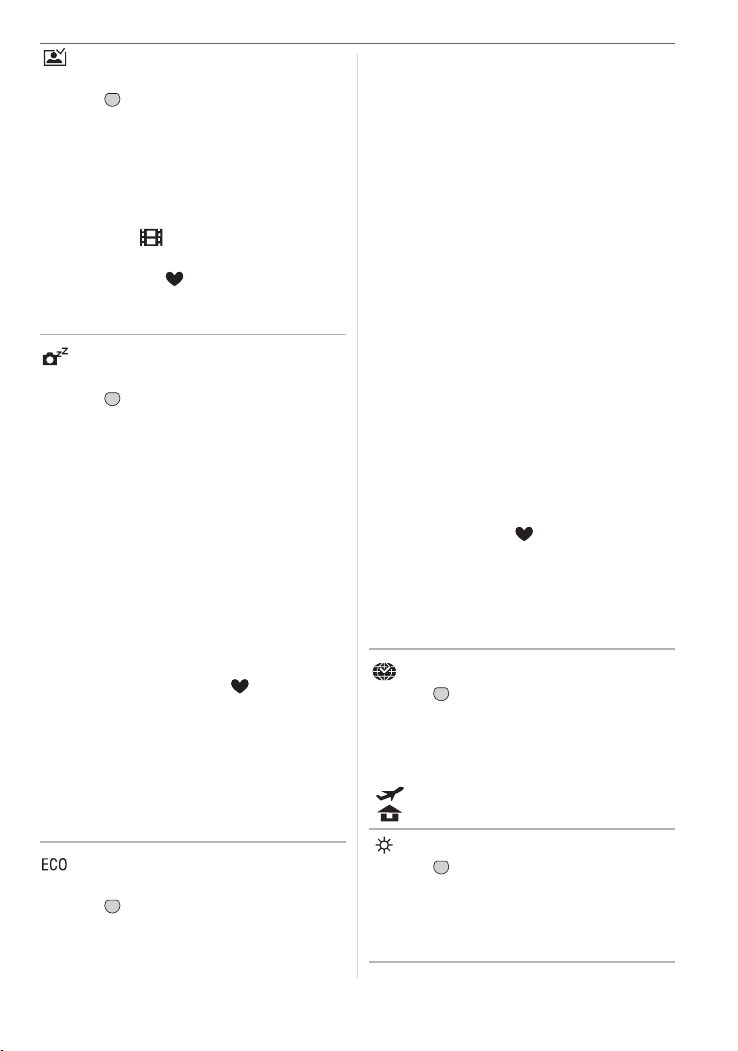
[AUTO REVIEW]
(Visning af det optagede billede)
Tryk på [ ] for at få vist
MENU
SET
[SETUP]-menuen, og vælg det element,
der skal indstilles. (P20)
Indstil den tid, billedet skal vises i, når du
har taget det.
[OFF]/[1SEC.]/[3SEC.]
• Autovisningsfunktionen aktiveres ikke i
filmfunktion [ ].
• Autovisningsindstillingen deaktiveres i
simpel funktion [ ] og burst-funktion
(P67). (Ovennævnte indstillinger kan ikke
vælges.)
[POWER SAVE]
(Automatisk slukning af kameraet)
Tryk på [ ] for at få vist
MENU
SET
[SETUP]-menuen, og vælg det element,
der skal indstilles. (P20)
Energisparefunktionen aktiveres (kameraet
slukkes automatisk for at spare på
batteriets levetid), hvis kameraet ikke er
blevet brugt i den tid, der er valgt for
indstillingen.
[1MIN.]/[2MIN.]/[5MIN.]/[10MIN.]/[OFF]
• Tryk lukkerknappen halvt ned, eller sluk
og tænd for kameraet for at annullere
energisparefunktionen.
• Energisparefunktionen er sat til [2MIN. ],
når økonomifunktionen er aktiveret, og til
[5MIN.] i simpel funktion [ ].
• Energisparefunktionen aktiveres ikke i
følgende tilfælde.
– Når du bruger lysnetadapteren
(DMW-AC6E; ekstraudstyr)
– Når du tilslutter til en PC eller en printer.
– Når du optager eller afspiller film.
– Under et dias-show (P74)
[ECONOMY]
(Automatisk slukning af LCD-skærmen)
Tryk på [ ] for at få vist
MENU
SET
[SETUP]-menuen, og vælg det element,
der skal indstilles. (P20)
Klargøring
Lysstyrken på LCD-skærmen reduceres,
og LCD-skærmen slukker automatisk, hvis
kameraet ikke er i brug for at spare på
batteriets levetid, når du skal optage.
[OFF]: Økonomifunktionen kan ikke
aktiveres.
[LEVEL 1]: LCD-skærmen slukker, hvis
kameraet ikke er i brug i ca.
15 sekunder.
[LEVEL 2]: LCD-skærmen slukker, hvis
kameraet ikke er i brug i ca.
15 sekunder eller i ca.
5 sekunder efter at have taget
et billede.
• Statusindikatoren lyser, mens
LCD-skærmen er slukket. Tryk på en
vilkårlig knap for at tænde LCD-skærmen
igen.
• Energisparefunktionen er sat til [2MIN.].
[Men energisparefunktionen aktiveres
ikke, hvis du bruger lysnetadapter
(DMW-AC6E; ekstraudstyr).]
• Økonomifunktionen aktiveres ikke i
følgende tilfælde.
– I simpel funktion [ ]
– Når lysnetadapteren anvendes
(DMW-AC6E; ekstraudstyr).
– Når et menuskærmbillede vises.
– Når selvudløseren er indstillet.
– Under optagelse af film.
[WORLD TIME]
MENU
Tryk på [ ] for at få vist
SET
[SETUP]-menuen, og vælg det element,
der skal indstilles. (P20)
Angiv klokkesættet på din hjemegn eller
rejsemålet. (P59)
[]:Rejsemål
[]:Din hjemegn
[MONITOR]
MENU
Tryk på [ ] for at få vist
SET
[SETUP]-menuen, og vælg det element,
der skal indstilles. (P20)
Lysstyrken på LCD-skærmen har
7 indstillingsmuligheder.
21
VQT1C51
Page 22
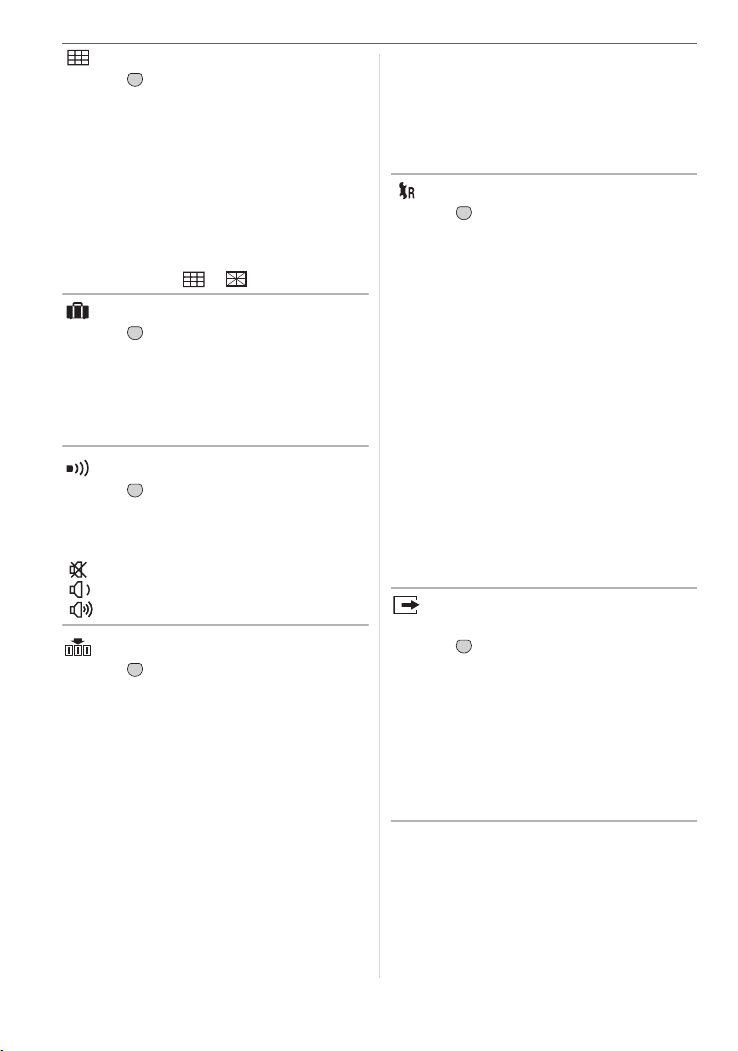
Klargøring
[GUIDE LINE]
MENU
Tryk på [ ] for at få vist
SET
[SETUP]-menuen, og vælg det element,
der skal indstilles. (P20)
Angiv mønsteret af referencelinjerne, som
skal vises, når du tager billeder. (P38)
Du kan også angive, om du vil have
optageoplysningerne og histogrammet vist,
når referencelinjerne vises.
[REC. INFO.]: [OFF]/[ON]
[HISTOGRAM]:[OFF]/[ON]
[PATTERN]: [ ]/[ ]
[TRAVEL DATE]
Tryk på [ ] for at få vist
MENU
SET
[SETUP]-menuen, og vælg det element,
der skal indstilles. (P20)
Indstil afrejsedato og hjemrejsedato for
rejsen. (P57)
[OFF]/[SET]
[BEEP]
MENU
Tryk på [ ] for at få vist
SET
[SETUP]-menuen, og vælg det element,
der skal indstilles. (P20)
Angiv bip-niveauet.
[ ]: Ingen driftslyd
[ ]: Lav driftslyd
[ ]: Høj driftslyd
[NO.RESET]
Tryk på [ ] for at få vist
MENU
SET
[SETUP]-menuen, og vælg det element,
der skal indstilles. (P20)
Nulstil filnummeret for næste optagelse til
0001.
• Mappenummeret opdateres og
filnummeret starter fra 0001. (P87)
• Der kan tildeles et mappenummer mellem
100 og 999.
Når mappenummeret når 999, kan
nummeret ikke nulstilles. Det anbefales at
man formaterer kortet efter at man har
gemt alle data på en PC eller lignende.
• For at nulstille mappenummeret til 100,
skal den indbyggede hukommelse (P85)
eller kortet først formateres, derefter skal
filnummeret nulstilles ved brug af denne
funktion.
Derefter vises en nulstillingsskærmen for
mappenummeret. Vælg [YES] for at
nulstille mappenummeret.
[RESET]
Tryk på [ ] for at få vist
MENU
SET
[SETUP]-menuen, og vælg det element,
der skal indstilles. (P20)
Menuindstillingen [REC] eller [SETUP]
nulstilles til de oprindelige indstillinger.
• [FAVORITE] (P75) er sat til [OFF] og
[ROTATE DISP.] (P76) er sat til [ON].
• Hvis [SETUP]-menuindstillingerne er
valgt, nulstilles også de følgende
indstillinger.
– Fødselsdagsindstillingen til [BABY1]/
[BABY2] (P51) og [PET] (P52) i
scenefunktion.
– Antallet af dage, der er gået siden
afrejsedatoen under [TRAVEL DATE].
(P57)
– Indstillingen [WORLD TIME] (P59).
• Indstilling for batteritype, mappenummer
og indstilling for ur ændres ikke.
[VIDEO OUT]
(Kun i afspilningsfunktion)
Tryk på [ ] for at få vist
MENU
SET
[SETUP]-menuen, og vælg det element,
der skal indstilles . (P20)
Indstil til det relevante
farvefjernsynssystem i hvert land. (P93)
[NTSC]: Videoudgangen er indstillet til
NTSC-system.
[PAL]: Videoudgangen er indstillet til
PAL-system.
22
VQT1C51
Page 23
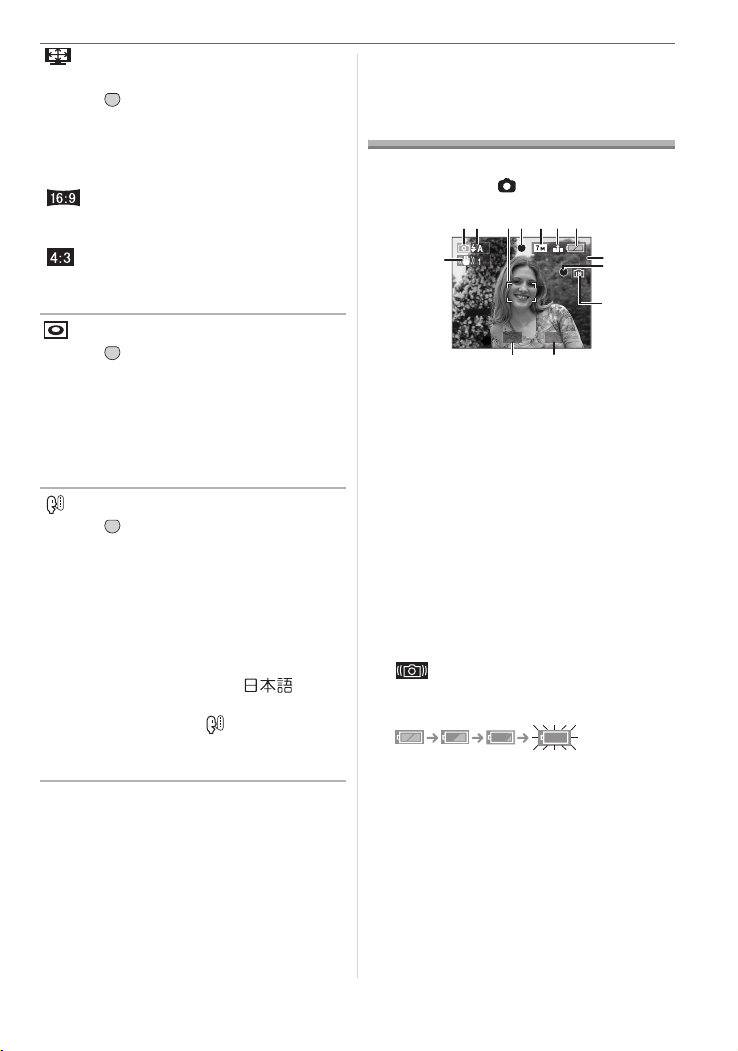
[TV ASPECT]
(Kun i afspilningsfunktion)
Tryk på [ ] for at få vist
MENU
SET
[SETUP]-menuen, og vælg det element,
der skal indstilles. (P20)
Foretag indstillingen, så den passer til
fjernsynstypen.
[ ]:
Vælg dette, hvis du tilslutter kameraet til
et 16:9-skærms-TV.
[]:
Vælg dette, hvis du tilslutter kameraet til
et 4:3-skærms-TV.
[DIAL DISPLAY]
MENU
Tryk på [ ] for at få vist
SET
[SETUP]-menuen, og vælg det element,
der skal indstilles. (P20)
Angiv, om du vil have vist eller ikke vil have
vist funktionsdrejeknappen, når den
roteres.
[OFF]/[ON]
[LANGUAGE]
MENU
Tryk på [ ] for at få vist
SET
[SETUP]-menuen, og vælg det element,
der skal indstilles. (P20)
Indstil det sprog, der skal vises på
skærmen.
[ENGLISH]/[DEUTSCH]/[FRANÇAIS]/
[ESPAÑOL]/[ITALIANO]/[POLSKI]/
[ČEŠTINA]/[MAGYAR]/[NEDERLANDS]/
[TÜRKÇE]/[PORTUGUÊS]/[ ]
• Hvis du ved et uheld indstiller et forkert
sprog, skal du vælge [ ] blandt
menuikonerne for at angive det ønskede
sprog.
Klargøring
LCD-skærmvisning/
Skift af
LCD-skærmvisning
∫ Skærmvisningen i normal
billedvisning [ ] (Startindstillinger)
312
56 7
4
13
1 Optagelsesfunktion
2 Blitz-funktion (P40)
• Hvis du trykker lukkerknappen halvt
ned, mens blitzen udløses, bliver
blitzikonet rødt.
3 AF-område (P25)
• Det viste AF-område er større end
normalt, når man tager billeder på
mørke steder.
4 Fokus (P25)
5 Billedstørrelse (P65)
6 Kvalitet (P65)
: Alarm for rystelser (P27)
7 Batteri-indikation
• Indikatoren bliver rød og blinker, hvis
den resterende batterikapacitet er lav.
(Statusindikatoren blinker, når
LCD-skærmen slukker.)
• Udskift med nye batterier eller med
fuldt opladede Ni-MH-batterier.
• Den vises ikke, når man anvender
kameraet med tilslutning til
lysnetadapter (DMW-AC6E;
ekstraudstyr).
8
7
9
10
1/30F2.8
1112
23
VQT1C51
Page 24
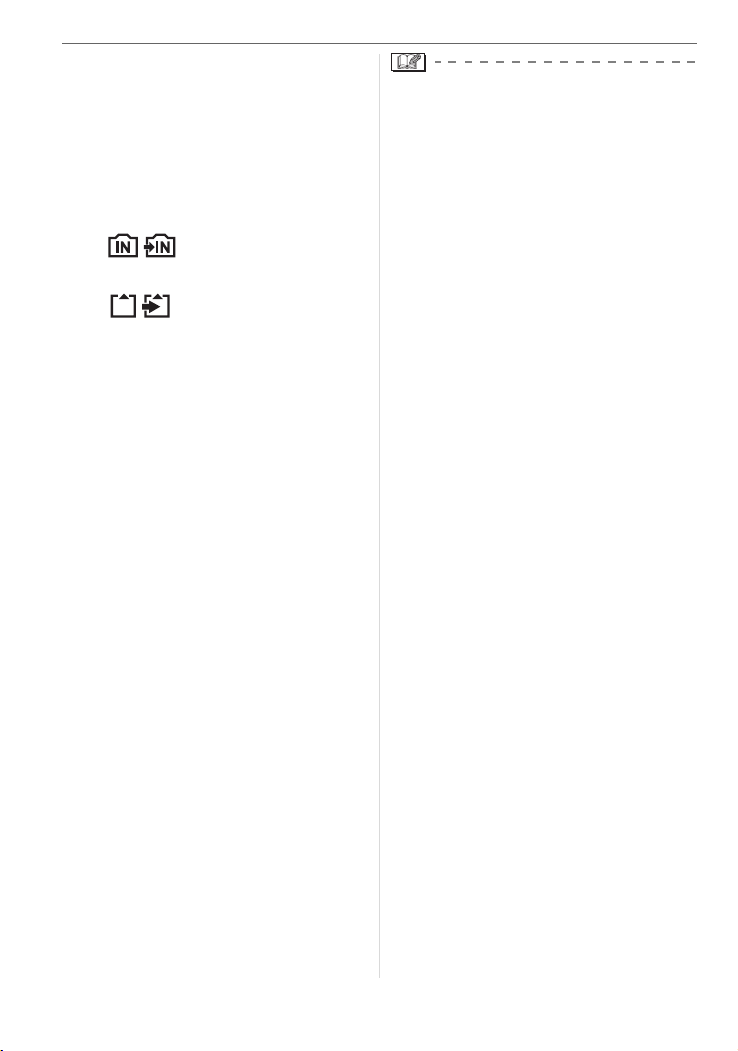
Klargøring
8 Antal mulige billeder (P106)
9 Optagelsestilstand
10 Indbygget hukommelse/kort
• Adgangsindikationen lyser rødt, når
der optages billeder til den indbyggede
hukommelse (eller kortet).
– Ved brug af den indbyggede
hukommelse
– Ved brug af kortet
• Man må ikke gøre følgende, når
adgangsindikationen lyser. Kortet
eller dataene på kortet kan blive
beskadiget, og kameraet fungerer
da muligvis ikke normalt.
– Sluk kameraet.
– Fjerne batterierne eller kortet
(hvis det anvendes).
– Ryste eller støde kameraet.
– Tage lysnetadapteren ud af
stikkontakten (DMW-AC6E;
ekstraudstyr). (Kun ved brug af
lysnetadapter)
• Man må ikke gøre ovennævnte, når
der læses eller slettes billeder, eller
når den indbyggede hukommelse
(eller kortet) er ved at blive formateret
(P85).
• Adgangstiden på den indbyggede
hukommelse kan blive længere end
adgangstiden på kortet. (maks. ca.
7sek.)
11 Lukkerhastighed (P25)
12 Blændeværdi (P25)
• Hvis der ikke er en passende
eksponering, bliver blændeværdien og
lukkerhastigheden røde. (De bliver dog
ikke røde, hvis blitzen udløses.)
13 Optisk billedstabilisering (P67)
• Se P94 for at få oplysninger om andre
skærmbilleder.
∫ Skift af skærmbillede
Du kan skifte skærmbillede ved at trykke
på [DISPLAY]. Nu kan du får vist
oplysninger, mens du tager billeder, f.eks.
billedstørrelse eller antallet af mulige
billeder, eller du kan tage billeder uden at få
vist oplysninger. Se P37 for at få yderligere
oplysninger.
24
VQT1C51
Page 25
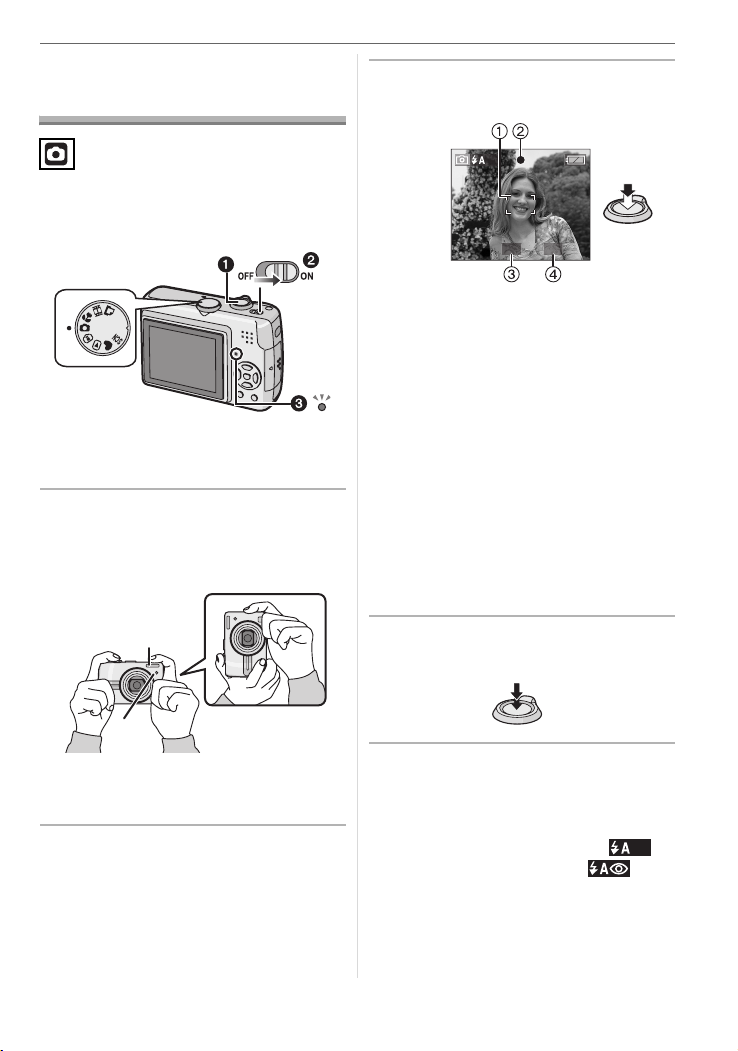
Grundlæggende
Sådan tager man
billeder
Kameraet indstiller automatisk
lukkehastighed og blændeværdi i henhold
til motivets lysstyrke.
1: Lukkerknap
• Statusindikatoren 3 lyser i ca. 1 sekund,
mens du sætter kameraet på 2.
1 Hold kameraet forsigtigt med
begge hænder, hold armene stille
langs siden, og stå med fødderne
en smule adskilt.
A
B
Grundlæggende
3 Tryk lukkerknappen halvt ned for
at indstille fokus.
1/30F2.8
• Fokusindikationen 2 lyser grønt, og
AF-området 1 går fra hvidt til grønt.
3: Blændeværdi
4: Lukkerhastighed
• Vidvinkel Fokusområdet er 50 cm til
¶ (Vidvinkel)/1,2 m til ¶ (Tele).
• Der indstilles ikke fokus på motivet i
følgende tilfælde.
– Fokusindikatoren blinker (grønt).
– AF-området bliver hvidt til rødt, eller
der er slet ikke noget AF-område.
– Fokuslyden bipper 4 gange.
• Hvis afstanden er ud over
fokusområdet, er der muligvis ikke
indstillet korrekt fokus for billedet, selv
om fokusindikationen lyser.
4 Tryk lukkerknappen helt ned for
at tage et billede.
C
A: Når man holder kameraet lodret
B: Blitz
C: AF-hjælpelampe
2 Ret AF-området mod det punkt,
du vil fokusere på.
∫ Brug af blitz
Hvis kameraet bestemmer, at det sted
billedet skal tages, er for mørkt, udløses
blitzen, når lukkerknappen trykkes helt ned.
(Når blitzen er indstillet på AUTO [ ]/
AUTO/Reduktion af røde øjne [ ].)
• Du kan skifte blitzindstilling, så den passer
til optagelsen. (P40)
25
VQT1C51
Page 26
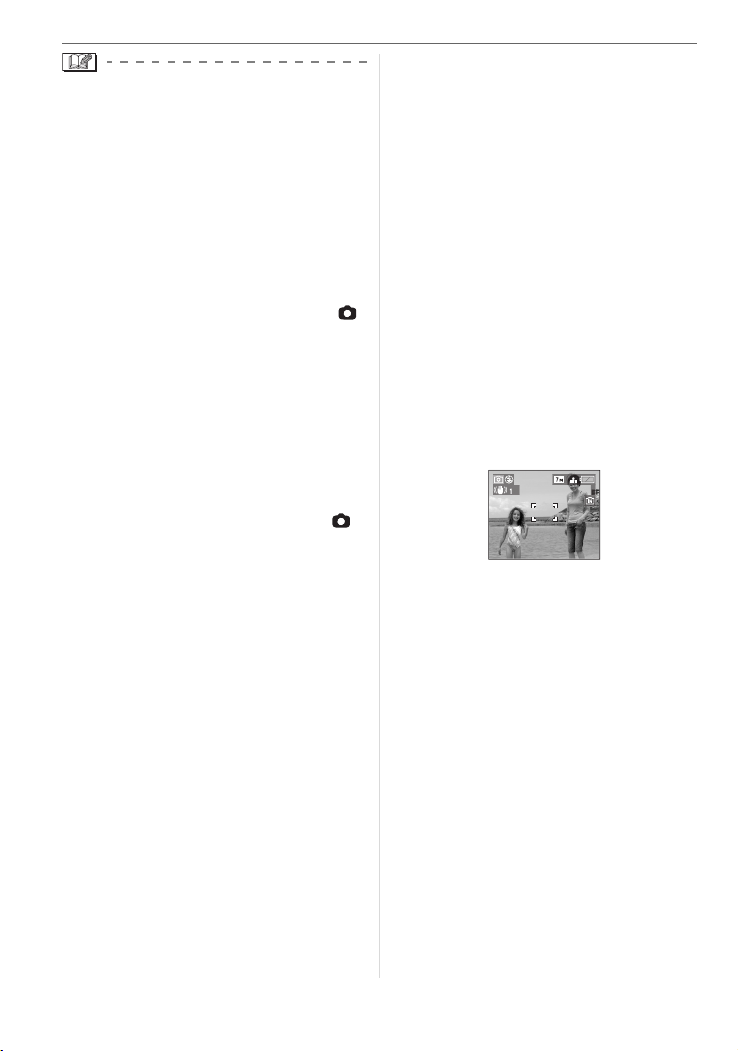
Grundlæggende
• Når du trykker på lukkerknappen, kan
LCD-skærmen blive lyst eller mørkt i et
kort øjeblik, men det optagede billede
påvirkes ikke.
• Pas på ikke at bevæge kameraet, når du
trykker på lukkerknappen.
• Dæk ikke for blitzen eller
AF-hjælpelampen med fingrene eller
andre genstande.
• Rør ikke objektivets front.
∫ Eksponering (P45)
• Hvis du vælger normal billedfunktion [ ]
justeres eksponeringen automatisk til en
egnet eksponering (AE=Auto Exposure).
Men afhængig af
optagelsesbetingelserne, som f.eks.
baggrundslys, bliver billederne mørke.
I dette tilfælde kan man kompensere for
eksponeringen. Så kan du tage lysere
billeder.
∫ Fokusering (P26, 47)
• Hvis du vælger normal billedvisning [ ],
indstilles der automatisk fokus på billedet
(AF= Auto Focus). Men der er muligvis
ikke indstillet korrekt fokus på et af
motiverne på billedet. (Fokusområdet er
50 cm til ¶ (Vidvinkel)/1,2 m til ¶ (Tele))
– Hvis der er både nær- og fjernmotiver i
en scene.
– Hvis der er snavs eller støv på glasset
mellem objektivet og motivet.
– Hvis der er oplyste eller glitrende
objekter rundt om motivet.
– Hvis billedet tages på et mørkt sted.
– Hvis motivet bevæger sig hurtigt.
– Hvis scenen har en lav kontrast.
– Hvis der opstår rystelser.
– Hvis der optages et meget lyst motiv.
– Når du tager et nærbillede af et motiv.
I dette tilfælde skal du bruge
AF/AE-låsefunktionen.
∫ Farve (P62)
• Farven på motivet vil variere, hvis farven
fra det omgivende lys varierer, som f.eks.
hvis lyset kommer fra sollys eller
halogenlys. Men kameraet justerer
farvetonen automatisk, så den kommer
tættest på den naturlige farvetone.
(Automatisk hvidbalance)
Indstil hvidbalancen, hvis du vil ændre
den farvetone, du automatisk får med
den automatiske hvidbalance.
Finjustér hvidbalancen for yderligere
justering af hvidbalancen. (P63)
∫ Når du ønsker at tage et motiv ud af
AF-området (AF/AE-lås)
Hvis der tages et billede af personer med
en sammensætning som på billedet vist
nedenfor, kan du ikke fokusere på motivet,
da personerne er uden for normalt
AF-område.
3
I sådanne tilfælde skal man gøre følgende.
1 Ret AF-området hen på motivet.
2 Tryk lukkerknappen halvt ned for at
indstille fokus og eksponering.
• Fokusindikationen tændes, når motivet
er i fokus.
3 Hold lukkerknappen trykket halvt
nede, og flyt kameraet, efterhånden som
du sammensætter billedet.
4 Tryk lukkerknappen helt ned.
26
VQT1C51
Page 27
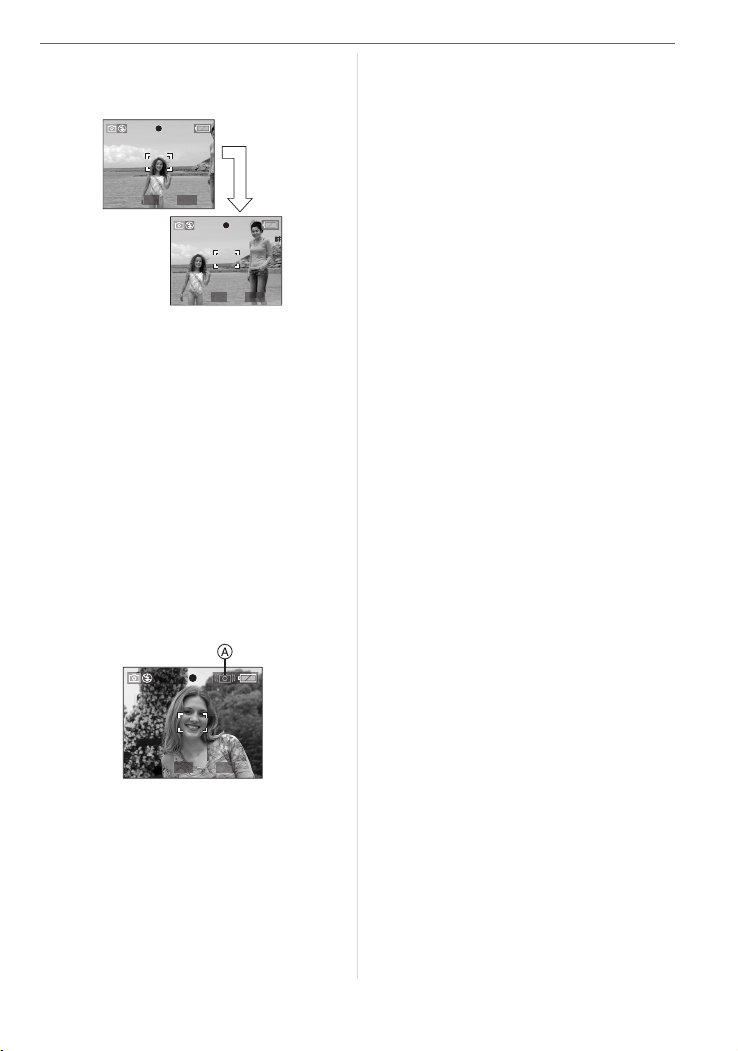
• Du kan afprøve AF/AE-låsen gentagne
gange, inden du trykker helt ned på
lukkerknappen.
1/125F4.5
1/125F4.5
∫ Retningsvisningsfunktion
Billeder, som er optaget med kameraet
lodret, afspilles lodret (roteret). (Kun når
[ROTATE DISP.] (P76) er indstillet på [ON])
• Billederne vises muligvis ikke lodret, hvis
de blev taget med kameraet holdt opad
eller nedad.
• Film, der er taget med kameraet hold
lodret, vises ikke lodret.
∫ Sådan undgår man rystelser
(kamerarystelser)
• Vær opmærksom på rystelser, når
lukkerknappen trykkes ned.
• Hvis der opstår rystelser, vises alarmen
A for rystelser.
Grundlæggende
det øjeblik, lukkerknappen trykkes ned til
det øjeblik, hvor billedet vises på
skærmen. Det anbefales at bruge et stativ.
– [NIGHT PORTRAIT] (P50)
– [NIGHT SCENERY] (P50)
– [PARTY] (P50)
– [CANDLE LIGHT] (P51)
– [STARRY SKY] (P53)
– [FIREWORKS] (P54)
– Når lukkehastigheden sænkes i
indstillingerne [SLOW SHUTTER] (P69)
1/10F2.8
• Hvis alarmen for rystelser vises,
anbefales det at bruge et stativ. Hvis det
ikke er muligt at anvende et stativ, skal
man være opmærksom på, hvordan
kameraet holdes (P25). Når du anvender
et stativ, undgås rystelser ved brug af
selvudløserfunktionen (P44).
• Lukkehastigheden mindskes især i
følgende tilfælde. Hold kameraet i ro fra
27
VQT1C51
Page 28
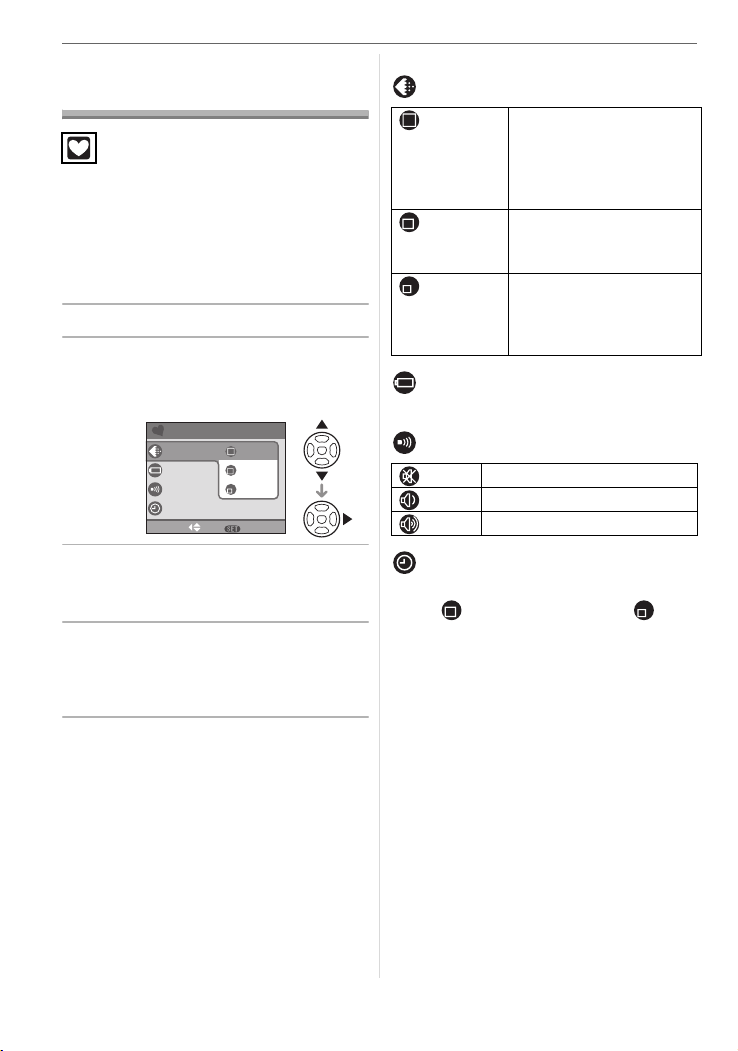
Grundlæggende
Sådan tager man billeder
i simpel funktion
Denne funktion gør det muligt for
nybegyndere nemt at tage billeder. De
grundlæggende funktioner vises i
menuerne for at gøre det hele mere
simpelt.
∫ Grundlæggende menuindstillinger
1 Tryk på [MENU/SET].
2 Tryk på 3/4 for at vælge det
ønskede menuelement, og tryk
derefter på 1.
SIMPLE MODE
PICT.MODE
BATTERY TYPE
BEEP
CLOCK SET
SELECT SET
3 Tryk på 3/4 for at vælge den
ønskede indstilling, og tryk
derefter på [MENU/SET].
4 Tryk på [MENU/SET] for at lukke
menuen.
• Du kan også trykke lukkerknappen
halvt ned for at lukke menuen.
MENU
ENLARGE
"
4
k
6"/10k15cm
E-MAIL
∫ Indstillinger i Simpel funktion
[PICT.MODE]
Egnet til at forstørre
[ENLARGE]
billeder, der skal
udskrives til 8qk10q
størrelse, A4-størrelse
osv.
Egnet til udskrivning af
[4qk6q/
almindelige størrelser.
10k15cm]
Egnet til at vedhæfte
[E-MAIL]
billeder til e-mail eller
tilføje billeder til
websteder.
[BATTERY TYPE]
Skift den anvendte batteritype. (P20)
[BEEP]
[OFF] Ingen driftslyd
[LOW] Lav driftslyd
[HIGH] Høj driftslyd
[CLOCK SET]
Skift dato og klokkeslæt. (P17)
• Hvis
[ 4qk6q/10k15cm]
eller [
E-MAIL] er indstillet i [PICT.MODE],
aktiveres den udvidede optiske zoom.
(P30)
• Indstillingerne til [BATTERY TYPE],
[BEEP] og [CLOCK SET] i simpel funktion
gælder også for andre optagefunktioner.
• Indstillingerne for [WORLD TIME] (P21),
[MONITOR] (P21), [TRAVEL DATE] (P22),
[NO.RESET] (P22) og [LANGUAGE]
(P23) i [SETUP] -menuen gælder også i
simpel funktion.
28
VQT1C51
Page 29
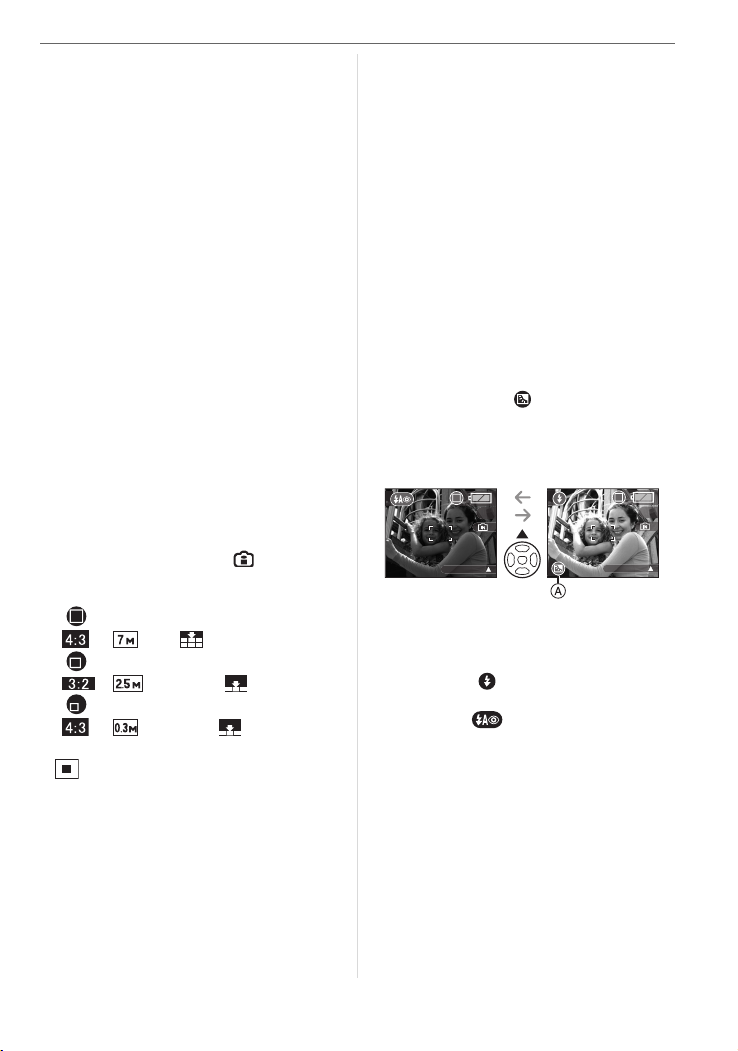
∫ Andre indstillinger under simpel
funktion
Simpel funktion fastsættes andre
indstillinger til følgende. For yderligere
oplysninger henvises til de pågældende
sider for hver funktion.
• Fokusområde:
50 cm til ¶ (Tele)
5 cm til ¶ (Vidvinkel)
• [AUTO REVIEW] (P21):
[1SEC.]
• [POWER SAVE] (P21):
[5MIN.]
• [ECONOMY] (P21):
[OFF]
• Selvudløser (P44):
10 sekunder
• Optisk billedstabilisering (P67):
[MODE2]
• [W.BALANCE] (P62):
[AWB]
• [SENSITIVITY] (P64):
Denne indstilling bliver den samme som
når den højeste ISO-følsomhed er
indstillet på [ISO800] i intelligent
ISO-følsomhedsfunktion [ ]. (P46)
• [ASPECT RATIO]/[PICT.SIZE]/[QUALITY]
(P64):
– [ ENLARGE]:
: (7M)/
–[ 4qk6q/10k15cm]:
: (2,5M EZ)/
–[ E-MAIL]:
: (0,3M EZ)/
• [AF MODE] (P66):
[]
• [AF ASSIST LAMP] (P68):
[ON]
• Du kan ikke anvende følgende funktioner i
simpel funktion.
– [GUIDE LINE]
– Høj vinkel-funktion
– Eksponeringskompensation
– Hvidbalance finjustering
– [BURST]
Grundlæggende
– [D.ZOOM]
– [SLOW SHUTTER]
– [COL. MODE]
• Man kan ikke indstille følgende i simpel
funktion.
– [TRAVEL DATE]
– [WORLD TIME]
∫ Kompensering for baggrundslys
Baggrundslys henviser til det lys, der
kommer bag fra et motiv.
I sådanne tilfælde bliver motivet, f.eks. en
person, mørkt så denne funktion
kompenserer for baggrundslyset ved at
gøre hele billedet lysere.
Tryk på 3.
• Når baggrundslyskompenseringen
aktiveres, vises [ ] (indikation for
baggrundslyskompensering er ON A).
Tryk på 3 igen for at annullere denne
funktion.
3
BACKLIGHT
• Det anbefales at bruge blitz, når der
anvendes baggrundslyskompensering.
(Hvis du bruger blitz, er den er sat til
Tvungen ON [ ].)
• Blitzindstillingen er sat til AUTO/Reduktion
af røde øjne [ ], når
baggrundslyskompenseringen er indstillet
til [OFF].
3
BACKLIGHT
29
VQT1C51
Page 30
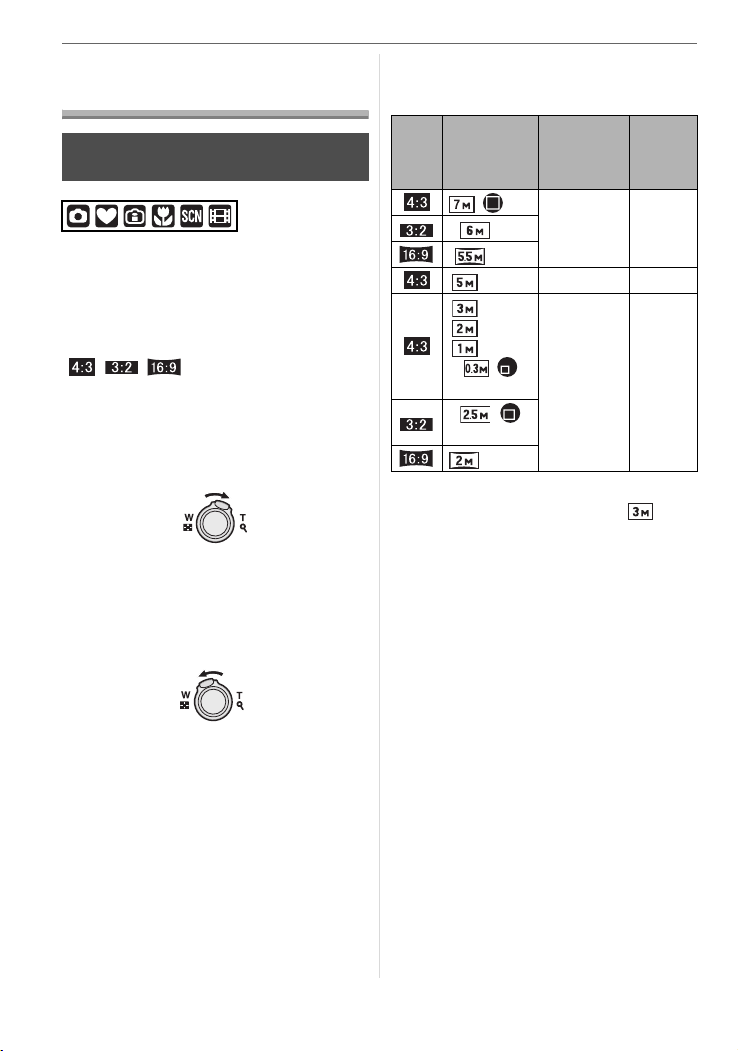
Grundlæggende
Sådan tages billeder
med zoom
Brug af optisk zoom/Brug af den
ekstra optiske zoom (EZ)
Du kan få personer og motiver til at komme
tættere på med den 6k optiske zoom, og
landskaber kan optages i vidvinkel.
(35 mm filmkamera: 37 mm til 222 mm)
Sæt billedstørrelsen til noget andet end den
højeste indstilling til hvert billedformat
[ / / ], så dine motiver ser ud til
at være ekstra tæt på, uden at
billedkvaliteten forringes (maks. 9k).
∫ For at få motiverne tættere på (Tele)
Rotér zoom-grebet mod Tele.
∫ For at få motiverne længere væk
(Vidvinkel)
Rotér zoom-grebet mod
Vidvinkel.
∫ Billedstørrelse og maksimum
zoomforstørrelse
(±: Tilgængelig, —: Ikke tilgængelig)
/
/
Maksimum
zoomforstørr
else
(Tele)
6k —(6M)
9k±
Udvidet
optisk
zoom
Billedf
ormat
(P64)
Billedstørrelse
(P65)
/(7M)
(5,5M)
(5M EZ) 7,2k±
(3M EZ)
(2M EZ)
(1M EZ)
(0,3M EZ)
(2,5M EZ)
(2M EZ)
∫ Ekstra optisk zoom-funktion
Når du sætter billedstørrelsen til [ ]
(3M EZ) (3 millioner pixel), beskæres 7M
(7 millioner pixel) CCD-området til midten
af 3M-området (3 millioner pixel), og
billedet får dermed en højere zoom-effekt.
30
VQT1C51
Page 31

• Den optiske zoom er indstillet til Vidvinkel
(1k), når kameraet tændes.
• Hvis du anvender zoom-funktionen efter
at have fokuseret på motivet, skal du
fokusere på motivet igen.
• Objektivcylinderen (P8) zoomer ud eller
ind i henhold til zoomindikationen. Pas på
ikke at afbryde objektivcylinderens
bevægelse, mens zoom-grebet roteres.
• I filmfunktion [ ] er zoomforstørrelsen
sat til den værdi, der blev indstillet ved
optagelsens begyndelse.
• “EZ” er en forkortelse for
“Extra optical Zoom”.
• Hvis du vælger en billedstørrelse, som
aktiverer den udvidet optisk zoom, vises
det udvidet optisk zoom-ikon [ ] på
skærmen, når du anvender
zoom-funktionen.
• Når den udvidede optiske zoom
anvendes, stopper zoomen med at
bevæge sig i et øjeblik ved [W] (1k). Dette
er ikke en fejlfunktion.
• Den angivne zoom-forstørrelse er en
tilnærmelse.
• I filmfunktion [ ] og [HIGH SENS.] i
scene-funktion virker den udvidede
optiske zoom ikke.
Brug af Easy zoom (nem zoom)
Du kan zoome ved høj hastighed fra Vidvinkel til
Tele ved at trykke på [E.ZOOM].
Zoom-forstørrelsen varierer, afhængigt af
den valgte billedstørrelse.
Grundlæggende
∫ Når billedstørrelsen er sat på den
højeste indstilling til hvert
billedformat
Billedstørrelsen bliver midlertidigt smallere,
og den udvidede optiske zoom kan
anvendes.
f.eks.: Indstilling til [ ] (7M)
1
W
1
2
W
2
3
W
T
T
T
1 Tryk én gang på [E.ZOOM].
2 Tryk to gange på [E.ZOOM].
3 Tryk tre gange på [E.ZOOM].
1 Optisk zoom
2 Den udvidede optiske zoom
• Billedstørrelsen inden for det udvidede
optiske zoomområde ændres til følgende.
Farven på zoom-linjen og billedstørrelsen
vist på skærmen ændrer farve på dette
tidspunkt.
Aspect ratio Picture size
>
>
>
• Hvis du trykker på [E.ZOOM] tre gange,
vender zoom-positionen tilbage til
Vidvinkel, og billedstørrelsen vender
tilbage til dens oprindelige størrelse.
Hvis man bruger zoom-grebet for at sætte
zoom-positionen tilbage til det optiske
zoom-område, vender billedstørrelsen
tilbage til sin oprindelige størrelse.
31
VQT1C51
Page 32

Grundlæggende
∫ Hvis billedstørrelsen ikke er sat på
den højeste indstilling til hvert
billedformat
f.eks.: Instilling til [ ] (3M EZ)
4
W
T
3
5
W
T
4 Tryk én gang på [E.ZOOM].
5 Tryk to gange på [E.ZOOM].
3 Den udvidede optiske zoom
¢ Dette bliver til 7,2k, hvis billedstørrelsen
er [ ] (5M EZ).
• Tryk [E.ZOOM] godt ned, indtil
zoom-funktionen aktiveres.
• Den nemme zoom aktiveres også, hvis du
trykker på [E.ZOOM], når
zoom-positionen ikke er på Vidvinkel.
• Du kan yderligere udvide zoomen til det
digitale zoom-område, når [D.ZOOM]
(P32) er sat til [ON].
• I [ ENLARGE] i simpel funktion [ ],
[HIGH SENS.] (P51) i scene-funktion og
filmfunktion [ ] bliver zoomen op til 6k
den optiske zoom.
• Den angivne zoom-forstørrelse er en
tilnærmelse.
Brug af den digitale zoom
Yderligere zoom-udvidelse
Der kan maks. opnås 24k zoom med den
6k optiske zoom og den 4k digitale zoom,
når [D.ZOOM] er indstillet på [ON] i
[REC]-menuen. Men hvis du vælger en
billedstørrelse, som kan anvende udvidet
optisk zoom, kan der maks. opnås 36k
zoom med den 9k udvidede optiske zoom
og den 4k digitale zoom.
∫ Menubetjening
1 Tryk på [MENU/SET].
• Når en scenefunktion er valgt, skal du
vælge [REC]-menuen ( ) og derefter
trykke på 1.
2 Tryk på 3/4 for at vælge
[D.ZOOM], og tryk derefter på 1.
3 Tryk på 4 for at vælge [ON], og
tryk derefter på [MENU/SET].
3
SET
/
3
OFF
ON
MENU
MENU
SET
REC
SELECT
D.ZOOM
COL.MODE
CLOCK SET
4 Tryk på [MENU/SET] for at lukke
menuen.
• Du kan også trykke lukkerknappen
halvt ned for at lukke menuen.
∫ Sådan indstilles området for digital
zoom
Når zoomgrebet drejes helt over mod Tele i
det optiske zoom-område, kan det være, at
zoom-indikationen på skærmen går
midlertidig i pause. Man kan indstille det
digitale zoom-område ved at holde
zoomgrebet mod Tele eller ved at slippe
zoomgrebet og derefter dreje det mod Tele
igen.
W
≥[OFF]:
W
≥[ON]:
1a
W
1a
(Når du bruger digital zoom og udvidet
optisk zoom [ ] (3M EZ) samtidig.)
T
6a
9a 36a
T
24a
T
32
VQT1C51
Page 33

1 Optisk zoom
2 Digital zoom
3 Udvidet optisk zoom
• Et stort AF-område (P66) vises, når du
bruger den digitale zoom.
Stabiliseringsfunktionen virker muligvis
heller ikke.
• Med den digitale zoom har et større
billede en ringere billedkvalitet.
• Når man bruger den digitale zoom,
anbefaler vi at bruge et stativ og
selvudløserfunktionen (P44) til at tage
billeder.
• Den angivne zoom-forstørrelse er en
tilnærmelse.
• Det digitale zoom fungerer i følgende
tilfælde:
– I simpel funktion [ ].
– I intelligent ISO-følsomhedsfunktion
[].
– I [SPORTS], [BABY1]/[BABY2], [PET]
og [HIGH SENS.] i scenefunktion.
Grundlæggende
Kontrol af det
optagede billede
(Visning)
Du kan kontrollere optagede billeder, mens
du stadig befinder dig i [REC]-funktion.
1 Tryk på 4 [REV].
REVIEW1X
DELETE
4X
EXIT
• Det sidst optagede billede vises i ca.
10 sekunder.
• Visningen annulleres, når
lukkerknappen trykkes halvt ned, eller
knappen 4 [REV] trykkes ned igen.
2 Tryk på 2/1 for at vælge billedet.
REVIEW1X
DELETE
4X
EXIT
2: Afspil det forrige billede
1: Afspil det næste billede
∫ Billedforstørrelse
1 Drej zoom-grebet mod [ ] [T].
• Rotér zoom-grebet til [ ] [T] for at få
en 4k forstørrelse, og drej det derefter
endnu mere for at få en 8k forstørrelse.
Når du drejer zoom-grebet mod [ ]
[W], eller et billede er blevet forstørret.
VQT1C51
33
Page 34

Grundlæggende
2 Tryk på 3/4/2/1 for at flytte
placeringen.
REVIEW4X
1X
• Hvis forstørrelsen eller placeringen, der
skal vises, ændres, fremkommer
zoom-indikationen A i ca. 1 sekund.
∫ Sletning af et optaget billede under
Visning (Hurtig slet)
Et enkelt billede, flere billeder eller alle
billeder kan slettes under visningen. Se
P35 til P36 for oplysninger om, hvordan du
sletter billeder.
DELETE
8X
Afspilning/sletning af
billeder
Hvis der ikke isættes et kort, afspilles eller
slettes billeddataene i den indbyggede
hukommelse. Hvis der isættes et kort,
afspilles eller slettes billeddataene på
kortet. (P15)
Slettede billeder kan ikke gendannes.
Check derfor hvert enkelt billede, og slet
de billeder, du ikke vil have.
∫ Afspilning af billeder
Tryk på 2/1 for at vælge et
billede.
100_0001
1/3
• Når [ROTATE DISP.] (P76) er sat til [ON],
afspilles billeder, som er optaget ved at
holde kameraet lodret (roteret).
34
VQT1C51
10:00 1.DEC.2007
2: Afspil det forrige billede
1: Afspil det næste billede
∫ Hurtigt frem/Hurtigt tilbage
Tryk og hold 2/1 nede under
afspilningen.
100_0001
1/3
10:00 1.DEC.2007
2: Hurtigt tilbage
1: Hurtigt frem
• Filnummeret A og billednummeret B
ændres kun ét nummer ad gangen. Slip
2/1, når nummeret på det ønskede
billede afspiller billedet.
• Hvis du holder 2/1 nede, forøges
antallet af filer, der bladres frem/tilbage
ad gangen.
Page 35

• I visningsafspilning i optagefunktion
eller flerbilledafspilning (P70) kan man
kun bladre frem eller tilbage ét billede
ad gangen.
• Dette kamera bygger på
DCF-standarderne “Design rule for
Camera File system”, som er fastsat af
“JEITA (Japan Electronics and Information
Technology Industries Association)”.
• LCD-skærmen kan muligvis ikke vise
detaljerne af de optagede billeder. Du kan
anvende afspilningszoom (P72) for at
kontrollere billedernes detaljer.
• Hvis du afspiller billeder, som er optaget
med andet udstyr, kan billedkvaliteten
bliver forringet. (Billederne vises som
[THUMBNAIL IS DISPLAYED] på
skærmen.)
• Hvis du ændrer et mappenavn eller filnavn
på PC’en, kan billederne muligvis ikke
afspilles på kameraet.
• Hvis du afspiller en ikke-standard fil
angives mappe/filnummeret med [—], og
skærmen kan blive sort.
• Der kan opstå interferens på skærmen
afhængig af motivet. Dette kaldes moire
og er ikke nogen fejlfunktion.
Grundlæggende
∫ For at slette et enkelt billede
1 Tryk på [ ], mens billedet
afspilles.
2 Tryk på 3 for at vælge [YES], og
tryk derefter på [MENU/SET].
DELETE SINGLE
DELETE THIS PICTURE?
YES
SELECT
MENU
SET
NO
MULTI/ALL
MENU
SET
• Mens billedet slettes, vises [ ] på
skærmen.
∫ For at slette [MULTI DELETE]/
[ALL DELETE]
1 Tryk to gange på [ ].
2 Tryk på 3/4 for at vælge
[MULTI DELETE] eller
[ALL DELETE], og tryk derefter på
[MENU/SET].
MULTI/ALL DELETE
MULTI DELETE
ALL DELETE
SELECT
SET
MENU
CANCEL
MENU
SET
• [MULTI DELETE] > trin 3.
• [ALL DELETE] > trin
5.
• [ALL DELETE EXCEPT ] (Kun når
[FAVORITE] (P75) er valgt) > trin
5.
(Men hvis ingen af billeder har [ ] vist,
kan denne indstilling ikke vælges.)
3 Tryk på 2/1 for at vælge billedet,
og tryk derefter på 4 for at sætte
indstillingen.
35
VQT1C51
Page 36

Grundlæggende
(Kun ved valg af [MULTI DELETE])
MULTI DELETE
7118 9
DELETE
EXIT
12
MENU
10
SELECT
MARK/UNMARK
• Gentag ovennævnte trin.
• [ ] vises på de valgte billeder. Hvis du
trykker på 4 igen, annulleres
indstillingen.
• Ikonet [ ] blinker rødt, hvis det valgte
billede er beskyttet. Det kan ikke
slettes. Annullér
beskyttelsesindstillingen, og slet
billedet. (P81)
4 Tryk på [ ] .
5 Tryk på 3 for at vælge [YES], og
tryk derefter på [MENU/SET] for at
vælge indstillingen.
(Skærmbilledet ved valg af
[MULTI DELETE])
MULTI DELETE
DELETE THE PICTURES
YOU MARKED?
YES
NO
SELECT SET
• Når du sletter alle billeder, slettes kun
billeder på enten den indbyggede
hukommelse eller på kortet. (Man kan
ikke slette billeder i både den
indbyggede hukommelse og på kortet
samtidigt.)
• [DELETE ALL PICTURES IN THE
INTERNAL MEMORY ?] vises ved brug
af [ALL DELETE] og [DELETE ALL
EXCEPT ?] vises ved brug af [ALL
DELETE EXCEPT ].
• Hvis du trykker på [MENU/SET], mens du
sletter billeder ved brug af [ALL DELETE]
eller [ALL DELETE EXCEPT ], stopper
sletningen halvvejs.
MENU
SET
MENU
SET
• Sluk ikke for kameraet, mens der slettes.
• Når du sletter billeder, skal du anvende et
batteri med tilstrækkelig batterikapacitet
(P23) eller lysnetadapteren (DMW-AC6E;
ekstraudstyr).
• Du kan slette op til 50 billeder ad gangen
ved brug af [MULTI DELETE].
• Jo større antallet af billeder er, desto
længere tager det at slette dem.
• Hvis der er beskyttede billeder [ ]
(P81), som ikke opfylder DCF-standard
(P35), eller som er på et kort med
skrivebeskyttelseskontakten på [LOCK]
(P15), slettes de ikke, selv om
[ALL DELETE] eller [ALL DELETE
EXCEPT ] er valgt.
36
VQT1C51
Page 37

Avanceret (Optagelse af billeder)
0
y
ys
Om LCD-skærmen
Ændring af de oplysninger, der
vises
DISPLAY
A LCD-skærm (LCD)
Tryk på [DISPLAY] for at skifte.
• Når menuskærmbilledet vises, er
knappen [DISPLAY] ikke aktiveret. I
afspilningszoom (P72), kan du kun
vælge “Normal visning H” eller
“Ikke-visning J”, når du afspiller film
(P73) og under et dias-show (P74).
I simpel funktion [ ]
3
BACKLIGHT
B Normal visning
C Ikke-visning
I optagefunktion
3 3
Avanceret (Optagelse af billeder)
E Visning med histogram
F Ikke-visning (Retningslinjer for
optagelse)
¢2
G Ikke-visning
¢1 Histogram
¢2 Angiv mønsteret af retningslinjerne,
som skal vises, ved at vælge
[GUIDE LINE] i [SETUP]-menuen
(P22). Du kan også angive, om du vil
have optageoplysningerne og
histogrammet vist, når retningslinjerne
vises.
I afspilningsfunktion
100_0001
1/3
1ST DAY
9
months
1
da
10:00 1.DEC.2007
3
4
F2.8 1/30
10:00 1.DEC.2007
100_0001
ISO
100
1/3
AWB
H Normal visning
I Visning med optageinformation og
histogram
J Ikke-visning
¢3 Vises, hvis [BIRTHDAY SET.] og
[WITH AGE] indstilles til [BABY1]/
[BABY2] (P51) eller [PET] (P52) i
scene-funktion, før der tages billeder.
¢4 Antallet af dage, der er gået siden
afrejsedatoen, vises, hvis du indstiller
[TRAVEL DATE] (P57), før du tager
billeder.
D Normal visning (Optageoplysninger)
1
• I [NIGHT PORTRAIT] (P50),
[NIGHT SCENERY] (P50),
[STARRY SKY] (P53) og [FIREWORKS]
(P54) i scene-funktion er retningslinjerne
nedtonet.
37
VQT1C51
Page 38

Avanceret (Optagelse af billeder)
∫ Referencerammer for optagelse
Hvis man tilpasser motivet til de vandrette
og lodrette referencelinjer eller til punktet,
hvor disse linjer krydser, kan man tage godt
sammensatte billeder ved at kunne se
størrelse, hældning og balance i motivet.
A[]:Anvendes, når hele skærmen skal
opdeles i 3k3 til optagelse af
billeder med en velafbalanceret
sammensætning.
[]
: Anvendes, når du vil placere motivet
B
præcist i midten af skærmen.
∫ Histogram
• Et histogram er en graf, der viser
lysstyrken langs den vandrette akse (sort
til hvid) og antallet af pixel for hvert
lysstyrkeniveau på den lodrette akse.
• På denne måde kan du nemt kontrollere
billedeksponeringen.
A Når værdierne er samlet i venstre side,
er billedet undereksponeret.
B Når værdierne er ligeligt fordelt ligeligt,
er eksponeringen tilpas, og lysstyrken
er velbalanceret.
C Når værdierne er samlet til højre, er
billedet overeksponeret.
Eksempel på histogram
100_0001
1/3
ISO
AWB
100
F2.8 1/200
10:00 1.DEC.2007
100_0001
1/3
ISO
AWB
100
F2.8 1/100
10:00 1.DEC.2007
100_0001
1/3
ISO
AWB
100
F2.8 1/50
10:00 1.DEC.2007
A Undereksponeret
B Tilpas eksponeret
C Overeksponeret
¢Histogram
• Når man tager billeder med blitz eller
på mørke steder, vises histogrammet i
orange, fordi det optagede billede og
histogrammet ikke stemmer overens.
• Histogrammet i optagefunktion er kun en
tilnærmelse.
• Et billedes histogram stemmer muligvis
ikke overens i optagefunktion og
afspilningsfunktion.
• Histogrammet i dette kamera stemmer
ikke overens med histogrammer, der vises
ved hjælp af billedredigeringssoftware på
PC’er osv.
• Histogrammet vises ikke i simpel funktion
[ ], filmfunktion [ ], under
flerbilledafspilning eller kalenderafspilning
og i afspilningszoom.
38
VQT1C51
Page 39

Optagelse af et billede med
kameraet højt op over hovedet
(Høj vinkel-funktion)
LCD-skærmen bliver lettere at se, når der
optages et billede med kameraet holdt højt
op over hovedet, hvis kameraet holdes som
vist nedenfor. Dette er nyttigt, når du ikke
kan komme tæt på et motiv, fordi der står
en person i vejen.
Tryk [HIGH ANGLE] A i 1 sekund.
Avanceret (Optagelse af billeder)
• Høj vinkel-funktionen annulleres også,
hvis energisparefunktionen aktiveres.
• Billederne vises på LCD-skærmen med
øget lysstyrke i høj vinkel-funktion. Derfor
kan nogle motiver se anderledes ud på
LCD-skærmen. Dette påvirker ikke de
optagne billeder.
• Du bemærker muligvis ikke høj
vinkel-funktionen, hvis det er vanskeligt at
se LCD-skærmen pga. sollyset osv. I
sådanne tilfældes anbefales det at bruge
hånden eller en genstand til at skærme for
lyset, mens man anvender kameraet.
• Høj vinkel-funktionen aktiveres ikke i
følgende tilfælde:
– I simpel funktion [ ]
– I afspilningsfunktion
– I printfunktion [ ]
– Mens menuskærmbilledet vises
– Mens visningsskærmbilledet vises
3
ON:
PRESS
HIGH
ANGLE
FOR 1 SEC.
ON:
PRESS
HIGH
ANGLE
FOR 1 SEC.
B: Ikonet Høj vinkel-funktion
• Hvis du trykker på [DISPLAY] i
1 sekund, aktiveres
højvinkelfunktionen. LCD-skærmen C
bliver lysere og bliver nemmere at se,
når kameraet holdes væk fra dig selv.
(Den er sværere at se, når du kigger
lige på det.)
∫ Annullering af høj vinkel-funktion
Tryk og hold [HIGH ANGLE] nede igen i
1 sekund, eller sluk for kameraet.
3
39
VQT1C51
Page 40

Avanceret (Optagelse af billeder)
Sådan tages billeder
med den indbyggede
blitz
A: Blitz
Dæk ikke for blitzen med fingrene eller med
andre genstande.
∫ Skift til passende blitz-indstilling
Indstil blitzen, så den passer til optagelsen.
1 Tryk på 1 [].
2 Tryk på 3/4 for at vælge en
funktion.
FLASH
AUTO
AUTO/RED-EYE
FORCED FLASH ON
FORCED OFF
MENU
SELECT
• Du kan også trykke på 1 [] for at
vælge.
• Se “Tilgængelige blitz-indstillinger i
optage-funktion” (P41) for oplysninger
om de blitz-indstillinger, der kan
vælges.
3 Tryk på [MENU/SET].
• Du kan også trykke lukkerknappen
halvt ned for at afslutte.
• Menuskærmen vises efter ca.
5 sekunder, hvor det markerede
element automatisk indstilles.
40
VQT1C51
SET
:AUTO
Blitzen udløses automatisk, når
optageforholdene gør det nødvendigt.
: AUTO/Reduktion af røde øjne
¢1
Blitzen udløses automatisk, når
optageforholdene gør det nødvendigt.
Blitzen udløses én gang før den egentlige
optagelse for at reducere fænomenet røde
øjne (øjnene virker røde på billederne) og
igen, når selve billedet tages.
• Denne funktion kan anvendes, når der
tages billeder af personer i omgivelser
med lav belysning.
: Tvungen ON
Blitzen udløses hver gang, uanset
optageforholdene.
• Benyt denne indstilling, når motivet er
baggrundsbelyst eller under
fluorescerende lamper.
: Tvungen ON/Reduktion af røde
¢1
øjne
• Blitz-indstillingen er kun sat til
Tvungen ON/Reduktion af røde øjne,
hvis [PARTY] (P50) eller
[CANDLE LIGHT] (P51) er valgt i
scene-funktion.
: Langsom synk./Reduktion af
røde øjne
¢1
Hvis du tager et billede med et mørkt
landskab i baggrunden, nedsætter denne
funktion lukkehastigheden, når blitzen
udløses, så det mørke landskab i
baggrunden bliver lyst. Samtidig reduceres
fænomenet røde øjne.
• Du kan kun indstille Langsom synk./
Reduktion af røde øjne i
[NIGHT PORTRAIT] (P50), [PARTY]
(P50) og [CANDLE LIGHT] (P51) i
scenefunktion.
: Tvungen OFF
Blitzen udløses ikke under nogen
optageforhold.
Page 41

• Denne funktion kan anvendes, når der
skal tages billeder på steder, hvor blitz
ikke er tilladt.
¢1 Blitzen udløses to gange. Motivet
må ikke flytte sig, før den anden blitz
er blevet udløst.
Avanceret (Optagelse af billeder)
∫ Tilgængelige blitz-indstillinger i
optage-funktion
De tilgængelige blitz-indstillinger afhænger
af optage-funktionen.
(±: Tilgængelig, —: Ikke tilgængelig,
¥: Startindstilling)
2
2
1
2
¢2 Bliver Tvungen ON [ ], når
baggrundslyskompenseringen
aktiveres.
41
VQT1C51
Page 42

Avanceret (Optagelse af billeder)
• Blitzindstillingen ændres muligvis, hvis
optagefunktionen ændres. Angiv evt.
blitzindstillingen igen.
• Blitzindstillingen lagres i hukommelsen,
selv om kameraet slukkes. Men den
nulstilles til de oprindelige indstillinger, når
der vælges en anden scenefunktion.
∫ Tilgængeligt blitzområde iht.
ISO-følsomhed
ISO-følsomhed
(P64)
[AUTO]
Tilgængeligt
blitz-område
Vidvinkel
50 cm til 5,4 m
Tel e
50 cm til 3,3 m
[ISO100]
Vidvinkel
50 cm til 2,1 m
Tel e
50 cm til 1,3 m
[ISO200]
Vidvinkel
50 cm til 3,0 m
Tel e
50 cm til 1,8 m
[ISO400]
Vidvinkel
60 cm til 4,2 m
Tel e
60 cm til 2,6 m
[ISO800]
Vidvinkel
80 cm til 6,0 m
Tel e
60 cm til 3,7 m
[ISO1250]
Vidvinkel
1,0 m til 6,3 m
Tel e
80 cm til 3,9 m
• Det tilgængelige blitz-område er en
tilnærmelse.
• Det tilgængelige fokusområdet afviger,
afhængig af optagefunktionen. (P106)
• Hvis du bruger blitzen, når
ISO-følsomheden er indstillet på [AUTO],
eller når den højeste ISO-følsomhed er
sat på en anden indstilling end [ISO400] i
intelligent ISO-følsomhedsfunktion [ ]
(P46), øges ISO-følsomheden automatisk
til maks. [ISO640]. (Den er maks.
[ISO400] i [BABY1]/[BABY2] (P51) og
[PET] (P52) i scene-funktion.)
• Hvis man tager billeder med blitzen tæt
på, når zoomen er ved [W] (1k), kan
kanterne på det optagede billede blive
mørke. Drej zoom-grebet lidt, og tag
derefter billedet.
∫ Det tilgængelige blitz-område i
intelligent ISO-følsomhedsfunktion
[ISO LIMIT]
(P46)
[ISO400]
[ISO800]
[ISO1250]
Tilgængeligt blitz-område
Vidvinkel Tele
Ca. 50 cm til
ca. 4,2 m
Ca. 50 cm til
ca. 5,4 m
Ca. 50 cm til
ca. 2,6 m
Ca. 50 cm til
ca. 3,3 m
∫ Lukkehastighed for hver
blitz-indstilling
Blitz-indstilling
Lukkehastighed
(Sek.)
:AUTO
:AUTO/
Reduktion
af røde øjne
: Tvungen
ON
1/30 til 1/2000
: Tvungen
ON/
Reduktion
af røde øjne
: Langsom
synk./
Reduktion
af røde øjne
: Tvungen
OFF
¢1
til 1/2000
1/8
¢1
1/8
eller 1
til 1/2000
1/4 eller 1
til 1/2000
¢2
¢3
42
VQT1C51
Page 43

¢1 Lukkerhastigheden ændres alt efter
indstillingerne for langsom
lukkehastighed. (P69)
¢2 Simpel funktion [ ]
¢3 Intelligent ISO-følsomhedsfunktion
[ ]/[SPORTS] (P49), [BABY1]/
[BABY2] (P51) og [PET] (P52) i
scene-funktion
• ¢2, ¢3: Lukkerhastigheden bliver maks.
1 sekund i følgende tilfælde.
– Når den optiske
billedstabiliseringsfunktion er sat til
[OFF].
– Hvis kameraet har bestemt, at der er lidt
rystelser, når den optiske
billedstabiliseringsfunktion er indstillet
på [MODE1] eller [MODE2].
Der kan være forskel på ovennævnte
•
lukkethastigheder i følgende scenefunktioner.
– [NIGHT SCENERY] (P50):
8 sekunder til 1/2000 af et sekund
– [STARRY SKY] (P53):
15 sekunder, 30 sekunder, 60 sekunder
– [FIREWORKS] (P54):
1/4 af et sekund, 2 sekund
• Stir aldrig lige ind i blitzen, når den er
aktiveret.
• Hvis blitzen kommer for tæt på et
motiv, kan motivet virke forvrænget
eller misfarvet af varmen eller lyset fra
blitzen.
• Mens blitzen oplades, slukker
skærmen, og man kan ikke tage
billeder. Statusindikationen lyser.
[Undtagen ved brug af lysnetadapter
(DMW-AC6E; ekstraudstyr).]
Hvis den resterende batterikapacitet er
lav, slukker LCD-skærmen muligvis i
længere tid.
• Når der tages billeder ud over blitzens
kontrolområde, indstilles eksponeringen
muligvis ikke korrekt og billedet kan derfor
blive mørkt eller lyst.
Avanceret (Optagelse af billeder)
• Hvidbalancen justeres muligvis ikke
korrekt, hvis blitz-niveauet er
utilstrækkeligt. (P62)
• Hvis lukkehastigheden er hurtig, er
blitz-effekten måske utilstrækkelig.
• Det kan tage noget tid for at oplade
blitzen, hvis du tage billedet flere gange.
Tag først billedet, når adgangsindikationen
er forsvundet fra skærmen.
• Effekten af Reduktion af røde øjne er
forskellig fra person til person. Effekten er
muligvis heller ikke så synlig, hvis motivet
var langt væk fra kameraet, eller hvis
personen ikke kiggede mod kameraet ved
udløsning af den første blitz.
• Når blitzen udløses, kan du kun tage
1 billede.
43
VQT1C51
Page 44

Avanceret (Optagelse af billeder)
Sådan tages billeder
med selvudløser
1 Tryk på 2 [].
2 Tryk på 3/4 for at vælge en
funktion.
SELFTIMER
OFF
10
SEC.
2
SEC.
MENU
SELECT
• Du kan også trykke på 2 [] for at
vælge.
3 Tryk på [MENU/SET].
• Du kan også trykke lukkerknappen
halvt ned for at afslutte.
• Menuskærmen vises efter ca.
5 sekunder, hvor det markerede
element automatisk indstilles.
4 Tryk lukkerknappen halvt ned for
at indstille fokus, og tryk derefter
lukkerknappen helt ned for at
tage et billede.
• A: Tryk lukkerknappen halvt ned for at
indstille fokus.
• B: Tryk lukkerknappen helt ned for at
tage billedet.
SET
CANCEL
3
MENU
• Selvudløserindikatoren C blinker, og
lukkeren aktiveres efter 10 sekunder
(eller 2 sekunder).
• Hvis du trykker på [MENU/SET], når
selvudløseren er indstillet, annulleres
selvudløserindstillingen.
• Hvis der bruges et stativ osv., er det
hensigtsmæssigt at indstille selvudløseren
til 2 sekunder for at undgå de rystelser,
der opstår, når lukkerknappen trykkes
ned.
• Hvis du trykker lukkerknappen helt ned på
én gang, fokuseres der automatisk på
motivet, lige inden billedet tages. På
mørke steder blinker
selvudløserindikatoren og tændes
eventuelt for at fungere som
AF-hjælpelampe (P68), så kameraet kan
fokusere på motivet.
• I simpel funktion [ ] er selvudløseren
indstillet til 10 sekunder.
• Hvis du indstiller selvudløseren til
burst-funktion, starter kameraet med at
tage billeder 2 eller 10 sekunder efter
lukkerknappen trykkes ned. Antallet at
billeder er indstillet til 3.
• Det anbefales at bruge et stativ, når man
optager med selvudløser.
44
VQT1C51
Page 45

Eksponeringskompensation
Hvis der anvendes stativ, skal man sørge
for, at stativet er stabilt, når kameraet er
fastgjort hertil. Se på følgende eksempler.
Undereksponeret
Kompensér eksponeringen mod positiv.
Tilpas eksponeret
Overeksponeret
Kompensér eksponeringen mod negativ.
Avanceret (Optagelse af billeder)
1 Tryk på 3 [ ], indtil
[EXPOSURE] vises, og anvend
eksponeringskompensationen
2/1.
EXPOSURE
MENU
SELECT
• Man kan indstille kompensationen fra
[j2 EV] til [i2 EV] i [1/3 EV] trin.
• Vælg [0 EV] for at vende tilbage til den
oprindelige eksponering.
EXIT
2 Tryk på [MENU/SET] for at
afslutte.
• Du kan også trykke lukkerknappen
halvt ned for at afslutte.
• EV er en forkortelse for “ExposureValue”
(eksponeringsværdi), og den svarer til
mængden af lys, som CCD modtager fra
blændeværdien og lukkehastigheden.
• Eksponeringskompensationens værdi
vises nederst til venstre på skærmen.
• Den indstillede eksponeringsværdi
gemmes, selv om kameraet slukkes.
• Kompensationsværdien for
eksponeringen begrænses afhængig af
motivets lysstyrke.
• Man kan ikke kompensere for
eksponeringen, når man bruger
[STARRY SKY] i scene-funktion.
45
VQT1C51
Page 46

Avanceret (Optagelse af billeder)
Ændring af
følsomheden
afhænger af
bevægelsen i det
motiv, der optages
Kameraet detekterer, at motivet bevæger
sig ved skærmens midte og sætter derefter
den optimale ISO-følsomhed og
lukkehastighed i forhold til selve motivets
bevægelse og lysstyrken.
1 Tryk på [MENU/SET].
2 Tryk på 3/4 for at vælge [ISO
LIMIT], og tryk derefter på 1.
1
SET
/
3
AWB
400
AUTO
400
800
800
1250
1250
MENU
REC
W.BALANCE
ISO
ISO LIMIT
MAX
ASPECT RATIO
PICT.SIZE
QUALITY
SELECT
3
Tryk på 3/4 for at vælge elementet,
og tryk derefter på [MENU/SET].
Element Indstillinger
ISO-følsomheden øges
400
automatisk til den indstillede
800
1250
• Jo højere værdien for ISO-følsomheden
sættes, desto mere efffektivt reduceres
rystelserne. Men billedstøjen øges.
• Når man tager indendørs billeder af et
motiv, som bevæger sig, undgås rystelser
værdi iht. motivets bevægelse
og skarphed.
ved at øge ISO-følsomheden og øge
lukkehastigheden.
F2.8
1/125 ISO800
• Når man tager indendørs billeder af et
motiv, som ikke bevæger sig, undgås støj
ved at reducere ISO-følsomheden.
F2.8
1/30 ISO200
• Hvis du trykker lukkerknappen halvt ned,
vises [ ] A. Når du trykker
lukkerknappen helt ned, vises
lukkerhastigheden et kort øjeblik.
F2.8
• Fokusområdet bliver det samme som for
makrofunktion. [5 cm (Vidvinkel)/50 cm
(Tele) til ¶]
• Når blitzen er aktiveret, øges
ISO-følsomheden automatisk til maks.
[ISO640]. (Når den højeste
ISO-følsomhed er indstillet på andet end
[ISO400].)
• Se P42 for oplysninger om det
tilgængelige blitzområde til at tage
billeder.
• Afhængigt af lysstyrken og hvor hurtigt
motivet bevæger sig, kan rystelser
muligvis ikke undgås.
46
VQT1C51
Page 47

• Kameraet kan muligvis ikke registrere
motivets bevægelse i følgende tilfælde.
– Når det motiv, der bevæger sig, er
meget lille
– Når det motiv, der bevæger sig, er ude i
kanten af skærmen
– Når motivet begynder at bevæge sig i
det øjeblik, lukkerknappen trykkes helt
ned
• For at undgå støj anbefales det at
reducere [ISO LIMIT] eller indstille
[COL. MODE] til [NATURAL]. (P69)
• Følgende funktioner kan ikke bruges.
– [SLOW SHUTTER]
–[D.ZOOM]
Sådan tages
nærbilleder
Med denne funktion kan du tage
nærbilleder af et motiv, f.eks. når du tager
billeder af blomster. Du kan tage billeder af
et motiv i en afstand på op helt op til 5 cm
fra objektivet ved at dreje det øverste
zoom-greb til Vidvinkel (1k).
Avanceret (Optagelse af billeder)
• Hvis afstanden mellem kameraet og
motivet er større end kameraets
fokusområdet, kan der muligvis ikke
fokuseres korrekt på billeder, selv om
fokusindikationen lyser.
• Makrofunktionen prioriterer et motiv, som
er tæt på kameraet. Hvis afstanden
mellem kameraet og motivet er mere end
50 cm, tager det længere tid at fokusere i
makrofunktion end i normal billedfunktion.
• Det tilgængelige blitz-område er ca.
50 cm til 5,4 m (Vidvinkel). (Når
ISO-følsomheden er indstillet til to
[AUTO].)
• Det anbefales at indstille blitzen til
Tvungen OFF [ ], når der tages
nærbilleder.
• Når man tager billeder tæt på, kan
opløsningen af billedets periferi bliver lidt
reduceret. Dette er ikke en fejlfunktion.
∫ Fokusområde
T
50 cm
5 cm
W
• Det anbefales at bruge et stativ og
selvudløser (P44) i makrofunktion.
• Når et motiv er tæt på kameraet, bliver det
effektive fokusområde (feltets dybde)
betydeligt smallere. Man vil derfor have
svært ved at fokusere på motivet igen,
hvis afstanden mellem kamera og motiv
ændres, efter at motivet er i fokus.
47
VQT1C51
Page 48

Avanceret (Optagelse af billeder)
Optagelse af billeder,
som passer til den
scene, der optages
(Scenefunktiion)
Når du vælger en scene-funktion, så den
passer til motivet og optagelsesforholdet,
finder kameraet den optimale eksponering
og farvetone for at opnå det ønskede
billede.
• Se P49 til 54 og “Om oplysningerne ” for
detaljerede oplysninger om hver
scenefunktion.
1 Tryk på 1 til
[SCENE MODE]-menuen.
2 Tryk på 3/4/2/1 for at vælge
den ønskede scenefunktion.
SCENE MODE
SCN
SELECT
SCENE MODE
SCN
STARRY SKY
SELECT
• Tryk på 4 ved A for at skifte til det
næste menuskærmbillede.
• Du kan også skifte skærmbillede fra et
hvilket som helst menuelement ved at
dreje zoom-grebet.
3 Tryk på [MENU/SET] for at
foretage indstillingen.
21
BABY1
DISPLAY
DISPLAY
SET
SET
1
/
2
MENU
2
/
2
MENU
• Menuskærmbilledet skifter til
optagelsesskærmen i den valgte
scenefunktion.
• Tryk på [MENU/SET], og følg trin
og
3 for at ændre scenefunktion.
1, 2
∫ Om oplysningerne
• Hvis du trykker på [DISPLAY], når du
vælger en scenefunktion under trin
2, får
du vist en forklaring om hver
scenefunktion. (Hvis du trykker på
[DISPLAY] igen, vender skærmbilledet
tilbage til [SCENE MODE]-menuen.)
f.eks.: Visning af
informationskærmen til [BABY1]
INFORMATION
BABY1
Suitable for taking pictures
of your baby.
Age can be displayed
with pictures if you set
the birthday.
DISPLAY
CANCEL
SET
MENU
• Se P42 for oplysninger om
lukkerhastigheden.
• Blitzindstillingen lagres i hukommelsen
selv om kameraet slukkes. Men den
nulstilles til den oprindelige indstilling, hvis
scenefunktionen ændres. (P41)
• Hvis du tager et billede med en
scenefunktion, som ikke er egnet til
formålet, kan billedets farvetone afvige fra
den aktuelle scene.
• Hvis du trykker 2 når du vælger
[PORTRAIT] eller [STARRY SKY] under
2, vises [SCENE MODE]-menuen
trin
[ ]. Hvis du derefter vælger enten
[REC]-menuen [ ] eller
[SETUP]-menuen [ ], kan du indstille de
forskellige elementer. (P19)
• Følgende kan ikke angives i
scene-funktion, da kameraet automatisk
justerer dem til den mest optimale
indstilling.
– [SENSITIVITY]
– [COL. MODE]
48
VQT1C51
Page 49

Avanceret (Optagelse af billeder)
[PORTRAIT]
Tryk på [ ] for at få vist menuen
[SCENE MODE], og vælg en
scene-funktion. (P48)
Personen fremhæves mod baggrunden og
har en sundere ansigtsfarve.
∫ Teknikker til Portrætfunktion
For at øge funktionens effektivitet:
1 Drej zoomgrebet så langt over mod Tele
2 Flyt tæt på motivet for at gøre denne
• Denne funktion er kun egnet, når man
• ISO-følsomheden er fastsat til [ISO100].
MENU
SET
som muligt.
funktion mere effektiv.
tager udendørs billeder i dagslys.
[SOFT SKIN]
Tryk på [ ] for at få vist menuen
[SCENE MODE], og vælg en
scene-funktion. (P48)
På denne måde udglattes huden bedre end
i [PORTRAIT].
∫ Teknikker for Soft skin-funktion
Sådan gøres funktionen mere effektiv:
1 Drej zoomgrebet så langt over mod Tele
2 Flyt tæt på motivet for at gøre denne
• Denne funktion er kun egnet, når man
• Hvis der er en farve, der ligner hudfarven,
• Denne funktion er muligvis ikke effektiv i
• ISO-følsomheden er fastsat til [ISO100].
MENU
SET
som muligt.
funktion mere effektiv.
tager udendørs billeder i dagslys.
i baggrunden, bliver den del også
udglattet.
områder, der ikke er tilstrækkeligt belyst.
[SCENERY]
Tryk på [ ] for at få vist menuen
[SCENE MODE], og vælg en
scene-funktion. (P48)
Denne funktion gør det muligt at tage
billeder af brede landskaber.
• Fokusområdet er 5 m til ¶.
• Blitz-indstillingen er fastsat til Tvungen
• Indstillingerne for AF-hjælpelampen kan
• Hvidbalancen kan ikke indstilles.
MENU
SET
OFF [ ].
ikke anvendes.
[SPORTS]
Tryk på [ ] for at få vist menuen
[SCENE MODE], og vælg en
scene-funktion. (P48)
Indstil her, hvis du vil tage billeder af
sportsbegivenheder eller andre motiver,
der bevæger sig hurtigt.
• Denne funktion er egnet til at tage billeder
• Hvis du tager indendørs billeder af et
• Følgende funktioner kan ikke bruges.
MENU
SET
af motiver i en afstand på 5 m eller mere.
motiv i hurtig bevægelse, bliver
ISO-følsomheden den samme som, når
den intelligente ISO-følsomhedsfunktion
[ ] er indstillet på den højeste
ISO-følsomhed på [ISO800]. (P46)
– [SLOW SHUTTER]
– [D.ZOOM]
49
VQT1C51
Page 50

Avanceret (Optagelse af billeder)
[NIGHT PORTRAIT]
Tryk på [ ] for at få vist menuen
[SCENE MODE], og vælg en
scene-funktion. (P48)
Denne funktion gør det muligt at tage
billeder af en person og baggrunden med
næsten den ægte lysstyrke.
∫ Teknikker til Natportrætfunktion
• Brug blitzen.
• Da lukkehastigheden bliver langsom,
• Hold kameraet stille på motivet i ca.
• Det anbefales at dreje zoom-grebet til
MENU
SET
anbefales det at bruge et stativ og
selvudløserfunktionen (P44) til at tage billeder.
1 sekund, efter at billedet er taget.
Vidvinkel (1k) og stå ca. 1,5 m fra
motivet, når der tages et billede.
selvudløserfunktionen (P44) til at tage
billeder.
• Fokusområdet er 5 m til ¶.
• Det kan være at lukkeren holdes lukket
(maks. ca. 8 sek.), når man har taget et
billede med langsom lukkehastighed.
Dette er ikke en fejlfunktion.
• Når der tages billeder på mørke steder,
kan støj eventuelt blive synlig.
• Blitz-indstillingen er fastsat til Tvungen
OFF [ ].
• ISO-følsomheden er fastsat til [ISO100].
• Indstillingerne for AF-hjælpelampen kan
ikke anvendes.
• Følgende funktioner kan ikke bruges.
– [W.BALANCE]
– [SLOW SHUTTER]
• Fokusområdet er 1,2 m til 5 m. (Se P42
for oplysninger om det tilgængelige
blitz-område.)
• Det kan være at lukkeren holdes lukket
(maks. ca. 1 sek.), når man har taget et
billede med langsom lukkehastighed.
Dette er ikke en fejlfunktion.
• Når der tages billeder på mørke steder,
kan støj eventuelt blive synlig.
• Når man bruger blitz, vælges Langsom
synk./Reduktion af røde øjne [ ], og
blitzen udløses hver gang.
• Hvidbalancen kan ikke indstilles.
[NIGHT SCENERY]
Tryk på [ ] for at få vist menuen
[SCENE MODE], og vælg en
scene-funktion. (P48)
Denne funktion gør det muligt at tage
levende billeder af landskaber om natten.
∫ Teknikker til Natlandskabsfunktion
• Da lukkehastigheden bliver langsommere
MENU
SET
(op til ca. 8 sek.), bør du bruge et stativ.
Det anbefales også at bruge
50
VQT1C51
[FOOD]
Tryk på [ ] for at få vist menuen
[SCENE MODE], og vælg en
scene-funktion. (P48)
I denne funktion kan du optage billeder af
mad med deres naturlige farvetone uden
påvirkning fra det omgivende lys på
restauranter osv.
• Fokusområdet bliver det samme som for
• Hvidbalancen kan ikke indstilles.
MENU
SET
makrofunktion. [5 cm (Vidvinkel)/50 cm
(Tele) til ¶]
[PARTY]
Tryk på [ ] for at få vist menuen
[SCENE MODE], og vælg en
scene-funktion. (P48)
Vælg denne funktion, når du vil tage
billeder til f.eks. en bryllupsreception, en
fest, der holdes indendørs, osv. Så kan du
tage billeder af mennesker og baggrunden
med næsten den ægte lysstyrke.
MENU
SET
Page 51

∫ Teknikker til Fest-funktion
• Brug blitzen.
• Da lukkehastigheden bliver langsom,
anbefales det at bruge et stativ og
selvudløserfunktionen (P44) til at tage
billeder.
• Det anbefales at dreje zoom-grebet til
Vidvinkel (1k) og stå ca. 1,5 m fra
motivet, når der tages et billede.
Avanceret (Optagelse af billeder)
[SUNSET]
Tryk på [ ] for at få vist menuen
[SCENE MODE], og vælg en
scene-funktion. (P48)
Vælg denne funktion, hvis du vil tage
billeder af en solnedgang. Med denne
funktion kan du tage levende billeder af
solens røde farve.
MENU
SET
• Blitz-indstillingen kan indstilles til
Langsom synk./Reduktion af røde øjne
[ ] eller Tvungen ON/Reduktion af
røde øjne [ ].
• Hvidbalancen kan ikke indstilles.
[CANDLE LIGHT]
Tryk på [ ] for at få vist menuen
[SCENE MODE], og vælg en
scene-funktion. (P48)
I denne funktion kan du tage billeder i en
atmosfære med levende lys.
∫ Teknik for levende lys-funktion
• Hvis du anvender levende lys-funktionen
• Vi anbefaler også at bruge et stativ og
• Fokusområdet bliver det samme som for
• Blitz-indstillingen kan indstilles til
• Hvidbalancen kan ikke indstilles.
MENU
SET
optimalt, kan man tage gode billeder uden
brug af blitz.
selvudløserfunktionen (P44) til at tage
billeder.
makrofunktion. [5 cm (Vidvinkel)/50 cm
(Tele) til ¶]
Langsom synk./Reduktion af røde øjne
[ ] eller Tvungen ON/Reduktion af
røde øjne [ ].
• Blitz-indstillingen er fastsat til Tvungen
OFF [ ].
• Indstillingerne for AF-hjælpelampen kan
ikke anvendes.
• ISO-følsomheden er fastsat til [ISO100].
• Hvidbalancen kan ikke indstilles.
1
[BABY1]/
2
[BABY2]
Tryk på [ ] for at få vist menuen
MENU
SET
[SCENE MODE], og vælg en
scene-funktion. (P48)
I denne funktion kan du tage billeder af en
baby med en sund ansigtsfarve. Når der
anvendes blitz, er den mindre skarp end
normalt.
Du kan vælge to forskellige
fødselsdagsindstillinger, nemlig [BABY1]
og [BABY2]. Du kan få vist alderen, når du
afspiller billeder, og få alderen trykt på de
optagede billeder vha. [DATE STAMP]
(P77).
• Alderen kan også printes ud på hvert
billede ved at bruge softwaren [LUMIX
Simple Viewer] eller
[PHOTOfunSTUDIO-viewer-] på den
medfølgende CD-ROM (medfølger). (Se
brugervejledningen for PC-tilslutning for
yderligere oplysninger om udskrivning.)
51
VQT1C51
Page 52

Avanceret (Optagelse af billeder)
∫ Indstilling af aldersvisning
• Hvis du vil have vist alderen, skal du først
indstille fødselsdagsdatoen og derefter
indstille [WITH AGE], før du tager
billederne.
1
BABY1
WITH AGE
WITHOUT AGE
BIRTHDAY SET.
CANCEL
SELECT SET
MENU
∫ Indstilling af fødselsdag
1 Tryk på 3/4 for at vælge
[BIRTHDAY SET.], og tryk derefter på
[MENU/SET].
2 Når der vises en meddelelse, skal du
trykke på 2/1 for at vælge elementer
(årstal/måned/dag) og derefter trykke på
3/4 for at indstille dem.
3 Tryk på [MENU/SET] for at afslutte
indstillingen.
• Fokusområdet bliver det samme som for
makrofunktion. [5 cm (Vidvinkel)/50 cm
(Tele) til ¶]
• ISO-følsomheden bliver den samme som
når intelligent ISO-følsomhedsfunktion
[ ] er sat til den højeste ISO-følsomhed
af [ISO400] (P46).
• Hvis du tænder kameraet i [BABY1]/
[BABY2], vises alderen, den aktuelle dato
og det aktuelle klokkeslæt i ca.
5 sekunder nederst på skærmen.
• Aldersvisningsformatet afhænger af
sprogindstillingen i den pågældende
optagefunktion.
• Hvis alderen ikke er angivet korrekt, skal
man kontrollere dato- og
fødselsdagsindstillinger.
• Hvis kameraet indstilles til
[WITHOUT AGE], optages alderen ikke,
selv om klokkeslæt og fødselsdag er valgt.
Det betyder, at alderen ikke kan vises,
selv om kameraet indstilles til
[WITH AGE], efter at man har taget et
billede.
• Brug [RESET] i [SETUP]-menuen for at
nulstille fødselsdagsindstillingen. (P22)
• Følgende funktioner kan ikke bruges.
– [SLOW SHUTTER]
– [D.ZOOM]
[PET]
Tryk på [ ] for at få vist menuen
[SCENE MODE], og vælg en
scene-funktion. (P48)
Vælg denne indstilling, hvis du vil tage
billeder af et kæledyr, f.eks. en hund eller
kat.
Du kan vælge dit kæledyrs fødselsdag. Du
kan få vist den valgte alder, når du afspiller
billederne og få trykt alderen på de
optagede billeder vha. [DATE STAMP]
(P77).
• Alderen kan også printes ud på hvert
Se [BABY1]/[BABY2] (P51) for at få
oplysninger om indstilling af alder og
fødselsdagsindstillingen.
• Startindstillingen for AF-hjælpelampen er
• Se [BABY1]/[BABY2] for yderligere
MENU
SET
billede ved at bruge softwaren [LUMIX
Simple Viewer] eller
[PHOTOfunSTUDIO-viewer-] på den
medfølgende CD-ROM (medfølger). (Se
brugervejledningen for PC-tilslutning for
yderligere oplysninger om udskrivning.)
[OFF]. (P68)
oplysninger om denne funktion.
[HIGH SENS.]
Tryk på [ ] for at få vist menuen
[SCENE MODE], og vælg en
scene-funktion. (P48)
Nu starter højfølsomhedsbehandlingen,
som gør det muligt at tage billeder af
motiver ved ISO 3200-følsomhed.
MENU
SET
52
VQT1C51
Page 53

• Opløsningen af det optagede billede
reduceres lidt på grund af den høje
følsomhed. Dette er ikke en fejlfunktion.
• Fokusområdet bliver det samme som for
makrofunktion. [5 cm (Vidvinkel)/50 cm
(Tele) til ¶]
• Blitz-indstillingen er sat til Tvungen OFF
[].
• Den udvidede optiske zoom og den
digitale zoom kan ikke anvendes.
[BEACH]
Tryk på [ ] for at få vist menuen
[SCENE MODE], og vælg en
scene-funktion. (P48)
Med denne funktion kan du tage endnu
mere levende billeder af havets eller
himlens blå farve osv. Den forhindrer også
en undereksponering af mennesker i
stærkt sollys.
• Kameraet må ikke berøres med våde
• Sand eller havvand kan medføre
• Hvidbalancen kan ikke indstilles.
MENU
SET
hænder.
fejlfunktion i kameraet. Sørg for, at der
ikke kommer sand eller havvand i
objektivet eller i batteripolerne.
[STARRY SKY]
Tryk på [ ] for at få vist menuen
[SCENE MODE], og vælg en
scene-funktion. (P48)
Med denne funktion kan du tage levende
billeder af en stjernehimmel eller et mørkt
motiv.
MENU
SET
Avanceret (Optagelse af billeder)
∫ Indstilling af lukkehastighed
• Vælg en lukkehastighed på [15 SEC.],
[30 SEC.] eller [60 SEC.].
1 Tryk på 3/4 for at vælge antallet af
sekunder, og tryk derefter på [MENU/
SET].
STARRY SKY
15 SEC.
30 SEC.
60 SEC.
CANCEL
SELECT SET
MENU
• Hvis du vil ændre antallet af sekunder,
skal du trykke på [MENU/SET] og
derefter trykke på 1 igen for at vælge
[STARRY SKY].
2 Sådan tager man billeder.
15
MENU
CANCEL
• Tryk helt ned på lukkerknappen for at få
vist nedtællingsskærmen. Flyt ikke
kameraet, før dette skærmbillede vises.
Når nedtællingen er afsluttet, vises
[PLEASE WAIT...] i lige så lang tid, som
indstillingen for langsom lukkehastighed
angiver.
• Tryk på [MENU/SET] for at stoppe med at
tage billeder, mens
nedtællingsskærmbilledet vises.
∫ Teknik for stjernehimmel-funktion
• Lukkeren åbner i 15, 30 eller 60 sekunder.
Sørg for at bruge et stativ. Det anbefales
også at tage billeder ved hjælp af
selvudløserfunktionen. (P44)
• LCD-skærmen bliver automatisk mørkere.
• Histogrammer vises altid i orange. (P38)
• Blitz-indstillingen er fastsat til Tvungen
OFF [ ].
• ISO-følsomheden er fastsat til [ISO100].
• Følgende funktioner kan ikke bruges.
53
VQT1C51
Page 54

Avanceret (Optagelse af billeder)
– [EXPOSURE]
– [W.BALANCE]
– [STABILIZER]
–[BURST]
– [SLOW SHUTTER]
[FIREWORKS]
Tryk på [ ] for at få vist menuen
[SCENE MODE], og vælg en
scene-funktion. (P48)
Denne funktion gør det muligt at tage
smukke billeder af fyrværkeri på
nattehimlen.
∫ Teknikker til Fyrværkeri-funktion
• Da lukkehastigheden nedsættes,
• Denne funktion er mest effektiv, når
• Lukkehastigheden bliver som angivet i det
• Histogrammer vises altid i orange. (P38)
• Blitz-indstillingen er fastsat til Tvungen
• Indstillingerne for AF-hjælpelampen kan
• ISO-følsomheden er fastsat til [ISO100].
• Følgende funktioner kan ikke bruges.
MENU
SET
anbefales det at anvende et stativ til at
tage billeder.
motivet er 10 m væk eller mere.
følgende.
– Når [OFF] er indstillet på den optiske
billedstabiliseringsfunktion: Sat til
2 sekund
– Når [MODE1] eller [MODE2] er indstillet på
den optiske billedstabiliseringsfunktion:
1/4 eller 2 sekund (Lukkehastigheden
bliver kun 2 sekund, når kameraet har
bestemt, at der er en lille rystelse, som
f.eks. ved brug af et stativ osv.)
OFF [ ].
ikke anvendes.
– [W.BALANCE]
– [SLOW SHUTTER]
[SNOW]
Tryk på [ ] for at få vist menuen
[SCENE MODE], og vælg en
scene-funktion. (P48)
Med denne funktion kan du tage billeder,
så sneen bliver så hvid som mulig på et
skisportssted eller et snebeklædt bjerg.
• Hvidbalancen kan ikke indstilles.
MENU
SET
[AERIAL PHOTO]
Tryk på [ ] for at få vist menuen
[SCENE MODE], og vælg en
scene-funktion. (P48)
Med denne funktion kan du tage billeder fra
et fly.
∫ Teknikker til luftfoto-funktion
• Det anbefales at bruge denne teknik, hvis
• Sluk kameraet, når flyet letter eller
• Følg altid instruktionerne fra
• Pas på genskin fra vinduet.
• Blitz-indstillingen er sat til Tvungen OFF
• Indstillingerne for AF-hjælpelampen kan
• Hvidbalancen kan ikke indstilles.
MENU
SET
det er vanskeligt at fokusere, når man
f.eks. tager billeder af skyer. Ret kameraet
på noget med en høj kontrast, tryk
lukkerknappen halvt ned for at indstille
fokus, og ret derefter kameraet på motivet,
og tryk lukkerknappen helt ned for at tage
billedet.
lander.
flypersonalet, før du bruger kameraet.
[].
ikke anvendes.
54
VQT1C51
Page 55

Filmfunktion
1 Tryk lukkerknappen halvt ned for
at indstille fokus, og tryk den
derefter helt ned for at starte
optagelsen.
R 50
s
Avanceret (Optagelse af billeder)
∫ Ændring af indstillinger til
billedformat og billedkvalitet
1 Tryk på [MENU/SET].
2 Tryk på 3/4 for at vælge
[ASPECT RATIO], og tryk derefter
på 1.
1
REC
W.BALANCE
ASPECT RATIO
PICT.MODE
AF MODE
STABILIZER
SELECT SET
/
2
AWB
MODE1
MENU
3
s
A: Lydoptagelse (kun DMC-LZ7)
• Den tilgængelige optagetid B vises i
øverste højre side af skærmen, og den
optagetid, der er gået C, vises i
nederste højre side af skærmen.
• Når fokus er indstillet, lyser
fokusindikationen.
• Fokus, zoom og blændeværdi
fastsættes til, hvad de indstilles til, når
optagelsen starter (den første ramme).
• Lyden optages samtidigt fra den
indbyggede mikrofon C på dette
kamera. (Film kan ikke optages uden
lyd.) (DMC-LZ7)
• Når du bruger stabiliseringsfunktionen,
er den sat til [MODE1].
2 Tryk lukkerknappen helt ned for
at stoppe optagelsen.
• Hvis den indbyggede hukommelse eller
kortet bliver opbrugt i midten af
optagelsen, standser kameraet
automatisk.
3 Tryk på 3/4 for at vælge
elementet, og tryk derefter på
[MENU/SET].
4 Tryk på 3/4 for at vælge
[PICT.MODE], og tryk derefter på
1.
1
REC
W.BALANCE
ASPECT RATIO
PICT.MODE
AF MODE
STABILIZER
SELECT SET
/
2
AWB
ON
MENU
5 Tryk på 3/4 for at vælge
elementet, og tryk derefter på
[MENU/SET].
Hvis du har valgt [ ] på skærmen,
som vist under trin
Element Billedstørrelse fps
[30fpsVGA]
[10fpsVGA] 10
[30fpsQVGA]
[10fpsQVGA]
2
640k480 pixel
320k240 pixel
30
30
10
55
VQT1C51
Page 56

Avanceret (Optagelse af billeder)
Hvis du har valgt [ ] på
skærmbilledet, som vist under trin
Element Billedstørrelse fps
[30fps16:9]
[10fps16:9] 10
848k480 pixel
2
30
• fps “ramme pr. sekund”; Dette betyder
antallet af billeder på 1 sekund.
• Man kan optage billeder med en bedre
udjævning med “30 fps”.
• Man kan optage længere filmsekvenser
med “10 fps”, selv om billedkvaliteten er
noget reduceret.
• Da filstørrelsen for [10fpsQVGA] er lille,
er den velegnet til at sende med e-mail.
• Du kan kun optage film til den
indbyggede hukommelse, når
[ASPECT RATIO] er [ ], og
billedstørrelsen er [30fpsQVGA] eller
[10fpsQVGA] (320k240 pixler).
6 Tryk på [MENU/SET] for at lukke
menuen.
• Du kan også trykke lukkerknappen
halvt ned for at lukke menuen.
• Fokusområdet bliver det samme som for
makrofunktion. [5 cm (Vidvinkel)/50 cm
(Tele) til ¶]
• Se P108 for oplysninger om den
tilgængelige optagetid.
• Den tilgængelige optagetid, der vises på
skærmbilledet, reduceres muligvis ikke
regelmæssigt.
• Du kan ikke optage lyd. (DMC-LZ6)
• Dette kamera understøtter ikke optagelse
af film på MultiMediaCard.
• Når billedkvaliteten sættes til [30fpsVGA]
eller [30fps16:9], anbefales det at
anvende højhastigheds SD-memorykort
med “10MB/s” eller mere end angivet på
pakken.
• Afhængigt af korttypen, kan optagelsen
muligvis stoppe midtvejs.
• Det anbefales at bruge Panasonics
SD-memorykort/SDHC-memorykort.
• Afhængigt af korttypen, vises
kortadgangsindikationen muligvis i et
stykke tid efter filmoptagelsen. Dette er
ikke en fejlfunktion.
• Der kan optages film kontinuerligt op til
2 GB. Den maksimalt tilgængelige
optagetid til op til 2 GB vises kun på
skærmen.
• Når filmen, der er optaget med dette
kamera, afspilles på andet udstyr, kan
kvaliteten af billeder og lyde blive
forringet, eller det kan være at billederne
ikke kan afspilles.
• Du kan ikke anvende følgende funktioner i
filmfunktion [ ].
– Retningsvisning
– Visning
– [MODE2] i [STABILIZER]
• Den bundtede software omfatter
QuickTime, der kan afspille filmfiler, som
er optaget kameraet, på PC’en.
56
VQT1C51
Page 57

Optagelse af et billede
på en bestemt dag på
ferien
Hvis du indstiller afrejsedatoen til ferien på
forhånd, bliver antallet af dage, som er gået
siden afrejsedatoen (altså hvilken dag det
er på ferien), registreret, når du tager
billedet. Du kan få vist antallet af dage, som
er gået, når du afspiller billederne og få det
trykt på de optagede billeder vha. [DATE
STAMP] (P77).
•
1/3
1STDAY
10:00 2.DEC.2007
A: Det antal dage, der er gået siden
afrejsedatoen
• Antallet af dage, der er gået siden
afrejsedatoen, kan også printes ud på
hvert billede ved at bruge softwaren
[LUMIX Simple Viewer] eller
[PHOTOfunSTUDIO-viewer-] på den
medfølgende CD-ROM (medfølger). (Se
brugervejledningen for PC-tilslutning for
yderligere oplysninger om udskrivning.)
∫ Indstilling af afrejse-/hjemrejsedato
(f.eks.: Nedenstående eksempler viser
skærmbilledet i normal billedfunktion [ ].)
1 Tryk på [MENU/SET], og tryk
derefter på 2.
2 Tryk på 4 for at vælge
[SETUP]-menuikonet [ ], og tryk
derefter på 1.
Avanceret (Optagelse af billeder)
3 Tryk på 3/4 for at vælge
[TRAVEL DATE], og tryk derefter
på 1.
4 Tryk på 4 for at vælge [SET], og
tryk derefter på [MENU/SET].
2
SET
/
4
OFF
SET
5MIN.
OFF
MENU
MENU
SET
SETUP
TRAVEL DATE
AUTO REVIEW
POWER SAVE
ECO
ECONOMY
BEEP
SELECT
5 Tryk på 3/4/2/1 for at indstille
afrejsedatoen, og tryk derefter på
[MENU/SET].
TRAVEL DATE
PLEASE SET THE
DEPARTURE DATE.
DEC
12 2007
..
SELECT SET
MENU
MENU
SET
2/1: Vælg det ønskede element.
3/4: Indstil år, måned og dato.
6 Tryk på 3/4/2/1 for at indstille
hjemrejsedatoen, og tryk derefter
på [MENU/SET].
TRAVEL DATE
PLEASE SET THE
RETURN DATE.
..
SELECT EXIT
2/1: Vælg det ønskede element.
3/4: Indstil år, måned og dato.
• Rejsedatoen annulleres, hvis den
aktuelle dato ligger efter
hjemrejsedatoen.
• Hvis du ikke ønsker at angive returdato,
skal du trykke på [MENU/SET
datolinjen vises.
MENU
MENU
SET
], mens
57
VQT1C51
Page 58

Avanceret (Optagelse af billeder)
7 Tryk på [MENU/SET] for at lukke
menuen.
8 Tag et billede.
3
1ST DAY
10:00 2.DEC.2007
A: Nummeret på det valgte billede, og det
totale antal optagne billeder
• Antallet af dage, som er gået siden
afrejsedatoen, vises i ca. 5 sekunder,
hvis kameraet tændes, osv. efter at
rejsedatoen er blevet indstillet, eller når
rejsedatoen indstilles.
• Når [TRAVEL DATE] er indstillet, vises
[ ] i skærmens nederste højre side.
(Den vises ikke, hvis den aktuelle dato
ligger efter hjemrejsedatoen).
∫ Annullering af rejsedato
Rejsedatoen annulleres automatisk, hvis
den aktuelle dato ligger efter
hjemrejsedatoen. Hvis du vil annullere
rejsedatoen før ferien er slut, skal du vælge
[OFF] på skærmen, som vist under trin
og derefter trykke to gange på [MENU/
SET].
4,
• Hvis du indstiller en afrejsedato og
derefter ændrer tidsindstillingen til datoen
og klokkeslættet på rejsedestinationen,
vises der et [-] (minus) i hvidt, og et
billede, der tages, når
rejsedestinationsdatoen f.eks. er én dag
før afrejsedatoen, optages ikke.
• Hvis [TRAVEL DATE] er indstillet på
[OFF], vil antallet af dage, der er gået
siden afrejsedatoen, ikke bliver optaget,
selv om du indstiller rejsedatoen eller
hjemrejsedatoen. Og selv om [TRAVEL
DATE] sættes til [SET], når billederne er
taget, vil den dag de blev taget på ikke
blive vist.
• Indtil uret, hvis meddelelsen [PLEASE
SET THE CLOCK] vises. (P17)
• Indstillingen [TRAVEL DATE] påvirker
også simpel funktion [ ].
• Rejsedatoen beregnes på grundlag af
datoen i tidsindstillingen (P17) og den
afrejsedato, du vælger. Hvis man indstiller
[WORLD TIME] (P59) til rejsemålet,
udregnes rejsedatoen ved hjælp af datoen
i indstillingen af klokkeslættet og
indstillingen af rejsemålet.
• Den indstillede rejsedato lagres, selv om
kameraet slukkes.
• Hvis du indstiller en afrejsedato og
derefter tager et billede på en dato før
afrejsedatoen, vises der et [-] (minus) i
orange, og den feriedag, du tog billedet
på, optages ikke.
58
VQT1C51
Page 59

Visning af klokkeslæt
på rejsedestinationen
(World Time)
Hvis man indstiller hjemegnen og
rejsemålet i forbindelse med rejser til
udlandet osv., kan rejsemålets lokale tid
blive vist på skærmen og optaget på de
billeder, der tages.
• Vælg [CLOCK SET] for at indstille den
aktuelle dato og det aktuelle
klokkeslæt på forhånd. (P17)
1 Tryk på [MENU/SET], og tryk
derefter på 2.
2 Tryk på 4 for at vælge [SETUP]
menuikonet [ ], og tryk derefter
på 1.
3 Tryk på 3/4 for at vælge
[WORLD TIME], og tryk derefter
på 1.
1
EXIT
/
4
n
0
MENU
SETUP
BATTERY TYPE
CLOCK SET
WORLD TIME
MONITOR
GUIDE LINE
SELECT
• Hvis det er første gang, verdenstiden
indstilles, kommer meddelelsen
[PLEASE SET THE HOME AREA] til
syne. Hvis denne meddelelse vises,
tryk på [MENU/SET] og foretag
dernæst indstillingen på skærmen vist i
trin 2 i “Indstilling af hjemegn [HOME]”.
Avanceret (Optagelse af billeder)
∫ Indstilling af hjemegn [HOME]
(Udfør trin
1, 2 og 3)
1 Tryk på 4 for at vælge [HOME], og tryk
derefter på [MENU/SET] for indstilling.
WORLD TIME
DESTINATION
HOME
10:00 1.DEC.2007
SELECT
CANCEL
SET
MENU
MENU
SET
2 Tryk på 2/1 for at vælge det aktuelle
land, og tryk derefter på [MENU/SET]
for indstilling.
10:00
Berlin
Paris
Rome
Madrid
GMT+1:00
SELECT SET
CANCEL
MENU
MENU
/SET
• Det aktuelle klokkeslæt vises i øverste
venstre hjørne på skærmen, og
tidsforskellen fra GMT “Greenwich
Mean Time” vises i nederste venstre
side af skærmen.
• Hvis der benyttes sommertid [ ] i
det land, du bor i, skal du trykke på 3.
Tryk på 3 igen for at vende tilbage til
det oprindelige klokkeslæt.
• Sommertidsindstillingen for hjemegnen
bringer ikke det aktuelle klokkeslæt
fremad. Sæt klokkeslættet én time
frem. (P17)
59
VQT1C51
Page 60

Avanceret (Optagelse af billeder)
∫ Afslutning af indstilling af hjemegn
• Hvis hjemegnen indstilles første gang, går
skærmen tilbage til skærmen vist i trin 1
af “Indstilling af hjemegn [HOME]” efter
der trykkes på [MENU/SET] for at indstille
det aktuelle opholdelsessted. Tryk på 2
for at komme tilbage til skærmen vist i trin
3 og tryk så på [MENU/SET] for at afslutte
menuen.
• Hvis hjemegnen indstilles anden gang
osv., går skærmen tilbage til skærmen vist
3, efter der trykkes på [MENU/SET]
i trin
for at indstille det aktuelle
opholdelsessted. Tryk på [MENU/SET] én
gang til for at afslutte menuen.
∫ Indstilling af rejsedestination
(Udfør trin
1 Tryk på 3 for at vælge [DESTINATION],
og tryk derefter på [MENU/SET] for
indstilling.
A: Afhængig af indstillingen vises enten
• Hvis rejsemålet indstilles første gang,
vises datoen og klokkeslættet som vist
på skærmen ovenfor.
2 Tryk på 2/1 for at vælge den relevante
rejsedestination, og tryk derefter på
[MENU/SET] for indstilling.
1, 2 og 3).
WORLD TIME
DESTINATION
HOME
--:-- --.--.----
SELECT
CANCEL
klokkeslættet ved rejsemålet eller på
hjemegnen.
10:00 18:00
SET
MENU
MENU
SET
til hjemegnen vises nederst til venstre
på skærmen.
• Hvis der er sommertid [ ] på en
rejsedestination, skal du trykke på 3.
(Tiden går frem en time ad gangen.)
Tr y k p å 3 igen for at vende tilbage til
det oprindelige klokkeslæt.
3 Tryk på [MENU/SET] for at afslutte.
1
EXIT
/
4
MENU
SET
n
0
MENU
SETUP
SELECT
BATTERY TYPE
CLOCK SET
WORLD TIME
MONITOR
GUIDE LINE
• Ikonet skifter fra [ ] til [ ], når
rejsemålet er indstillet.
• Sæt indstillingen tilbage til [HOME], når
ferien er forbi ved at foretage trin
1, 2, 3
og dernæst trin 1 og 2 af “Indstilling af
hjemegn [HOME]”. (P59)
• Hvis du ikke kan finde rejsedestinationen
på listen over de lande, der vises på
skærmen, skal du fastsætte tidsforskellen
fra det land, du bor i.
• Indstillingen [WORLD TIME] påvirker
også simpel funktion [ ].
• Rejsedestinationsikonet [ ] vises, når
du afspiller billeder, som er taget på
rejsedestinationen.
Seoul
Tokyo
+8:00
CANCEL
SELECT SET
MENU
• Det aktuelle klokkeslæt i det valgte
rejsemålområde vises foroven til højre
på skærmen, og tidsforskellen i forhold
60
VQT1C51
MENU
/SET
Page 61

Brug af
[REC]-funktionsmenuen
Avanceret (Optagelse af billeder)
– Hvidbalance
– ISO-følsomhed
– Billedstørrelse
–Kvalitet
Du øger billedmulighederne ved at indstille
hvidbalancen, farvefunktionen osv. Le voci
di menu impostabili differiscono a seconda
della modalità di registrazione.
∫ Indstilling fra menuskærmbilledet
Tryk på [MENU/SET] for at få vist
[REC]-menuen, og vælg derefter det
element, der skal indstilles (P19).
Elementer, som kan indstilles (Optagelse i
normal billedfunktion [ ])
Menuskæ
rmbillede
1/3
2/3
3/3
Element
[W.BALANCE] (P62)
[SENSITIVITY] (P64)
[ASPECT RATIO] (P64)
[PICT.SIZE] (P65)
[QUALITY] (P65)
[AF MODE] (P66)
[STABILIZER] (P67)
[BURST] (P67)
[AF ASSIST LAMP] (P68)
[SLOW SHUTTER] (P69)
[D.ZOOM] (P32)
[COL. MODE] (P69)
[CLOCK SET] (P69)
∫ Brug af lynindstilling
A: Markørknapper
B: [MENU/SET]-knap
C: [FUNC]-knap
• Du kan bruge [FUNC] til hurtigt at indstille
de følgende elementer under optagelsen.
(Optagelse i normal billedfunktion [ ])
– Optisk billedstabilisering
– Burst-funktionen
B
C
A
1 Press and hold [FUNC] when
recording.
AWBOFF AUTO
AWB
3
MENU
SELECT
EXIT
2 Tryk på 3/4/2/1 for at vælge
menuelementet og indstillingen,
og tryk derefter på [MENU/SET]
for at lukke menuen.
AWB AUTO
OFF
AUTO
ISO
100
ISO
200
ISO
400
ISO
800
SELECT
ISO
1250
EXIT
MENU
3
MENU
SET
• Du kan lukke menuen ved at trykke
på [FUNC].
• Indstillingen [ ] (Hvidindstilling) vises
ikke, hvis du bruger lynindstillingen.
61
VQT1C51
Page 62

Avanceret (Optagelse af billeder)
[W.BALANCE]
Justering af farvetone for at få et
mere naturligt billede
Tryk på [ ] for at få vist
MENU
SET
[REC]-funktionsmenuen, og vælg det
element, der skal indstilles. (P61)
Denne funktion gør det muligt at genskabe
en mere naturlig hvid farve på billeder, der
optages i sollys, halogenlys osv, hvor den
hvide farve kan have et rødligt eller blåligt
skær. Vælg en indstilling, som passer med
optageforholdene.
[AWB]
Til auto-indstilling
(Auto-hvidbalance)
(Dagslys)
(Overskyet)
Til udendørs
optagelser i klart vejr
Til udendørs
optagelser på en
skyet dag
(Skygge)
(Halogen)
(Hvidindstilling)
Til udendørs
optagelse i skygge
Til optagelse under
halogenbelysning
Til anvendelse af
den forudindstillede
hvidbalance
(Hvidindstilling)
Til genindstilling af
hvidbalancen
• Hvis du vælger andet end [AWB], kan du
finjustere hvidbalancen.
1 Den automatiske hvidbalance fungerer
inden for dette område.
2 Blå himmel
3 Overskyet himmel (Regn)
4 Skygge
5TV-skærm
6Sollys
7 Hvidt, fluorescerende lys
8 Glødelampe
9 Solopgang og solnedgang
62
VQT1C51
10 Stearinlys
2)
3)
4)
5)
1)
6)
7)
8)
9)
10)
KlKelvin-farvetemperatur
∫ Auto-hvidbalance
Det tilgængelige hvidbalanceområde vises
i følgende illustration. Når du tager et
billede ud over det tilgængelige
hvidbalanceområde, kan billedet virke
rødligt eller blåligt. Desuden fungerer
auto-hvidbalancen muligvis ikke korrekt
inden for et normalområde, hvis der er
mange lyskilder eller ingen farver tæt på
hvid. I sådanne tilfælde skal hvidbalancen
indstilles til en anden funktion end [AWB].
∫ Manuel indstilling af hvidbalance
[]
Bruges til at indstille hvidbalancen manuelt.
1 Vælg [ ] , og tryk derefter på
[MENU/SET].
2 Ret kameraet mod et hvidt stykke papir
osv. så rammen i midten dækkes med
den hvide genstand, og tryk derefter på
[MENU/SET].
WHITE SET
CANCEL
SET
MENU
3 Tryk på [MENU/SET] to gange for at
lukke menuen.
• Du kan også trykke lukkerknappen
halvt ned for at afslutte.
Page 63

∫ Finjustering af hvidbalancen [ ]
Hvis man ikke kan opnå den ønskede
farvetone ved at indstille hvidbalancen, er
det muligt at finjustere hvidbalancen.
• Indstil hvidbalancen til [ ]/[ ]/[ ]/
[ ]/[ ]. (P62)
1 Tryk på 3 [ ] flere gange, indtil
[WB ADJUST.] fremkommer, og
tryk derefter på 2/1 for at justere
hvidbalancen.
WB ADJUST.
BLUERED
SELECT
EXIT
MENU
• 2 [RED]: Tryk i denne retning, hvis
farvetonen er blålig.
• 1 [BLUE]: Tryk i denne retning, hvis
farvetonen er rødlig.
• Vælg [0] for at vende tilbage til den
oprindelige hvidbalance.
2 Tryk på [MENU/SET] for at
afslutte.
• Du kan også trykke lukkerknappen
halvt ned for at afslutte.
• Hvidbalance-ikonet på skærmen bliver
rødt eller blåt.
Avanceret (Optagelse af billeder)
justeret, hvis blitz-niveauet ikke er
tilstrækkeligt for motivet.
• Hvidbalancen kan ikke indstilles i følgende
tilfælde.
– Simpel funktion [ ]
– I [SCENERY], [NIGHT PORTRAIT],
[NIGHT SCENERY],[FOOD], [PARTY],
[CANDLE LIGHT], [SUNSET], [BEACH],
[STARRY SKY], [FIREWORKS], [SNOW]
og [AERIAL PHOTO] i scene-funktion.
Om finjustering af hvidbalance
• Du kan finjustere hvidbalancen
uafhængigt af hver hvidbalanceelement.
• Indstillingerne i finjustering af
hvidbalancen afspejles i billedet, når der
tages billeder med blitz.
• Finjusteringsniveauet af hvidbalancen i
[ ] (Hvidindstilling) returnerer til [0], når
hvidbalancen nulstilles ved brug af
hvidindstillingen [ ].
• Du kan ikke finjustere hvidbalancen, når
[COL. MODE] (P69) er indstillet til [B/W]
eller [SEPIA].
•
Indstillingen af hvidbalancen eller
finjusteringsindstillingen af hvidbalancen
lagres, også selv om kameraet slukkes.
indstillingen af hvidbalancen i
scene-funktion vender tilbage til [AWB],
og indstillingen til finjustering af
hvidbalancen vender tilbage til “0”, hvis
scenefunktionen ændres.
Om hvidbalance
• Når du tager et billede med blitzen, er
hvidbalancen muligvis ikke korrekt
Men
63
VQT1C51
Page 64

Avanceret (Optagelse af billeder)
[SENSITIVITY]
Indstilling af lysfølsomheden
Tryk på [ ] for at få vist [REC]
-funktionsmenuen, og vælg det element,
der skal indstilles. (P61)
ISO er en enhed til måling af
lysfølsomheden. Jo højere
følsomhedsindstillingen er, jo mindre lys er
der behov for til at tage billedet, så
kameraet bliver mere velegnet til optagelse
på mørke steder.
• Når man anvender [AUTO], indstilles
• ISO-følsomheden er sat til [ISO3200] i
• For at undgå støj anbefales det at
• ISO-følsomheden er indstillet
• ISO-følsomheden kan ikke indstilles i
MENU
SET
ISO-følsomheden automatisk til maks.
[ISO200] i overensstemmelse med
lysstyrken. (Den kan indstilles til maks.
[ISO640], når der bruges blitz.)
ISO-følsomhed 100 1250
På oplyste
steder (F.eks.
Egnet Ikke egnet
udendørs)
På mørke
steder
Ikke egnet Egnet
Lukkehastighed Langsom Hurtig
Støj Mindre Mere
[HIGH SENS.] (P52) i scene-funktion.
reducere den højeste ISO-følsomhed eller
at indstille [COL. MODE] til [NATURAL].
(P69)
på [ISO LIMIT] i intelligent
ISO-følsomhedsfunktion (P46) [ ].
følgende tilfælde.
– Simpel funktion [ ]
– Filmfunktion [ ]
– Scene-funktion
[ASPECT RATIO]
Indstilling af billedformat
Tryk på [ ] for at få vist [REC]
-funktionsmenuen, og vælg det element,
der skal indstilles. (P61)
Ved at ændre billedformat kan du vælge en
visningsvinkel, som passer med motivet.
• I filmfunktion [ ] kan du ikke vælge
• Begge ender af optagede billeder kan
MENU
SET
Du kan vælge at tage billeder med
samme billedformat som et 4:3 TV
eller en computerskærm.
Du kan vælge at tage billeder med
samme 3:2 billedformat som en
35 mm film.
Dette er velegnet til
landskabsbilleder osv., hvor man
ønsker en vid vinkel. Det er også
egnet til afspilning af billeder på et
bredskærms TV, et TV med høj
opløsning osv.
[]. (P55)
skæres af ved udskrivning. (P104)
64
VQT1C51
Page 65

[PICT.SIZE]/[QUALITY]
Indstilling af billedstørrelse og en
kvalitet, som passer til billedets
brug
Tryk på [ ] for at få vist [REC]
-funktionsmenuen, og vælg det element,
der skal indstilles. (P61)
Et digitalt billede udgøres af utallige små
prikker kaldet pixel. Selv om du ikke kan se
forskellen på kameraets skærm, er det
sådan, at jo flere pixel der er, desto finere
bliver billedets opløsning, når det udskrives
på et stort stykke papir eller vises på
computerskærmen. Billedkvaliteten
henviser til graden af komprimering ved
lagring af digitale billeder.
A Mange pixel (Fin)
B Få pixel (Grov)
¢ Disse billeder er eksempler, der viser
∫ Antal pixel
Du kan udskrive mere tydelige billeder, hvis
du vælger en større billedstørrelse [ ]
(7M).
Hvis du vælger en mindre billedstørrelse
[ ] (0,3M EZ), kan du optage flere
billeder og vedhæfte dem til en e-mail eller
sætte dem på et websted på grund af den
lille filstørrelse.
MENU
SET
virkningen.
Avanceret (Optagelse af billeder)
∫ Når billedformatet er [ ].
(7M) 3072k2304 pixel
(5M EZ) 2560k1920 pixel
(3M EZ) 2048k1536 pixel
(2M EZ) 1600k1200 pixel
(1M EZ) 1280k960 pixel
(0,3M EZ) 640k480 pixel
∫ Når billedformatet er [ ].
(6M) 3072k2048 pixel
(2,5M EZ) 2048k1360 pixel
∫ Når billedformatet er [ ].
(5,5M) 3072k1728 pixel
(2M EZ) 1920k1080 pixel
∫ Kvalitet
Fin (Lav komprimering):
Denne type prioriterer
billedkvaliteten. Billedkvaliteten er
høj.
Standard (Høj komprimering):
Denne type prioriterer antallet af
mulige billeder. Der optages billeder
af standardkvalitet.
• Antallet af pixel, som kan vælges,
afhænger af billedformatet. Hvis du
ændrer billedformat, skal du indstille
billedstørrelse.
• “EZ” er en forkortelse for
“Extra optical Zoom”. (P30)
• Den udvidede optiske zoom fungerer ikke
i [HIGH SENS.] i scene-funktion, så
billedstørrelsen for [EZ] vises ikke.
• Der kan opstå mosaiklignende
forstyrrelser på billedet afhængig af
motivet eller optageforholdene.
• Se P106 for yderligere oplysninger om
antal mulige billeder.
• I simpel funktion [ ] bliver indstillingerne
som følger.
65
VQT1C51
Page 66

Avanceret (Optagelse af billeder)
– [ ENLARGE]:
: (7M)
–[ 4qk6q/10k15cm]:
: (2,5M EZ)/
–[ E-MAIL]:
: (0,3M EZ)/
[AF MODE]
Indstilling af fokus
1-punkts-fokusering:
Kameraet indstiller
fokus på motivet i
AF-området i midten af
skærmbilledet.
Spot-fokusering:
Kameraet fokuserer på
det afgrænsede, lille
område på
skærmbilledet.
Tryk på [ ] for at få vist
MENU
SET
[REC]-funktionsmenuen, og vælg det
element, der skal indstilles. (P61)
Vælg den funktion, der passer til
optageforholdene og sammensætningen af
billedet.
5-punkts-fokusering:
Kameraet indstiller
fokus på et af
5 fokusområder. Dette
er nyttigt, når motivet
ikke er i midten af
skærmbilledet.
3-punkts-fokusering
(Høj hastighed):
Kameraet indstiller
hurtigt fokus på et af
3 fokusområder til –
venstre, højre eller i
midten. Dette er nyttigt,
når motivet ikke er i
midten af skærmbilledet.
1-punkts-fokusering
(Høj hastighed):
Kameraet fokuserer
hurtigt på motivet i
AF-området i midten af
skærmbilledet.
∫ Om [ ] eller [ ]
• Du kan hurtigere indstille fokus på et
motiv end ved hjælp af andre
AF-funktioner.
• Når du trykker lukkerknappen halvt ned,
fryser billedet muligvis et kort øjeblik, før
det bringes i fokus. Dette er ikke en
fejlfunktion.
• Det viste AF-område i midten af
skærmbilledet er større end normalt, når
man bruger det digitale zoom, eller når
man tager billeder på mørke steder.
1/60F4.5
• Kameraet indstiller fokus på alle
AF-områderne, når multi AF-områder
(maks. 5 områder) tænder på samme tid.
Fokuseringspunktet er ikke forudbestemt.
Det indstilles automatisk til det punkt, som
kameraet indstiller under fokusering. Hvis
du vil ændre fokuseringspunktet for at
tage billeder, skal du skifte AF-funktionen
over på [ ], [ ] eller [ ].
• Hvis AF-funktionen er sat til [ ] eller
[ ], vises AF-området ikke, før der
indstilles fokus på billedet.
66
VQT1C51
Page 67

• Skift AF-funktionen over på [ ] eller
[ ], hvis det er vanskeligt at fokusere
ved hjælp af [ ].
• AF-funktionen kan ikke indstilles i simpel
funktion [ ].
Avanceret (Optagelse af billeder)
ISO-følsomheden i intelligent
ISO-følsomhedsfunktion [ ] (P46) og
[SPORTS] (P49), [BABY1]/[BABY2] (P51)
og [PET] (P52), men kun i simpel funktion.
[STABILIZER]
Detektering og kompensering for
rystelser
Tryk på [ ] for at få vist
[REC]-funktionsmenuen, og vælg det
element, der skal indstilles. (P61)
∫ Om demoskærmen for detektering af
Tr y k p å 1 på skærmbilledet [STABILIZER]
for at få vist demoskærmen for detektering
af rystelser/bevægelse. (Du kan ikke tage
billeder, mens demoskærmen vises).
Tryk på 1 for at afslutte demoskærmen.
MENU
SET
[MODE1]
()
Stabiliseringen er vedvarende
og kan hjælpe under
fotosammensætning.
[MODE2]
()
Når lukkerknappen trykkes
ned, kompenseres der for
rystelser, og der er en større
stabiliseringseffekt.
[OFF]
()
Når stabiliseringsfunktionen
ikke er ønskeligt.
rystelser/bevægelse
JITTER, SUBJ. MOVE DEMO.
• Stabiliseringsfunktionen fungerer muligvis
ikke optimalt i følgende tilfælde.
– Hvis der opstår for mange rystelser.
– Når zoom-forstørrelsen er høj
– I digitalt zoomområde.
– Hvis der tages billeder, hvor man følger
et motiv i bevægelse.
– Når lukkehastigheden bliver for langsom
til at tage billeder indendørs eller på
mørke steder.
Vær opmærksom på kamerets rystelser,
når lukkerknappen trykkes ned.
• I simpel funktion [ ] er indstillingen sat til
[MODE1], og i [STARRY SKY] (P53) er
den sat til [OFF].
• I filmfunktion [ ], kan [MODE2] ikke
indstilles.
[BURST]
Sådan tages billeder med
burst-funktionen
Tryk på [ ] for at få vist
[REC]-funktionsmenuen, og vælg det
element, der skal indstilles. (P61)
Når burst-funktionen er indstillet på [ON],
aktiveres funktionen, når lukkerknappen
trykkes ned.
MENU
SET
CANNOT BE DISPLAYED
IN REC MODE
: Demonstration af detektering af rystelser
A
B
: Demonstration af detektering af bevægelse
EXIT
• Demoskærmen for detektering af
rystelser/bevægelse er en tilnærmelse.
• Kameraet detekterer også motivets
bevægelse, når det automatisk indstiller
• Når blitzen udløses, kan du kun tage
1 billede.
• Burst-hastigheden bliver langsommere
halvvejs igennem. Det nøjagtige
tidspunkt for dette afhænger af korttype,
billedstørrelse og kvalitet.
67
VQT1C51
Page 68

Avanceret (Optagelse af billeder)
• Du kan tage billeder, indtil kapaciteten på
den indbyggede hukommelse eller på
kortet er opbrugt.
• Burst-hastigheden bliver langsommere,
hvis ISO-følsomheden (P46, 64) er
indstillet på [ISO400] eller højere.
• Burst-hastigheden bliver muligvis
langsommere på mørke steder, da
lukkerhastigheden også bliver
langsommere.
• Fokus er indstillet, når det første billeder
tages.
• Eksponeringen og hvidbalancen justeres,
hver gang du tager et billede. Og hvis du
følger et motiv i bevægelse, når du tager
(landskabs) billeder indendørs, udendørs
osv. hvor der er stor forskel mellem lys og
skygge, kan det tage lidt tid, før
eksponeringen er stabil. Hvis
burst-funktionen bruges her, bliver
eksponeringen muligvis ikke optimal.
• Når der anvendes selvudløser, er antallet
af mulige billeder i burst-funktion indstillet
til 3.
• Burst-funktionen annulleres ikke, når
kameraet slukkes.
• Når burst-funktionen er indstillet, aktiveres
autovisningsfunktion, uanset indstillingen i
autovisningsfunktionen. Du kan ikke
indstille autovisningsfunktionen i
[SETUP]-menuen.
• Burst kan ikke indtilles i simpel funktion
[ ] og [STARRY SKY] i scene-funktion.
68
VQT1C51
[AF ASSIST LAMP]
Indstilling af fokus under forhold
med dårlig belysning bliver meget
lettere
Tryk på [ ] for at få vist
[REC]-funktionsmenuen, og vælg det
element, der skal indstilles. (P61)
Oplysning af motivet gør det lettere for
kameraet at indstille fokus ved optagelse
under forhold med dårlig belysning, som
gør indstilling af fokus vanskeligt.
• Hvis AF-hjælpelampen er
[ON] AF-hjælpelampen tænder under
[OFF] AF-hjælpelampen tænder ikke.
• Sørg for at overholde nedenstående, når
• Hvis du ikke vil bruge AF-hjælpelampen
• Indstillingen for [AF ASSIST LAMP] er sat
• Indstillingen til [AF ASSIST LAMP] er sat til
MENU
SET
indstillet til [ON], vises et
AF-område, som er en
størrelse bredere end
normalt, og
AF-hjælpelampe A
tændes, når du trykker lukkerknappen
halvt ned på mørke steder osv.
forhold med dårlig belysning.
AF-hjælpelampe-ikonet [ ] vises
på skærmen. Det effektive område
for AF-hjælpelampen er 1,5 m.
du bruger AF-hjælpelampen.
– Stir ikke direkte ind i AF-hjælpelampen
tæt på.
– Dæk ikke for AF-hjælpelampen med
fingrene eller andre genstande.
(f.eks. hvis man tager af dyr på), skal du
indstille [AF ASSIST LAMP] til [OFF]. I
sådanne tilfælde bliver det sværere at
indstille fokus på motivet.
til [ON] i simpel funktion [ ].
[OFF] i [SCENERY] (P49),
Page 69

[NIGHT SCENERY] (P50), [SUNSET] (P51),
[FIREWORKS] (P54), [AERIAL PHOTO]
(P54) og i scene-funktion.
• Startindstillingen for [PET] (P52) i simpel
funktion er [OFF].
[SLOW SHUTTER]
Optagelse af lyse billeder på mørke
steder
Avanceret (Optagelse af billeder)
– Du kan ikke indstille den langsomme
lukkerhastighed i intelligent
ISO-følsomhedsfunktion [ ] og simpel
funktion [ ] og [SPORTS],
[NIGHT SCENERY], [BABY1]/[BABY2],
[PET], [STARRY SKY] og
[FIREWORKS] i scene-funktion.
[COL. MODE]
Indstilling af en farveeffekt og
billedkvalitet til det optagede billede
Tryk på [ ] for at få vist
MENU
SET
[REC]-funktionsmenuen, og vælg det
element, der skal indstilles. (P61)
Når du tager billeder på mørke steder
under forhold med dårlig belysning, kan du
tage billeder, som er lysere end normalt
ved at vælge en indstilling, som er
langsommere end lukkehastighedens mest
langsomme indstilling.
• De langsomme lukkehastigheder, du kan
vælge, er: [1/8–], [1/4–], [1/2–] og [1–].
• Dette er nyttigt, hvis du vil tage lyse
billeder af et landskab om natten og et
motiv samtidigt, når du har valgt
[NIGHT PORTRAIT] (P50) i
scene-funktion.
Indstillinger for
langsom lukker
1/8– 1–
Lysstyrke Mørkere Lysere
Rystelser Mindre Mere
• Dette skal normalt sættes til [1/8–] til at
tage billederne. (Når du vælger en anden
langsom lukkehastighed end [1/8–], vises
[ ] på skærmen.)
• Når lukkehastigheden gøres
langsommere ved at bruge
[SLOW SHUTTER], kan der forekomme
rystelser. Det anbefales at bruge et stativ
og selvudløserfunktionen (P44) til at tage
billederne.
Tryk på [ ] for at få vist
MENU
SET
[REC]-funktionsmenuen, og vælg det
element, der skal indstilles. (P61)
Vælg en farvefunktion, som stemmer
overens med optagelsesbetingelserne og
det, du vil optage.
[NATURAL] Billedet bliver blødere.
[VIVID] Billedet bliver skarpere.
[B/W] Billedet bliver sort/hvidt.
[SEPIA] Billedet får en brunlig
farve.
• Når der tages billeder på mørke steder,
kan støj eventuelt blive synlig. For at
undgå billedstøj, anbefales det at indstille
[COL. MODE] til [NATURAL].
[CLOCK SET]
Indstil visningsrækkefølgen for
dato og klokkeslæt
Tryk på [ ] for at få vist
[REC]-funktionsmenuen, og vælg det
element, der skal indstilles. (P61)
Skift dato og klokkeslæt. (P17)
MENU
SET
69
VQT1C51
Page 70

Avanceret (afspilning)
Avanceret (afspilning)
Visning af flere
skærmbilleder
(Flerbilledafspilning)
1 Drej zoom-grebet mod [ ] [W]
for at få vist flere skærme ad
gangen.
(Skærmbilledet, når der vises 9 billeder
på skærmen samtidigt)
1. DEC .
2007
1/26
2007
CANCEL
MENU
1/26
A
T
W
• 1 skærmbillede>9 skærmbilleder>
25 skærmbilleder>Kalenderskærmbill
edet (P71)
• Drej zoom-grebet mod [ ] [T] for at
vende tilbage til det forrige skærmbillede.
2 Tryk på 3/4/2/1 for at vælge et
billede.
1. DEC.
– [ ] (Rejsemål)
– [ ] (Billeder påtrykt med [DATE
STAMP])
∫ Eksempler på 25 skærmbilleder
1. DEC.
2007
1/26
CAL
W
T
CANCEL
MENU
∫ Sådan vendes tilbage til normal
afspilning
Drej mod [ ] [T] eller tryk på [MENU/SET].
• Det valgte billede vises.
∫ Sletning af et billede under afspilning
af flere billeder
1 Tryk på 3/4/2/1 for at vælge et
billede, og tryk derefter på [ ].
2 Tryk på 3 for at vælge [YES].
3 Tryk på [MENU/SET].
• Optageoplysningerne osv. på
LCD-skærmen kan ikke slettes under
flerbilledafspilning, selv om du trykker på
[DISPLAY].
• Billederne vises ikke i roteret retning, selv
om [ROTATE DISP.] er sat til [ON]. (P76)
CANCEL
MENU
T
W
A: Nummeret på det valgte billede, og det
totale antal optagne billeder
• Afhængigt af det optagede billede eller
indstillingerne, vises følgende ikoner.
– [ ] (Foretrukne billeder)
– [ ] (Film)
– [ ] ([BABY1]/[BABY2] i
scene-funktion)
– [ ] ([PET] i scene-funktion)
– [ ] (Rejsedato)
70
VQT1C51
Page 71

Visning af billeder
efter optagelsesdato
(Kalenderafspilning)
Du kan få vist billeder efter optagelsesdato
ved at anvende kalenderens
afspilningsfunktion.
1 Drej zoom-grebet flere gange
mod [ ] [W] for at få vist
kalenderskærmen.
SUN
MON
TUE
WED
THU FRI SAT
5
2007
2007
1
2923 24 25 26 27
MENU
1/10
2934 6 78
11 12 13 14 15
10
16 17 18 19 20 212822
30
31
DAY SET
MONTH
• Optagelsesdatoen for det valgte billede
på afspilningsskærmen bliver datoen
for kalenderskærmen, når den vises
første gang.
• Hvis der er flere billeder med samme
optagelsesdato, vises det første billede,
som blev optaget den dag.
2 Tryk på 3/4/2/1 for at vælge
den dato, der skal afspilles.
3/4: Vælg den ønskede måned
2/1: Vælg den ønskede dato
• Hvis der ikke er optaget nogen billeder i
en bestemt måned, vises måneden ikke.
3 Tryk på [MENU/SET] for at få vist
de billeder, der er blevet optaget
på den valgte dato.
1.DEC .
Avanceret (afspilning)
• Drej zoom-grebet mod [ ] [W] for at
gå tilbage til kalenderskærmbilledet.
4 Tryk på 3/4/2/1 for at vælge et
billede, og tryk derefter på
[MENU/SET].
• Det valgte billede vises på 1 billedes
afspilningsskærmen.
∫ For at vende tilbage til 1 billede
afspilningsskærmen.
Når kalenderskærmen vises, skal du dreje
zoom-grebet mod [ ] [T] for at få vist
25 skærmbilleder, 9 skærmbilleder og
1 skærmbillede. (P70)
• Billederne vises uden at være roteret, selv
om du indstiller [ROTATE DISP.] til [ON].
(P76)
• Du kan vises kalenderen mellem Januar
2000 og December 2099.
• Hvis optagelsesdatoen for billedet i 25
billeders multiafspilningsskærmen ikke
ligger mellem januar 2000 og december
2099, viser kameraet billedet med den
ældste dato i kalenderen.
• Billeder, som er redigeret på en PC, vises
med andre datoer end de aktuelle
optagelsesdatoer.
• Hvis datoen ikke indstilles i kameraet
(P17), sættes optagelsesdatoen til
1 Januar 2007.
• Hvis der tages billeder efter indstilling af
rejsemålet i [WORLD TIME] (P59), vises
billederne efter rejsemåldatoerne i
kalenderafspilning.
MENU
SET
CAL
W
CANCEL
MENU
71
VQT1C51
Page 72

Avanceret (afspilning)
Brug af
afspilningszoom
∫ Sådan slettes et billede under
afspilningszoom
1 Tryk på [ ].
2 Tryk på 3 for at vælge [YES].
3 Tryk på [MENU/SET].
1 Drej zoomgrebet mod [ ] [T] for
at forstørre billedet.
2X
4X
CANCEL
DELETE
•:1k>2k>4k>8k>16k
• Når man drejer zoomgrebet mod [ ]
[W] efter billedet er forstørret, mindskes
forstørrelsen. Når man drejer
zoomgrebet mod [ ] [T], forstørres
forstørrelsen endnu mere.
• Når forstørrelsen ændres, vises
zoom-indikationen A i ca. 1 sekund, så
du kan kontrollere placeringen af det
forstørrede område.
2 Tryk på 3/4/2/1 for at flytte
placeringen.
2X
4X
CANCEL
• Hvis man rykker det billede, der skal
vises, vises zoom-indikationen i ca.
1 sekund.
∫ For at stoppe brugen af
afspilningszoom
Drej mod [ ] [W], eller tryk på [MENU/
SET].
DELETE
• Du kan også slette optageoplysningerne
osv. på LCD-skærmen under
zoom-afspilningsfunktionen ved at trykke
på [DISPLAY].
• Jo mere et billede forstørres, desto mere
forringes kvaliteten.
• Hvis du vil gemme det forstørrede billede,
skal du bruge renskæringsfunktionen. (P83)
• Afspilningszoom fungerer ikke altid, hvis
billederne er optaget med andet udstyr.
72
VQT1C51
Page 73

Afspilning af film
Tryk på 2/1 for at vælge billedet
ved hjælp af filmikonet [ ]/
[]/[]/[]/[ ]/
[ ], og tryk på 4 for at
afspille film.
PLAY MOTION
PICTURE
A: Filmoptagelsestid
• Når afspilningen starter, forsvinder
filmoptagelsestiden, og den tid, der er
gået, vises i nederst højre side af
skærmen.
For eksempel vises 1 time og 20 minutter
og 30 sekunder som [1h20m30s].
• Den viste markør under
afspilningen svarer til
Standsning af filmafspilning
Tryk på 4.
Hurtigt frem/Hurtigt tilbage
Tryk og hold 2/1 nede under afspilning af
film.
2: Hurtigt tilbage
1: Hurtigt frem
• Kameraet vender tilbage til normal
afspilning af film, når du slipper 2/1.
Pause
Tryk på 3 under afspilning af film.
• Tryk på 3 igen for at annullere pausen.
Enkeltbilleder frem/
enkeltbilleder tilbage
• Tryk på 2/1 under pausen.
100_0001
10:00 1.DEC.2007
3/4/2/1
1/3
25s
.
Avanceret (afspilning)
• Du kan optage lyd på DMC-LZ7. Men,
du kan ikke nøjes med kameraet til at
afspille lyd. Når du vil afspille lyd, skal
du tilslutte kameraet til en PC (P86)
eller et TV (P93).
• Du kan ikke optage lyd på DMC-LZ6.
• Filformatet, som kan afspilles med dette
kamera, er QuickTime Motion JPEG.
• Bemærk, at den bundtede software omfatter
QuickTime, der kan afspille filmfiler, som er
optaget kameraet, på PC’en. (P87)
• Nogle QuickTime Motion JPEG-filer, der er
optaget på PC eller med andet udstyr, kan
eventuelt ikke afspilles med dette kamera.
• Hvis du afspiller film, som er optaget med
et andet kamera, kan billedkvaliteten være
forringet, eller billedet kan måske slet ikke
afspilles.
• Hvis der anvendes et kort med høj kapacitet,
kan det være at tilbagespolingen er
langsommere end normalt.
• Du kan ikke bruge følgende funktioner
med billeder med lyd (DMC-LZ7) og film.
– Afspilningszoom
(Når du afspiller lyd (DMC-LZ7) og
afspiller film eller sætter film på pause)
–[ROTATE DISP.]
–[ROTATE]
– [DATE STAMP]
–[RESIZE]
–[TRIMMING]
73
VQT1C51
Page 74

Avanceret (afspilning)
Anvendelse af
[PLAY]-funktionsmenuen
Du kan bruge forskellige funktioner i
afpilningsfunktion for at rotere billeder,
vælge at beskytte dem osv.
1 Tryk på [MENU/SET].
2 Tryk på 3/4 for at vælge
menuelementet, og tryk derefter
på 1.
1
PLAY
SLIDE SHOW
FAVORITE
ROTATE DISP.
ROTATE
DATE STAMP
SELECT
PLAY
DPOF PRINT
PROTECT
RESIZE
TRIMMING
COPY
SELECT
• Tryk på 4 under A for at skifte til det
næste menuskærmbillede.
• Du kan også skifte skærmbillede fra et
hvilket som helst menuelement ved at
dreje zoom-grebet.
• Når du har fuldført trin
du se beskrivelsen af
menuelementet i brugervejledningen
og foretage indstillingen.
/
3
OFF
ON
MENU
EXIT
2
/
3
MENU
EXIT
1 og 2, skal
Elementer, der kan indstilles
Menusk
ærmbille
Element
de
[SLIDE SHOW] (P74)
[FAVORITE] (P75)
1/3
[ROTATE DISP.] (P76)
[ROTATE] (P76)
[DATE STAMP] (P77)
[DPOF PRINT] (P79)
[PROTECT] (P81)
2/3
[RESIZE] (P82)
[TRIMMING] (P83)
[COPY] (P84)
3/3 [FORMAT] (P85)
[SLIDE SHOW]
Afspilning af billeder i rækkefølge
med en fast varighed
Tryk på [ ] for at få vist
MENU
SET
[PLAY]-funktionsmenuen, og vælg det
element, der skal indstilles. (P74)
Dette anbefales, når man afspiller billeder
på en TV-skærm. Du kan springe uønskede
billeder over, hvis [FAVORITE] (P75) er
valgt.
• Når [FAVORITE] er indstillet på [ON] >
1.
trin
• Når [FAVORITE] er indstillet på [OFF] >
trin
2.
1 Tryk på 3/4 for at vælge [ALL]
eller [ ], og tryk derefter på
[MENU/SET].
1
PLAY
SELECT
SLIDE SHOW
FAVORITE
ROTATE DISP.
ROTATE
DATE STAMP
SET
/
3
ALL
OFF
ON
MENU
MENU
SET
74
VQT1C51
Page 75

[ALL] Viser alle billeder.
[] Viser kun de billeder, der er
valgt som foretrukne billeder
(P75).
• Men hvis ingen af billederne har [ ]
vist, kan du ikke vælge [ ], selv om
[FAVORITE] er sat til [ON].
2 Tryk på 3 for at vælge [START],
og tryk derefter på [MENU/SET].
(Skærmbilledet ved valg af [ALL])
ALL SLIDE SHOW
START
DURATION
CANCEL
SELECT
SET
2SEC.
MENU
MENU
SET
• Den viste markør under et dias-show A
eller mens dias-showet er på pause B
eller under [MANUAL] dias-show C er
den samme som 3/4/2/1.
• Tryk på 3 for at sætte dias-showet på
pause. Tryk på 3 igen for at annullere
pausen.
• Tryk på 2/1, mens dias-showet er på
pause, for at få vist det forrige eller det
næste billede.
3 Tryk på 4 for at afslutte.
∫ Indstilling af varighed
Vælg [DURATION], som vises på
skærmbilledet undet trin
indstillingerne.
[DURATION] Kan indstilles på [1SEC.],
2, og foretag
[2SEC.], [3SEC.],
[5SEC.] eller [MANUAL]
(manuel afspilning).
Avanceret (afspilning)
• Du kan kun vælge [MANUAL], når [ ]
er blevet valgt under trin
1.
• Tryk på 2/1 for at få vist det forrige
eller det næste billede, når [MANUAL]
er valgt.
• Du kan ikke afspille film og bruge
energisparefunktionen i et dias-show. (Men
indstillingen for energisparefunktionen er
sat til [10MIN.] under afspilning af eller
pause i et manuelt dias-show.)
[FAVORITE]
Indstilling af foretrukne billeder
Tryk på [ ] for at få vist
MENU
SET
[PLAY]-funktionsmenuen, og vælg det
element, der skal indstilles. (P74)
Du kan gøre følgende, hvis et mærke er
blevet tilføjet billederne, og de er valgt som
foretrukne billeder.
• Slet alle de billeder, der ikke er valgt som
foretrukne billeder. ([ALL DELETE
EXCEPT ]) (P34)
• Afspil kun de billeder, der er valgt som
foretrukne billeder, som et dias-show.
(P74)
1 Tryk på 4 for at vælge [ON], og
tryk derefter på [MENU/SET].
1
MENU
OFF
OFF
ON
ON
CANCEL
/
3
MENU
SET
PLAY
SLIDE SHOW
FAVORITE
ROTATE DISP.
ROTATE
DATE STAMP
SET
SELECT
• Du kan ikke vælge foretrukne billeder,
hvis [FAVORITE] er sat til [OFF]. Og
ikonet Foretrukne [ ] vises hellere
ikke, når [FAVORITE] er sat til [OFF],
selv om det tidligere blev indstillet til
[ON].
• Du kan ikke vælge [CANCEL], hvis
ingen af billederne har [ ] vist.
75
VQT1C51
Page 76

Avanceret (afspilning)
2 Tryk på [MENU/SET] for at lukke
menuen.
3 Tryk på 2/1 for at vælge billedet,
og tryk derefter på 3.
1/3
10:00 1.DEC.2007
• Gentag ovennævnte trin.
•Hvis 3 trykkes ned, når ikonet
Foretrukne [ ] A vises, ryddes [ ],
og indstillingerne for de foretrukne
billeder annulleres.
• Du kan vælge op til 999 billeder som
foretrukne billeder.
∫ Sletning af alle foretrukne billeder
1 Vælg [CANCEL] på det skærmbillede,
der vises i trin
[MENU/SET].
2 Tryk på 3 for at vælge [YES], og tryk
derefter på [MENU/SET].
3 Tryk på [MENU/SET] for at lukke
menuen.
• Hvis du får fremkaldt billeder hos
fotohandleren, er [ALL DELETE
EXCEPT ] (P34) en nyttig funktion, så
kun de billeder, der skal udskrives,
forbliver på kortet.
• Brug [LUMIX Simple Viewer] eller
[PHOTOfunSTUDIO-viewer-] på den
medfølgende CD-ROM for at angive,
bekræfte eller slette foretrukne billeder.
(Se den særskilte brugervejledning for at
få flere oplysninger om tilslutning til PC.)
• Du kan muligvis ikke vælge billeder, der er
taget med andet udstyr, som foretrukne
billeder.
1, og tryk derefter på
[ROTATE DISP.]/[ROTATE]
For at få vist billedet roteret
Tryk på [ ] for at få vist
MENU
SET
[PLAY]-funktionsmenuen, og vælg det
element, der skal indstilles. (P74)
Med denne funktion kan du automatisk få
vist billeder lodret, hvis billederne er
optaget ved at holde kameraet lodret. Ellers
kan du rotere billederne manuelt 90° ad
gangen.
∫ Rotér billede
(Billedet roteres automatisk og vises
på skærmen.)
1 Tryk på 4 for at vælge [ON], og
tryk derefter på [MENU/SET].
1
PLAY
SELECT
SLIDE SHOW
FAVORITE
ROTATE DISP.
ROTATE
DATE STAMP
SET
/
3
OFF
ON
OFF
ON
MENU
MENU
SET
• Hvis du vælger [OFF], vises billederne
uden at være roteret.
• Se P34 for at få oplysninger om,
hvordan man afspiller billeder.
2 Tryk på [MENU/SET] for at lukke
menuen.
∫ Rotér
(Billedet roteres manuelt.)
1 Tryk på 2/1 for at vælge billedet,
og tryk derefter på 4.
ROTATE
100_0001
1/3
SELECT
SET
• Funktionen [ROTATE] er deaktiveret,
når [ROTATE DISP.] er sat til [OFF].
EXIT
MENU
76
VQT1C51
Page 77

• Film og beskyttede billeder kan ikke
roteres.
2 Tryk på 3/4 for at vælge den
retning, billedet skal roteres, og
tryk derefter på [MENU/SET].
ROTATE
MENU
MENU
SELECT SET
CANCEL
Billedet roterer i urets retning med
90° ad gangen.
SET
Billedet roterer mod uret med 90°
ad gangen.
3 Tryk på [MENU/SET] to gange for
at lukke menuen.
• Hvis du tager et billede med kameraet lige
over eller under motivet, genkender
kameraet det muligvis som værende
lodret. (P27)
• Billedet kan blive lidt sløret, hvis kameraet
er tilsluttet TV’et med AV-kabel
(DMC-LZ7)/videokabel (DMC-LZ6)
(medfølger) og afspilles lodret.
• Hvis du afspiller billeder på en PC, kan de
ikke vises i den roterede retning, medmindre
operativsystemet eller softwaren er
kompatibelt med Exif. Exif er filformatet for
still-billeder, som man kan tilføje
optageinformation mv. til. Det blev udviklet af
“JEITA (Japan Electronics and Information
Technology Industries Association)”.
• Roterede billeder vises som roteret, når
de afspilles i visningsafspilning og
afspilningszoom, og uden at være roteret
under flerbilledafspilning.
• Man kan muligvis ikke rotere billeder, der
er optaget med andet udstyr.
Avanceret (afspilning)
[DATE STAMP]
Påtrykning af oplysninger, som f.eks.
datoen, på de optagede billeder
Tryk på [ ] for at få vist
MENU
SET
[PLAY]-funktionsmenuen, og vælg det
element, der skal indstilles. (P74)
Du kan udskrive optagelsesdato og -tid,
alder og rejsedato på de optagede billeder.
Denne indstilling er velegnet til udskrivning af
almindelige størrelser. (Billeder med
størrelser på mere end [ ] tilpasses i
størrelsen, når de påtrykkes med dato osv.)
Tryk på 3/4 for at vælge
[SINGLE] eller [MULTI], og tryk
derefter på [MENU/SET].
1
PLAY
SELECT
SLIDE SHOW
FAVORITE
ROTATE DISP.
ROTATE
DATE STAMP
SET
/
3
OFF
ON
SINGLE
MULTI
MENU
MENU
SET
• Datooplysningerne kan ikke påtrykkes
følgende billeder.
– Billeder, som optages uden at
klokkeslættet er indstillet
– Billeder, som er optaget med andet
udstyr
– Billeder, som tidligere har påtrykt [DATE
STAMP]
– Film
∫ Enkeltbillede indstilling
1 Tryk på 2/1 for at vælge billedet,
og tryk derefter på 4.
DATE
STAMP
SELECT
SET
EXIT
1/14
MENU
77
VQT1C51
Page 78

Avanceret (afspilning)
2 Tryk på 3/4/2/1 for at vælge
[SHOOTING DATE], [AGE] eller
[TRAVEL DATE], og tryk derefter
på [MENU/SET] for at indstille
hvert element.
DATE STAMP
SHOOTING DATE
AGE
TRAVEL DATE
CANCEL
[SHOOTING DATE]
[W/O TIME] Udskriv årstal, måned
[WITH TIME] Udskriv årstal, måned,
[AGE] (P51, 52)
Hvis du sætter denne til [ON], påtrykkes
alderen på de billeder, der blev taget, da
alderen blev indstillet.
[TRAVEL DATE] (P57)
Hvis du sætter denne til [ON], påtrykkes
rejsedatoen på de billeder, der blev
taget, da rejsedatoen blev indstillet.
W/O TIME
OFF
OFF
MENU
SELECT
SET
MENU
SET
og dato.
dag, time og minutter.
3 Tryk på [MENU/SET].
• Hvis du indstiller [DATE STAMP] til et
billede med en billedstørrelse, der er
større end [ ], bliver billedstørrelsen
mindre end vist nedenfor.
(Det viste skærmbillede fremkommer,
når du vælger et billede, der er optaget
med billedstørrelsen [ ].)
DATE STAMP
IT WILL BE STAMPED ON THE
PICTURE RESIZED TO
DELETE ORIGINAL PICTURE?
YES
NO
SELECTCANCEL SET
MENU
MENU
SET
• Meddelelsen [DELETE ORIGINAL
PICTURE?] vises, hvis billedet blev
optaget med billedstørrelsen [ ] eller
mindre.
• Billedet overskrives, når du vælger
[YES]. Billeder med datostempel kan
ikke gendannes, hvis de overskrives.
• Billedet med datostemplet oprettes
igen, når du vælger [NO].
• Hvis det originale billede er beskyttet,
kan det ikke overskrives. Vælg [NO], og
opret et nyt billede med datostempel.
5 Tryk på [MENU/SET] to gange for
at lukke menuen.
• Ikonet for datoudskrivning [ ] A
vises på skærmen, hvis billedet er
blevet påtrykt et datostempel.
• Brug afspilningszoomen (P72) for at
tjekke de påtrykte datooplysninger. B
100_0001
1/14
Indstilling af
billedformat
Billedstørrelse
[] []/[]>[]
[] [ ]>[]
[] []>[]
4 Tryk på 3/4 for at vælge [YES]
eller [NO], og tryk derefter på
[MENU/SET].
78
VQT1C51
10:00 1.DEC.2007
01/DEC/2007
Page 79

∫ Flerbilledindstilling
1 Tryk på 2/1 for at vælge billedet,
og tryk derefter på 4 for at
indstille/annullere.
Avanceret (afspilning)
– [DATE STAMP]
– Indstillingen [PRINT WITH DATE] til
DPOF-print
–[RESIZE]
–[TRIMMING]
DATE STAMP
8
7 9
11 1210
SELECT
SET/CANCEL
CANCEL
SET
MENU
[SET] [DATE STAMP] ikonet A
vises.
[CANCEL]
[DATE STAMP] ikonet A
forsvinder.
• Gentag dette trin.
2 Tryk på [MENU/SET].
• Efter at have udført trin 2, skal du
udføre trin
[SINGLE] er valgt”.
• Det anbefales at printe datoen, når kortet
eller den indbyggede hukommelse har
tilstrækkeligt ledig plads.
• Du kan indstille op til 50 billeder ad
gangen i [MULTI].
• Hvis du vælger [YES] under trin
billeder du har valgt i [MULTI] omfatter
beskyttede billeder, vises meddelelsen,
og de beskyttede billeder påtrykkes ikke
et datostempel.
• Afhængigt af den printer, der bruges, kan
nogle af tegnene bliver afskåret under
udskrivningen. Tjek før udskrivning.
• Når du udskriver billeder med påtrykt
datostempel, udskrives datoen hen over
det påtrykte dato, hvis du angiver, at der
skal printes dato på hos fotohandleren
eller på printeren.
• Du kan ikke bruge følgende funktioner,
hvis datooplysningerne er udskrevet på
billedet.
2 og frem i “Når
4, når de
[DPOF PRINT]
Indstilling af det billede, der skal
udskrives, og antal kopier
Tryk på [ ] for at få vist
MENU
SET
[PLAY]-funktionsmenuen, og vælg det
element, der skal indstilles. (P74)
DPOF “Digital Print Order Format” er et
system, som gør det muligt for brugeren at
vælge de billeder og hvor mange kopier af
hver, der skal udskrives, og om
optagelsesdatoen skal med på billederne,
når man bruger en DPOF-kompatibel
fotoprinter eller printerservice. Kontakt
fotohandleren eller printerservicen for at få
detaljerede oplysninger herom.
Hvis du vælger at få billeder, som er
optaget i den indbyggede hukommelse,
fremkaldt hos fotohandleren/
printerservicen, skal de kopieres på et kort
(P84), og derefter skal DPOF-indstillingen
fastsættes.
Tryk på 3/4 for at vælge
[SINGLE], [MULTI] eller
[CANCEL], og tryk derefter på
[MENU/SET].
2
MENU
SINGLE
MULTI
CANCEL
/
3
MENU
SET
PLAY
SELECT
DPOF PRINT
PROTECT
RESIZE
TRIMMING
COPY
SET
• Du kan ikke vælge [CANCEL], hvis der
ikke er nogen kopier indstillet i
DPOF-printindstillingerne.
79
VQT1C51
Page 80

Avanceret (afspilning)
∫ Enkeltbillede indstilling
1 Tryk på 2/1 for at vælge det
billedet, der skal udskrives, og
tryk derefter på 3/4 for at vælge
antal kopier.
DPOF SET THIS
100_0001
1
COUNT
SELECT
1/14
DISPLAY
DATE
1
MENU
EXIT
• Ikonet for antal kopier [ ] A vises.
• Antallet af kopier kan indstilles til
mellem 0 og 999.
DPOF-printindstillingerne annulleres,
hvis antallet af kopier sættes til [0].
2 Tryk på [MENU/SET] to gange for
at lukke menuen.
∫ Flerbilledindstilling
1 Tryk på 2/1 for at vælge det
billedet, der skal udskrives, og
tryk derefter på 3/4 for at vælge
antal kopier.
DPOF SET MULTI
7 9
COUNT
SELECT
• Ikonet for antal kopier [ ] B vises.
• Gentag ovennævnte procedure. (Du kan
ikke indstille alle billederne samtidigt.)
• Antallet af kopier kan indstilles til
mellem 0 og 999.
DPOF-printindstillingerne annulleres,
hvis antallet af kopier sættes til [0].
1
8
11 1210
DISPLAY
DATE
1
EXIT
MENU
2 Tryk på [MENU/SET] to gange for
at lukke menuen.
∫ For at slette alle indstillinger
1 Tryk på 3 for at vælge [YES], og
tryk derefter på [MENU/SET].
CANCEL ALL DPOF
CANCEL ALL DPOF
PRINT SETTINGS?
YES
NO
SELECT SET
MENU
MENU
SET
2 Tryk på [MENU/SET] for at lukke
menuen.
• Hvis et kort ikke er isat, annulleres
DPOF-printindstillingerne i den
indbyggede hukommelse. Hvis et kort
er isat, annulleres
DPOF-printindstillingerne på kortet.
∫ Udskrivning af dato
Efter indstilling af antal kopier kan du
indstille/annullere udskrivning med
optagelsesdato ved at trykke på [DISPLAY].
DPOF SET THIS
1
DATE
COUNT
SELECT
• Ikonet for datoudskrivning [ ] C vises.
• Når man henvender sig til en fotohandler/
printerservice med henblik på digital print,
skal man huske at bestille udskrivning af
dato, hvis man ønsker det.
• Datoen udskrives muligvis ikke, afhængig
af fotohandleren eller printeren, selv om
man har indstillet til datoudskrivning. For
yderligere oplysninger kan man spørge
fotohandleren eller se brugervejledningen
til printeren.
• Du kan ikke angive udskrivning af dato, hvis
billeder har påtrykt dato med datostemplet.
• Hvis du indtiller [DATE STAMP] til billeder, som
er blevet sat til datoudskrivning, annulleres
indstillingen for datoudskrivning.
1/14
DISPLAY
DATE
1
EXIT
MENU
DATE
80
VQT1C51
Page 81

• DPOF er en forkortelse for “Digital Print
Order Format”. Denne funktion gør det
muligt at skrive printoplysninger på mediet
og anvende disse oplysninger på et
DPOF-kompatibelt system.
• DPOF-printindstilling er en nyttig funktion,
når man udskriver billeder med printere,
der understøtter PictBridge.
Datoudskrivningsindstillingen på printeren
kan blive prioriteret højere end indstillingen
på kameraet. Kontrollér også indstillingen
for datoudskrivning på printeren. (P88)
• Man skal slette alle tidligere
DPOF-printoplysninger, som er foretaget
på andet udstyr, når man indstiller
DPOF-print på kameraet.
• Hvis filen ikke er baseret på
DCF-standard (P35), kan
DPOF-printindstillinger ikke indstilles.
[PROTECT]
Forebyggelse af utilsigtet sletning
af billeder
Tryk på [ ] for at få vist
MENU
SET
[PLAY]-funktionsmenuen, og vælg det
element, der skal indstilles. (P74)
Du kan beskytte billeder, som du vil undgå
at slette, ved at beskytte dem mod utilsigtet
sletning.
Tryk på 3/4 for at vælge
[SINGLE], [MULTI] eller
[CANCEL], og tryk derefter på
[MENU/SET].
2
MENU
SINGLE
MULTI
CANCEL
/
3
MENU
SET
PLAY
SELECT
DPOF PRINT
PROTECT
RESIZE
TRIMMING
COPY
SET
Avanceret (afspilning)
∫ Enkeltbillede indstilling
1 Tryk på 2/1 for at vælge billedet,
og tryk derefter på 4 for at
indstille/annullere.
PROTECT THIS
1/14
SELECT
SET/CANCEL
EXIT
MENU
[SET] Beskyttelsesikonet [ ] A
vises.
[CANCEL]
Beskyttelsesikonet [ ] A
forsvinder.
2 Tryk på [MENU/SET] to gange for
at lukke menuen.
∫ Flerbilledindstilling/Annullering af alle
indstillinger
Benyt samme fremgangsmåde som i
“[DPOF PRINT] Indstilling af det billede, der
skal udskrives, og antal kopier”. (P79 til 81)
• Hvis du trykker på [MENU/SET], mens
beskyttelsen annulleres, stopper
annulleringen halvvejs.
• Beskyttelsesindstillingerne virker
eventuelt ikke på andet udstyr.
• Hvis man vil slette beskyttede billeder,
skal beskyttelsen først annulleres.
• Selv om du beskytter billeder i den
indbyggede hukommelse eller på et kort,
slettes de, hvis den indbyggede
hukommelse eller kortet formateres. (P85)
81
VQT1C51
Page 82

Avanceret (afspilning)
• Selv om du ikke beskytter billeder på et
SD-memorykort eller et
SDHC-memorykort, kan de ikke slettes,
hvis kortets skrivebeskyttelsestap B er
indstillet på [LOCK].
2 Tryk på 2/1 for at vælge billedet,
og tryk derefter på 4.
RESIZE
100_0001
1/3
2
• Beskyttede billeder kan ikke roteres.
[RESIZE]
Formindskelse af et billede
Tryk på [ ] for at få vist
[PLAY]-funktionsmenuen, og vælg det
element, der skal indstilles. (P74)
Denne funktion er nyttig, hvis du vil
mindske billedstørrelsen, for at vedhæfte
billedet til en e-mail eller overføre det til et
websted.
1 Tryk på 2/1 for at vælge billedet,
MENU
SET
og tryk derefter på 4.
RESIZE
100_0001
1/3
SELECT
• Størrelsen kan ikke ændres på følgende
billeder.
Indstilling af
billedformat
[] []
[] []
[] []
–Film
– Billeder påtrykt med [DATE STAMP]
MENU
EXITSET
Billedstørrelse
SELECT
MENU
EXITRESIZE
• Der vises størrelser, der er mindre end
det pågældende billede.
Indstilling af
billedformat
[]
Billedstørrelse
[]/[]/[]/
[]/[]
[] []
[] []
• Meddelelsen [DELETE ORIGINAL
PICTURE?] vises.
3 Tryk på 3/4 for at vælge [YES]
eller [NO], og tryk derefter på
[MENU/SET].
RESIZE
DELETE ORIGINAL
PICTURE?
YES
CANCEL
NO
SELECT SET
MENU
MENU
SET
• Billedet overskrives, når du vælger
[YES]. Hvis tilpassede billeder
overskrives, kan de ikke gendannes.
• Et tilpasset billede oprettes, når du
vælger [NO].
• Hvis det originale billede er beskyttet,
kan det ikke overskrives. Vælg [NO], og
opret et nyt tilpasset billede.
4 Tryk på [MENU/SET] to gange for
at lukke menuen.
82
VQT1C51
Page 83

Avanceret (afspilning)
• Det er eventuelt ikke muligt at ændre
størrelsen på billeder, der er optaget med
andet udstyr.
[TRIMMING]
Forstørrelse og renskæring af et
billede
Tryk på [ ] for at få vist
MENU
SET
[PLAY]-funktionsmenuen, og vælg det
element, der skal indstilles. (P74)
Du kan forstørre og derefter klippe den
vigtige del af det optagede billede ud.
1 Tryk på 2/1 for at vælge billedet,
og tryk derefter på 4.
TRIMMING
100_0001
1/3
SELECT
SET
EXIT
MENU
• Følgende billeder kan ikke renskæres.
– Film
– Billeder påtrykt med [DATE STAMP]
2 Forstør eller formindsk de dele,
der skal renskæres, med
zoom-grebet.
TRIMMING
100_0001
1/3
ZOOM EXIT
MENU
3 Tryk på 3/4/2/1 for at flytte
placeringen af den del, der skal
renskæres.
TRIMMING
100_0001
1/3
ZOOM
TRIM:SHUTTER
EXIT
MENU
4 Tryk på lukkerknappen.
• Meddelelsen [DELETE ORIGINAL
PICTURE?] vises.
5 Tryk på 3/4 for at vælge [YES]
eller [NO], og tryk derefter på
[MENU/SET].
TRIMMING
DELETE ORIGINAL
PICTURE?
YES
CANCEL
NO
SELECT SET
MENU
MENU
SET
• Billedet overskrives, når du vælger
[YES]. Hvis renskårne billeder
overskrives, kan de ikke gendannes.
• Et renskåret billede oprettes, når du
vælger [NO].
• Når det originale billede er beskyttet,
kan det ikke overskrives. Vælg [NO], og
opret et nyt tilpasset billede.
6 Tryk på [MENU/SET] to gange for
at lukke menuen.
• Afhængigt af renskæringsstørrelsen, kan
størrelsen på det renskårne billede blive
lidt formindsket i forhold til det originale
billede.
• Billedkvaliteten af det renskårne billede
forringes.
• Det er eventuelt ikke muligt at renskære
billeder, der er optaget med andet udstyr.
83
VQT1C51
Page 84

Avanceret (afspilning)
[COPY]
Kopiering af billeddata
Tryk på [ ] for at få vist
MENU
SET
[PLAY]-funktionsmenuen, og vælg det
element, der skal indstilles. (P74)
Du kan kopiere optagne billeddata fra den
indbyggede hukommelse til et kort og
omvendt.
1 Tryk på 3/4 for at vælge
kopieringsdestinationen, og tryk
derefter på [MENU/SET]
2
PLAY
SELECT
DPOF PRINT
PROTECT
RESIZE
TRIMMING
COPY
SET
/
3
MENU
MENU
SET
•:
Alle billeddataene i den indbyggede
hukommelse kopieres til kortet på én
gang. > trin
3
•:
Et billede ad gangen kopieres fra kortet
og til den indbyggede hukommelse.
2
> trin
2 Tryk på 2/1 for at vælge billedet,
og tryk derefter på 4.
(Kun når er valgt)
3 Tryk på 3 for at vælge [YES], og
tryk derefter på [MENU/SET].
(Illustrationen vises på skærmen, når
billederne kopieres fra den indbyggede
hukommelse til et kort.)
COPY
COPY PICTURES FROM
BUILT-IN
MEMORY TO
MEMORY CARD ?
SELECT
YES
NO
SET
MENU
MENU
SET
• Meddelelsen [COPY THIS PICTURE
TO BUILT-IN MEMORY?] fremkommer,
når du kopierer billeder fra kortet til den
indbyggede hukommelse.
• Hvis du trykker på [MENU/SET] under
kopiering af billeder fra den indbyggede
hukommelse til kortet, stopper
kopieringen halvvejs.
• Sluk aldrig kameraet, og foretag ingen
andre handlinger, før kopieringen er
afsluttet. Dataene i den indbyggede
hukommelse eller på kortet kan blive
beskadiget, eller de kan mistes.
4 Tryk på [MENU/SET] flere gange
for at lukke menuen.
• Hvis man kopierer billeddata fra den
indbyggede hukommelse til et kort,
vender skærmen automatisk tilbage til
afspilningsskærmen, når alle billederne
er blevet kopieret.
• Hvis du kopiere billeddata fra den
indbyggede hukommelse til et kort, som
ikke har nok ledig plads, kopieres
billeddataene kun halvt. Det anbefales at
bruge et kort, som har mere ledig plads
end den indbyggede hukommelse (ca.
27 MB).
• Hvis et billede med samme navn som
navnet på det billede, der skal kopieres,
findes i kopieringsdestinationen, kopieres
billedet ikke. (P99)
• Det kan tage tid at kopiere billeddataene.
• Kun billeder, som er optaget med et
Panasonic digitalkamera (LUMIX), kopieres.
(Selv om billederne er optaget med et
Panasonic digitalkamera, kan de muligvis
ikke kopieres, hvis de er blevet redigeret
på en PC.)
• DPOF-indstillingerne på de originale
billeddata kopieres ikke. Fastsæt
DPOF-indstillingerne igen, efter at
kopieringen er afsluttet. (P79)
84
VQT1C51
Page 85

[FORMAT]
Initialisering af den indbyggede
hukommelse eller et kort
Tryk på [ ] for at få vist
MENU
SET
[PLAY]-funktionsmenuen, og vælg det
element, der skal indstilles. (P74)
Normalt er det ikke nødvendigt at formatere
den indbyggede hukommelse og kortet.
Formatér dem, når meddelelsen [BUILT-IN
MEMORY ERROR] eller [MEMORY CARD
ERROR] vises.
Tryk på 3 for at vælge [YES], og
tryk derefter på [MENU/SET].
(Når den indbyggede hukommelse
formateres, vises illustrationen på
skærmen.)
FORMAT
DELETE ALL DATA
ON THE BUILD-IN MEMORY?
YES
NO
SELECT SET
• Hvis et kort ikke er isat, kan man
formatere den indbyggede
hukommelse. Hvis et kort er isat, kan
man formatere kortet.
• Hvis du trykker på [MENU/SET] under
formatering af den indbygede
hukommelse, stopper formateringen
halvvejs. (Men alle billederne slettes.)
MENU
MENU
SET
Avanceret (afspilning)
• Det kan tage længere tid at formatere den
indbyggede hukommelse end kortet.
(Maks. ca. 15 sek.)
• Du kan ikke formatere et SD-memorykort
eller et SDHC-memorykort, hvis kortets
skrivebeskyttelsestap A er indstillet på
[LOCK].
2
• Hvis den indbyggede hukommelse eller
kortet ikke kan formateres, kontakt det
lokale servicecenter.
• Formatering sletter alle data permanent,
herunder beskyttede billeder. Kontrollér
dataene grundigt før formateringen.
• Hvis kortet formateres på en PC eller
andet udstyr, skal man formatere det en
gang til på kameraet.
• Brug batterier med tilstrækkelig kapacitet
(P23) eller lysnetadapteren (DMW-AC6E;
ekstraudstyr) til formateringen.
• Sluk aldrig kameraet under formateringen.
85
VQT1C51
Page 86

Tilslutning til andet udstyr
Tilslutning til andet udstyr
Tilslutning til en PC
Du kan indlæse billeder, som er optaget
med kameraet, til en PC ved at forbinde
kamera og PC.
Softwaren [LUMIX Simple Viewer] eller
[PHOTOfunSTUDIO-viewer-]
(til Windows
CD-ROM (medfølger) gør det muligt at
indlæse billeder, som er optaget med
kameraet, på en PC eller udskrive eller
sende dem med e-mail uden problemer.
Hvis du bruger “Windows
skal du installere USB-driveren og
tilslutte den til computeren.
Se den separate brugervejledning til
PC-tilslutningen for oplysninger om
softwaren og installation heraf på den
medfølgende CD-ROM.
A: USB-forbindelseskabel (medfølger)
B: Lysnetadapter (DMW-AC6E;
• Brug batterier med tilstrækkelig kapacitet
(P23) eller lysnetadapteren (DMW-AC6E;
ekstraudstyr).
®
) på den medfølgende
ekstraudstyr)
98/98SE”,
• Sluk for kameraet, før du isætter eller
fjerner kablet til lysnetadapteren
(DMW-AC6E; ekstraudstyr).
• Sæt kameraet til en anden funktion end
[].
1 Tænd kamera og PC.
2 Tilslut kameraet til en PC ved
hjælp af USB-kablet A
(medfølger).
• Tilslut USB-forbindelseskablet med
[ ]-mærket mod [1]-mærket på
[DIGITAL]-stikket.
• Hold USB-forbindelseskablet ud for C,
og sæt det lige ind, eller tag det lige ud.
(Hvis man bruger unødige kræfter for at
indsætte USB-forbindelseskablet skråt
eller omvendt, kan indgangene bliver
ødelagte, og kameraet eller andet
tilsluttet udstyr kan blive beskadiget.)
ACCESS
D: Denne meddelelse vises under
dataoverførslen.
[Windows]
Drevet vises i [My Computer]-mappen.
• Første gang man tilslutter kameraet til en
PC, installeres den påkrævede driver
automatisk, så kameraet kan genkendes
af “Windows Plug and Play”. Drevet vises
derefter i [My Computer]-mappen.
[Macintosh]
Drevet vises på skærmen.
• Drevet vises som [LUMIX], hvis du
tilslutter kameraet uden kort isat.
• Drevet vises som [NO_NAME] eller
[Untitled], hvis du tilslutter kameraet med
et kort isat.
86
VQT1C51
Page 87

∫ Om afspilning af film på en PC
Brug softwaren “QuickTime” (til
Windows 2000/XP) på cd-rommen
(medfølger) for at afspille film, som er
optaget på dette kamera, på en PC.
• Hvis du anvender “Windows 98/98SE/
Me”, skal du downloade “QuickTime 6.5.2
for PC” fra følgende websted og installere
programmet.
http://www.apple.com/support/quicktime/
• Denne software er installeret som
standard på en “Macintosh OS”.
∫ Mappeindhold
Mapperne vises som angivet i følgende
illustration.
≥Indbygget
hukommelse
≥Kort
DCIM
100_PANA
1
100_PANA
P1000001.JPG
23
P1000002.JPG
P1000999.JPG
101_PANA
999_PANA
MISC
1 Mappenummer
2 Filnummer
3 JPG: billeder
MOV: film
[MISC]: Filer indeholdende filer, hvori
DPOF-printindstillinger er
registreret
Tilslutning til andet udstyr
∫ Betingelser ved anvendelse af et
andet mappenummer
I følgende tilfælde optages billedet ikke i
samme mappe som det forrige optagede
billede. Det optages til en ny mappe under
et nyt nummer.
1 Når den mappe, der lige er blevet
optaget til, indeholder en billedfil med
nummeret 999
(Eksempel: P1000999.JPG).
2 Hvis kortet, der lige er blevet optaget til,
indeholder en mappe med nummeret
100 (100_PANA), og kortet fjernes og
erstattes med et kort med en mappe
indeholdende samme nummer fra en
anden fabrikant (100XXXXX, hvor
XXXXX er fabrikantens navn), og
optagelsen er startet.
3 Hvis der optages efter valg af
[NO.RESET] (P22) under
[SETUP]-menuen. (Billederne optages til
en ny mappe med fortløbende
nummerering til den mappe, der blev
optaget til lige før. Ved at trykke på
[NO.RESET] på et kort, som ikke
indeholder mapper eller billeder, som
f.eks. en der lige er blevet formateret,
kan mappenummeret nulstilles til 100.)
∫ Om PTP-forbindelsen
Hvis operativsystemet er “Windows XP”
eller “Mac OS X”, kan du tilslutte i
PTP-tilstand, hvis du indstiller kameraet i
[ ]-funktion og derefter forbinde til PC’en.
• Billeder kan kun læse på kameraet. De
kan ikke skrives til et kort eller slettes.
• Hvis der er 1000 billeder eller mere på
kortet, kan billederne muligvis ikke
importeres.
• Der kan være data for op til 999 billeder,
som er optaget med kameraet, i 1 mappe.
Hvis antallet af billeder overstiger 999,
oprettes der en ny mappe.
• For at nulstille filnummeret eller
mappenummeret skal du vælge
[NO.RESET] i [SETUP]-menuen. (P22)
87
VQT1C51
Page 88

Tilslutning til andet udstyr
• Anvend udelukkende det medfølgende
USB-forbindelseskabel.
• Afbryd ikke USB-forbindelseskablet, mens
[ACCESS] vises på skærmen.
• Hvis der er mange billeder i den
indbyggede hukommelse eller på kortet,
kan det tage nogen tid at overføre dem.
• Det er måske ikke muligt at afspille film i
den indbyggede hukommelse eller på et
kort normalt, hvis kameraet og PC’en er
forbundet. Importér filmfilerne til PC’en, og
afspil dem.
• Hvis batterikapaciteten bruges op, mens
kameraet og PC’en kommunikerer, kan de
optagede data blive beskadiget. Brug
batterier med tilstrækkelig batterikapacitet
(P23) eller lysnetadapteren (DMW-AC6E;
ekstraudstyr), når du tilslutter kameraet til
PC’en.
• Hvis den resterende batterikapacitet bliver
lav, mens kameraet og PC’en
kommunikerer, blinker statusindikatoren,
og alarmen lyder. I dette tilfælde skal du
omgående stopper kommunikationen på
PC’en.
• Hvis du tilslutter kameraet til en PC med
et “Windows 2000”-operativsystem ved
hjælp af USB-forbindelseskablet, må
kortet ikke udskiftes, mens kameraet og
PC’en er forbundet. Brug “Safely
Remove Hardware” (Sikker fjernelse af
hardware) i opgavebakken på PC’en,
når du udskifter et kort.
• Billeder, som redigeres eller roteres på en
PC, vises muligvis som sorte billeder i
afspilningsfunktion (P34), flerbilledafspilning
(P70) og kalenderafspilning (P71).
• Læs brugervejledningen til PC’en.
• Hvis der ikke er isat et kort, når kameraet
tilsluttes en PC, kan du ikke redigere eller
få adgang til billederne i den indbyggede
hukommelse. Hvis kortet er isat, kan man
redigere eller få adgang til billederne på
kortet.
• Man kan ikke skifte mellem den
indbyggede hukommelse og kortet, mens
kameraet er tilsluttet PC’en. Hvis du vil
skifte mellem den indbyggede
hukommelse og kortet, skal du frakoble
USB-forbindelseskablet, isætte (eller
fjerne) kortet og derefter tilslutte
USB-kablet til PC’en igen.
• Meddelelsen [PLEASE RE-CONNECT
THE PRINTER.] vises, hvis du ænder
funktionsdrejeknappen til [ ], mens
kamera og PC er tilsluttet. Hvis du
tilslutter en printer, skal du ændre
funktionen til en anden funktion end [ ]
og derefter kontrollere, at der ikke er ved
at blive overført data. ([ACCESS] vises på
LCD-skærmen, mens der overføres data.)
88
VQT1C51
Page 89

Udskrivning af billeder
Hvis kameraet tilsluttes direkte til en printer,
der understøtter PictBridge via det
medfølgende USB-kabel, kan du vælge de
billeder, der skal udskrives, og starte
udskrivningen på kameraskærmen.
Udfør først printindstillingerne, såsom
udskrivningskvalitet. (Se
brugervejledningen til printeren.)
A: USB-forbindelseskabel (medfølger)
B: Lysnetadapter (DMW-AC6E;
ekstraudstyr)
• Det kan tage tid at printe nogle billeder.
Anvend batterierne med tilstrækkelig
kapacitet (P23) eller lysnetadapteren
(DMW-AC6E; ekstraudstyr), når kameraet
tilsluttes en printer.
• Sluk for kameraet, før du isætter eller
fjerner kablet til lysnetadapteren
(DMW-AC6E; ekstraudstyr).
1 Tænd kamera og printer.
2 Sæt funktionsdrejeknappen på
[].
Tilslutning til andet udstyr
3 Tilslut kameraet til en printer ved
hjælp af USB-forbindelseskablet
A (medfølger).
• Tilslut USB-forbindelseskablet med
[ ]-mærket mod [1]-mærket på
[DIGITAL]-stikket.
• Hold USB-forbindelseskablet ud for C,
og sæt det lige ind, eller tag det lige ud.
• Hvis funktionsdrejeknappen ikke er sat til [ ],
mens kameraet er tilsluttet PC’en, skal
USB-forbindelseskablet tages ud, og
funktionsdrejeknappen sættes på [ ],
hvorefter USB-forbindelseskablet tilsluttes igen.
(Afhængigt af printer, kan det være nødvendigt
at slukke printeren og tænde den igen.)
• Anvend udelukkende det medfølgende
USB-forbindelseskabel.
• Hvis der ikke er isat et kort, når kameraet
tilsluttes en PC, kan du ikke redigere eller
få adgang til billeddataene i den
indbyggede hukommelse. Hvis kortet er
isat, kan man redigere eller få adgang
billeddataene på kortet.
• Man kan ikke skifte mellem den
indbyggede hukommelse og kortet, mens
kameraet er tilsluttet printeren. Hvis du vil
skifte mellem den indbyggede
hukommelse og kortet, skal du frakoble
USB-forbindelseskablet, isætte (eller
fjerne) kortet og derefter tilslutte
USB-kablet til printeren igen.
• For at printe alderen i [BABY1]/[BABY2]
(P51) eller [PET] (P52) i scene-funktion
eller antallet af dage, der er gået siden
afrejsedatoen for [TRAVEL DATE] (P57)
skal du bruge softwaren [LUMIX Simple
Viewer] eller [PHOTOfunSTUDIO-viewer-]
på den medfølgende CD-ROM og
udskrive fra PC’en. Se den særskilte
brugervejledning for at få flere oplysninger
om tilslutning til PC.
89
VQT1C51
Page 90

Tilslutning til andet udstyr
• Kontakt en forhandler for at få yderligere
oplysninger om PictBridge-kompatible
printere.
∫ Valg og udskrivning af et enkelt
billede
1 Tryk på 2/1 for at vælge billedet,
og tryk derefter på [MENU/SET].
PictBridge
SELECT
MULTI PRINT
• Meddelelsen forsvinder efter ca.
2 sekunder.
100_0001
PLEASE SELECT
THE PICTURE TO PRINT
PRINT
1/3
MENU
SET
MENU
2 Tryk på 3 for at vælge
[PRINT START], og tryk derefter
på [MENU/SET].
SINGLE SELECT
PRINT START
PRINT WITH DATE
NUM. OF PRINTS
PAPER SIZE
PAGE LAYOUT
SELECTCANCEL SET
OFF
1秒
1
OFF
MENU
MENU
SET
• Tryk på [MENU/SET] for at annullere
udskrivningen.
3 Afbryd forbindelsen til
USB-kablet efter udskrivning.
∫ Valg og udskrivning af flere billeder
1 Tryk på 3.
2 Tryk på 3/4 for at vælge et
element, og tryk derefter på
[MENU/SET].
PictBridge
MULTI SELECT
SELECT ALL
DPOF PICTURE
FAVORITE
SELECT CANCEL
SET
1秒
OFF
MENU
MENU
SET
90
VQT1C51
[MULTI SELECT] Der udskrives flere
billeder på én gang.
• Efter valg af
[MULTI SELECT] skal
du trykke på 2/1 for
at vælge det billede,
der skal udskrives og
derefter trykke på 4.
Ikonet [ ] vises på
de billeder, der skal
udskrives. (Tryk på 4
igen for at annullere
indstillingen.)
Tryk på [MENU/SET],
når indstillingen er
udført.
[SELECTALL] Udskriver alle lagrede
billeder.
[DPOF PICTURE]
Udskriver kun de
billeder, der er indstillet
til [DPOF]. (P79)
¢
[FAVORITE]
Udskriver kun de
billeder, der er valgt
som foretrukne billeder.
(P75)
¢Dette vises kun, når [FAVORITE] (P75)
er sat på [ON]. (Men hvis ingen af
billeder har [ ] vist, kan du ikke vælge
den, selv om [FAVORITE] er sat på
[ON].)
3
Tryk på 3 for at vælge [PRINT START],
og tryk derefter på
MULTI SELECT
PRINT START
PRINT WITH DATE
NUM. OF PRINTS
PAPER SIZE
PAGE LAYOUT
[MENU/SET].
OFF
SELECTCANCEL SET
1秒
1
OFF
MENU
MENU
SET
• Elementerne [PRINT WITH DATE] og
[NUM. OF PRINTS] vises ikke, når
[DPOF PICTURE] er valgt.
Page 91

• [DPOF SETTING] vises, når
[DPOF PICTURE] er valgt. Hvis du har
valgt DPOF-indstillingerne, skal du se
P79 og foretage indstillingerne.
• Tryk på [MENU/SET] for at annullere
udskrivningen.
• Når du vælger [MULTI SELECT],
[SELECT ALL] eller [FAVORITE] vises
en bekræftelsesskærm for udskrivning.
Vælg [YES], og udskriv billederne.
• Meddelelsen [PRINTING ##
PICTURE(S) DO YOU WANT TO
PROCEED ?] vises på
bekræftelsesskærmen for udskrivning,
hvis tallet til udskrivning er mere end
1000.
4 Afbryd forbindelsen til
USB-kablet efter udskrivning.
∫ Indstilling af datoudskrivning, antal
kopier, papirstørrelse og
sideopsætning
Vælg og indstil hvert element under trin
• Hvis du vil udskrive billeder i et format
eller med et layout, der ikke understøttes
af kameraet, skal du indstille
[PAPER SIZE] eller [PAGE LAYOUT] til
[ ] og derefter indstille papirformatet
eller layoutet på printeren. (Se
brugervejledningen til printeren for
yderligere oplysninger.)
•[PRINTWITH DATE]
[OFF] Dato udskrives ikke.
[ON] Dato udskrives.
• Hvis printeren ikke understøtter
udskrivning af dato, kan datoen ikke
udskrives på billedet.
• [NUM. OF PRINTS]
Indstil antallet af kopier.
• Du kan vælge op til 999 billeder.
•[PAPERSIZE]
(Papirstørrelser, som kan indstilles med
dette kamera)
Tilslutning til andet udstyr
Papirstørrelserne vises på side 1/2 og 2/2.
Tryk på 4 for at foretage valget.
1/2
Printerens indstillinger
prioriteres.
[L/3.5qk5q]
[2L/5qk7q] 127 mmk178 mm
[POSTCARD] 100 mm
[A4] 210 mm
¢
2/2
[CARD SIZE]
[10k15cm] 100 mmk150 mm
k6q] 101,6 mmk152,4 mm
[4q
k10q] 203,2 mmk254 mm
[8q
[LETTER] 216 mm
¢Disse enheder kan ikke vises, hvis
printeren ikke understøtter papirformatet.
•[PAGE LAYOUT]
(Udskriftslayout, som kan indstilles med
3.
dette kamera)
Printerens indstillinger prioriteres.
1 billede uden ramme på 1 side
1 billede med ramme på 1 side
2 billeder på 1 side
4 billeder på 1 side
• Et element kan ikke vælges, hvis printeren
ikke understøtter sideopsætningen.
89 mmk127 mm
k148 mm
k297 mm
54 mmk85,6 mm
k279,4 mm
91
VQT1C51
Page 92

Tilslutning til andet udstyr
∫ Udskrivningslayout
• Udskrivning af samme billede flere
gange på 1 stykke papir
Hvis du for eksempel vil udskrive samme
et 4 gange på 1 papirark, skal du indstille
[PAGE LAYOUT] til [ ] og derefter
sætte [NUM. OF PRINTS] på 4 til det
billede, der skal udskrives.
• Udskrivning af forskellige billeder på
1 stykke papir
Hvis du for eksempel vil udskrive 4
forskellige biller på 1 papirark, skal du
indstille [PAGE LAYOUT] til [ ] og
derefter sætte [COUNT] i [DPOF PRINT]
(P79) på 1 for hver af de 4 billeder.
• Afbryd ikke USB-forbindelseskablet,
advarselsikonet for afbrudt kabel [ ]
vises. (Afhængigt af printer, vises ikonet
muligvis ikke.)
• Hvis den resterende batterikapacitet bliver
lav, mens kameraet og printeren er
tilsluttet, blinker statusindikatoren, og
alarmen lyder. Hvis dette sker under
udskrivningen, skal du trykke på [MENU/
SET] for at stoppe udskrivningen. Hvis der
ikker udskrives, skal
USB-forbindelseskablet frakobles.
• Kameraet modtager en fejlmeddelelse fra
printeren, når [¥]-indikationen lyser
orange under udskrivning. Når
udskrivningen er afsluttet, skal du
kontrollere, at der ikke er nogen problemer
med printeren.
• Hvis det totale antal DPOF-print eller
DPOF-billeder, som udskrives, er høj, kan
billederne blive udskrevet flere gange. Det
resterende antal print, som er angivet, kan
variere i forhold til det indstillede antal.
Dette er ikke en fejlfunktion.
• Under udskrivning med dato kan
indstillingen på printeren blive prioriteret
højere end indstillingen på kameraet.
Kontrollér også indstillingen for
datoudskrivning på printeren.
• Meddelelsen [USB MODE CHANGED.
PLEASE REMOVE THE USB CABLE.]
vises, hvis du ændrer
funktionsdrejeknappen til en anden
funktion end [ ], mens kamera og
printer er tilsluttet. Sæt
funktionsdrejeknappen til [ ] igen, og
tag USB-forbindelseskablet ud. Hvis dette
sker under udskrivning, skal du stoppe
udskrivningen og tage
USB-forbindelseskablet ud.
92
VQT1C51
Page 93

Afspilning af billeder
på en TV-skærm
∫ Afspilning af billeder med AV-kablet
(medfølger)
Fremgangsmåden for DMC-LZ7 er
beskrevet herunder. På DMC-LZ6, skal TVog [V.OUT]-terminalen på kameraet
forbindes ved hjælp af videokablet
(medfølger).
• Indstil [TV ASPECT]. (P23)
• Sluk for kameraet og TV’et.
1 Tilslut AV-kablet A (medfølger) til
[AV OUT]-stikket på kameraet.
• Tilslut AV-kablet med [ ]-mærket
mod [1]-mærket på [AV OUT]-stikket.
• Hold AV-kablet ud for B, og sæt det lige
ind, eller tag det lige ud.
2 Tilslut AV-kablet til TV’ets
videoindgangsstik og
lydindgangsstik.
• 1 Gul: Til videoindgangsstikket
• 2 Hvid: Til lydindgangsstikket
3 Tænd for TV’et, og vælg eksternt
input.
4 Tænd for kameraet.
Tilslutning til andet udstyr
• Afhængigt af billedformatet, vises der
muligvis sorte band øverst og nederst på
skærmen eller i venstre og højre side af
billederne.
• Anvend udelukkende det medfølgende
AV-kabel (DMC-LZ7)/videokabel
(DMC-LZ6).
• Lydoptagelsen er i mono. (DMC-LZ7)
• Læs brugervejledningen til TV-apparatet.
• Når du afspiller et billede lodret, kan det
være lidt sløret.
• Du kan se billeder på et TV i andre lande
(regioner), som bruger NTSC- eller
PAL-systemet, når du indstiller
[VIDEO OUT] i [SETUP]-menuen.
∫ Afspilning af billeder på TV med
SD-memorykortlæser
Still-billeder, som er optaget på et
SD-memorykort kan afspilles på et TV med
en SD-memorykortlæser.
• Afhængigt af TV-modellen, vises
billederne muligvis ikke på hele skærmen.
• Film kan ikke afspilles. For at afspille film
skal du tilslutte kameraet til et TV med
AV-kablet (DMC-LZ7)/videokablet
(DMC-LZ6) (medfølger).
• Du kan muligvis ikke afspille
MultiMediaCard.
93
VQT1C51
Page 94

Øvrige
Øvrige
Skærmdisplay
12 56 7
13
A Optager
Optagelse i normal billedfunktion [ ]
(Startindstilling)
1 Optagelsesfunktion
2 Blitz-funktion (P40)
3 AF-område (P25)
4 Fokus (P25)
5 Billedstørrelse (P65)
6 Kvalitet (P65)
: Alarm for rystelser (P27)
7 Batteri-indikation (P23)
8 Antal mulige billeder (P106)
9 Indbygget hukommelse (P15)
: Kort (P15)
10 Optagelsestilstand
11 Lukkerhastighed (P25)
12 Blændeværdi (P25)
13 Optisk billedstabilisering (P67)
3
4
8
7
9
10
1/30F2.8
1112
17
15
16
14
18
ISO
100
NATURAL
R 50
s
31
30
29
28
27
26
5s
25
Ved optagelse (efter indstilling)
14 Burst (P67)
: Lydoptagelse (P55)
15 Hvidbalance (P62)
16 ISO-følsomhed (P64)
ISOMAX
ISOMAX
ISOMAX
//
400
800
: ISO-grænse (P46)
1250
17 Farvefunktion (P69)
18 Billedfunktion (P55)
/// (4:3)
/ (16:9)
19 Tilgængelig optagetid
(P55):
R1h20m30
s
20 Histogram (P38)
21 Alder (P51)
• Dette vises i ca. 5 sekunder, når
kameraet er tændt i [BABY1]/[BABY2]
eller [PET] i scene-funktion.
Antal dage, der er gået siden
afrejsedatoen (P57)
22 Rejsedato (P57)
23 Udløbet optagetid (P55)
24 Aktuel dato og aktuelt klokkeslæt/
Indstilling for rejsemål (P59):
• Vises i ca. 5 sekunder, når kameraet
tændes, når uret indstilles og når man
skifter fra afspilningsfunktion til
optagefunktion.
19
20
21
22
23
24
94
VQT1C51
Page 95

Zoom /Udvidet optisk zoom (P30)/Easy
zoom (P31)/Digital zoom (P32)
W
W
T
1X
25 Intelligent ISO (P46)
26 Eksponeringskompensation (P45)
27 Langsom lukker (P69)
28 Høj vinkel-funktion (P39)
29 Selvudløserfunktion (P44)
30 AF-hjælpelampe (P68)
31 Spot AF-område (P66)
Øvrige
1234
5
7
101112
6
7
8
9
BACKLIGHT
15
14
13
B Optagelse med simpel funktion
1 Blitz-funktion (P40)
2 Fokus (P25)
3 Billedfunktion (P28)
: Alarm for rystelser (P27)
4 Batteri-indikator (P23)
5 Antal mulige billeder
6 Indbygget hukommelse (P15)
: Kort (P15)
7 Optagelsestilstand
8 AF-område (P25)
9 Rejsedato (P57)
10 Drift for kompensation for baggrundslys
(P29)
11 Aktuel dato og aktuelt klokkeslæt
• Vises i ca. 5 sekunder, når kameraet
tændes, når uret indstilles og når man
skifter fra afspilningsfunktion til simpel
funktion.
Zoom/Udvidet optisk zoom (P30)/Easy
zoom (P31)
W
12 Antal dage, der er gået siden
afrejsedatoen (P57)
13 Kompensation for baggrundslys (P29)
14 Selvudløserfunktion (P44)
15 AF-hjælpelampe (P68)
T
1X
95
VQT1C51
Page 96

Øvrige
1
234567
20
19
18
17
16
15
1
PLAY MOTION
PICTURE
1ST DAY
F2.8 1/25
10:00 1.DEC.2007
100_0001
ISO100
1/3
8
9
10
11
AWB
12
13
14
C Afspiller
1 Afspilningsfunktion (P34)
2 Antal DPOF-kopier (P79)
3 Beskyttet billede (P81)
4 Film (kun DMC-LZ7) (P73)
5 Billedstørrelse (P65)
6 Kvalitet (P65)
I filmfunktion (P55)
/// (4:3)
/ (16:9)
I simpel funktion (P28)
:ENLARGE
:4qk6q/10k15cm
: E-MAIL
7 Batteri-indikation (P23)
8 Mappe/Filnummer (P87)
Indbygget hukommelse (P15)
: Kort (P15)
9 Billednummer/Totalt antal billeder
10 Advarselsikon for afbrudt kabel (P92)
Filmoptagelsestid (P73):
1h20m30
s
11 Histogram (P38)
12 Optageoplysninger
13 Foretrukne indstillinger (P75)/Udløbet
afspilningstid (P34):
1h20m30
s
14 Optaget dato og klokkeslæt
15 Indstilling for rejsemål (P57)
16 Alder (P51)
96
VQT1C51
17 Antal dage, der er gået siden
rejsedatoen (P87)
18 I filmfunktion (P55)
19 Påtrykt datoangivelse (P77)
20 Foretrukne (P75)
Page 97

Forholdsregler ved brug
∫ Optimal brug af kameraet
Pas på, at du ikke taber kameraet eller
kommer til at slå til det. Du må heller
ikke trykke det for hårdt.
• Pas på ikke at slå ud med eller tabe
tasken, du har lagt kameraet i, da stød
kan forårsage beskadigelse på kamera,
objektiv eller LCD-skærm.
• Hæng ikke andre ting i håndledsstroppen,
som medfølger kameraet. Hvis kameraet
opbevares sammen med den
pågældende ting, kan den berøre
LCD-skærmen, så skærmen bliver ridset
eller ødelagt.
• Brug aldrig en papirpose til at bære
kameraet rundt i, da den nemt kan gå i
stykker, og kameraet vil falde ud og blive
beskadiget.
• Det anbefales stærkt, at du køber et godt
kameraetui/-taske hos fotohandleren for at
beskytte kameraet.
Hold kameraet væk fra magnetiseret
udstyr (såsom mikrobølgeovne, TV,
videospiludstyr osv.).
• Hvis kameraet anvendes på eller i
nærheden af et fjernsyn, kan der opstå
forstyrrelser i billeder og lyd på grund af
elektromagnetisk stråling.
• Anvend ikke kameraet i nærheden af
mobiltelefoner, da der ellers kan opstå støj
med en negativ virkning på billederne og
lyden.
• De optagede data kan blive beskadiget og
billeder kan blive forvrængede af de
stærke magnetiske felter, der dannes af
højttalere eller motorer.
• Elektromagnetisk stråling frembragt af en
mikroprocessor kan have en negativ
virkning på kameraet og skabe billed- og
lydforstyrrelser.
• Hvis kameraet påvirkes af magnetisk ladet
udstyr og ikke fungerer korrekt, skal man
slukke for det, fjerne batteriet eller afbryde
lysnetadapteren (
DMW-AC6E
;
Øvrige
ekstraudstyr). Herefter skal man isætte
batteriet på ny eller tilslutte lysnetadapteren
igen og tænde for kameraet.
Anvend ikke kameraet i nærheden af
radiosendere eller
højspændingsledninger.
• Hvis man optager i nærheden af
radiosendere eller
højspændingsledninger, kan de optagede
billeder eller lyden påvirkes deraf.
Husk altid at anvende de medfølgende
ledninger og kabler. Hvis man anvender
ekstraudstyr, skal man bruge de ledninger
og kabler, der medfølger.
Brug ikke forlængerledninger eller -kabler.
Sprøjt ikke insektmidler eller flygtige
kemikalier på kameraet.
• Hvis der sprøjtes sådanne kemikalier på
kameraet, kan det blive beskadiget og
overfladen kan skalle af.
• Sørg for at gummi- eller plastprodukter
ikke kommer i berøring med kameraet i
længere tid ad gangen.
Anvend ikke benzin, fortynder eller
alkohol til rengøring af kameraet.
• Inden rengøring af kameraet, skal du tage
batterierne ud af kameraet eller tage
lysnetadapteren (DMW-AC6E;
ekstraudstyr) ud af stikkontakten.
• Kamerahuset kan blive ødelagt, og
overfladebehandlingen kan skalle af.
• Tør støv eller fingeraftryk af med en blød,
tør klud.
• Brug aldrig rengøringsmidler eller en
kemisk klud.
∫ Om LCD-skærmen
• Tryk ikke hårdt på LCD-skærmen. Der
kan opstå ujævne farver på
LCD-skærmen, eller det kan medføre
fejlfunktion.
• Hvis kameraet er koldt, når det tændes, vil
billedet på LCD-skærmen være lidt
97
VQT1C51
Page 98

Øvrige
mørkere end normalt i begyndelsen. Når
den indvendige temperatur øges, vender
skærmen dog tilbage til sin normale
lysstyrke.
Der er anvendt teknologi med meget
højt præcisionsniveau til fremstilling af
LCD-skærmen. Men der kan
forekomme nogle små lyse eller mørke
pletter (røde, blå eller grønne) på
LCD-skærmen. Dette er ikke en
fejlfunktion. LCD-skærmen har mere
end 99,99% effektive pixel med blot
0,01% inaktive eller altid oplyste pixel.
Pletterne optages ikke på billederne i
den indbyggede hukommelse eller på
kortet.
∫ Om objektivet
• Tryk ikke hårdt på objektivet.
• Der kan opstå fejlfunktion, hvis kameraet
efterlades med objektivet rettet mod solen
i længere tid. Vær opmærksom på dette,
hvis kameraet lægges udenfor eller i
nærheden af et vindue.
∫ Batterier
Fjern batterierne, hvis kameraet ikke
skal anvendes i en længere periode.
• Hvis der er for høj eller for lav temperatur,
kan kontaktfladerne ruste og skabe
forstyrrelser.
Hvis batteriet tabes ved et uheld, skal
man kontrollere, om batteriets hus eller
poler er blevet beskadiget.
• Kameraet tager skade, hvis man forsøger
at sætte et beskadiget batteri i det.
Husk at medbringe opladede
reservebatterier, når du går hjemmefra.
• Vær opmærksom på, at batteriets driftstid
kan forkortes under lave temperaturer,
som for eksempel på skisportsområder.
Bortskaffelse af opbrugte batterier.
• Batterierne har begrænset levetid.
• Kast aldrig batterierne på åben ild, da
dette kan udløse en eksplosion.
98
VQT1C51
Undgå at lade batteriets poler komme i
kontakt med metalgenstande (såsom
halskæder, hårnåle osv.).
• Dette kan medføre kortslutning eller
varmedannelse og, hvis man rører ved
batteriet under disse forhold, kan man
blive alvorligt forbrændt.
∫ Kort
Undlad at efterlade kortet på steder,
hvor temperaturen er høj, eller hvor der
hyppigt forekommer elektromagnetisk
stråling eller statisk elektricitet, eller
hvor der er direkte sollys.
Undgå at bøje eller tabe kortet.
• Kortet kan derved blive beskadiget og
indholdet kan også blive beskadiget eller
slettet.
• Opbevar kortet i kortets æske eller pose
efter brug, og hver gang kortet gemmes
eller tages med.
• Undlad at røre kontaktfladerne på bagsiden
af kortet med fingrene. Sørg for, at der ikke
kommer snavs, støv eller vand i nærheden.
∫ Når batterierne ikke bruges i længere
tid
• Opbevar batterierne på et koldt og tørt
sted med en relativ stabil temperatur.
[Anbefalet temperatur:
15 oC til 25 oC,
Anbefalet luftfugtighed: 40% til 60%]
• Tag altid batterierne og kortet ud af
kameraet.
• Når batterierne efterlades i kameraet,
aflades de, fordi der altid udsendes en
svag elektrisk strøm, selv om kameraet er
slukket. (Læs P12 for at få oplysninger om
Ni-MH-batterier (Nikkel Metal Hydrid).)
• Det anbefales at opbevare kameraet med
et tørremiddel (silicagel), når det
opbevares i et skab eller lignende.
Page 99

Displaymeddelelser
Bekræftelses- eller fejlmeddelelser vises på
skærmen i nogle tilfælde.
Vigtige meddelelser vises som beskrevet i
eksemplerne nedenfor.
[CURRENT BATTERY TYPE SETTING:
OXYRIDE]/[CURRENT BATTERY TYPE
SETTING: ALKALINE/Ni-MH]
Denne meddelelse vises, første gang du
isætter batterierne, og når batterier er
opbrugt, og du udskifter dem. Hvis den
anvendte batteritype er forskellig fra den
batteritype, der er angivet i meddelelsen,
skal du ændre batteritype i
[BATTERY TYPE] i [SETUP]-menuen.
(P20)
[THIS MEMORY CARD IS LOCKED]
SD-memorykortets og
SDHC-memorykortets
skrivebeskyttelsestap er sat på [LOCK].
Flyt tappen tilbage for at låse det op.
(P15, 82, 85)
[NO VALID PICTURE TO PLAY]
Optag et billede, eller isæt et kort med et
optagede billede, og afspil det.
[THIS PICTURE IS PROTECTED]
Slet eller overskriv billedet efter at
beskyttelsesindstillingen er annulleret.
(P81)
[THIS PICTURE CANNOT BE DELETED]/
[SOME PICTURES CANNOT BE
DELETED]
Billeder, der ikke er baseret på
DCF-standard, kan ikke slettes. Hvis du vil
slette billeder, skal kortet formateres, efter
at de nødvendige data er blevet gemt på en
PC osv. (P85)
[NO ADDITIONAL DELETE SELECTIONS
CAN BE MADE]
Du har overskredet antallet af billeder, som
kan angives samtidigt med [MULTI] i [DATE
STAMP] eller [MULTI DELETE].
Øvrige
Slet billedsættet eller print
datooplysningerne på det, og gentag
handling for resten af billederne.
Der er valgt mere end 999 foretrukne
billeder.
[CANNOT BE SET ON THIS PICTURE]
DPOF-print kan ikke indstilles for billeder,
som ikke følger DCF-standard.
[NOT ENOUGH SPACE ON BUILT-IN
MEMORY]/[NOT ENOUGH MEMORY ON
THE CARD]
Der er ingen plads tilbage i den indbyggede
hukommelse eller på kortet.
• Når man kopierer billeder fra den
indbyggede hukommelse til kortet
(batch-kopiering), kopieres billederne,
indtil kortets kapacitet er opbrugt.
[SOME PICTURES CANNOT BE
COPIED]/[COPY COULD NOT BE
COMPLETED]
Følgende billeder kan ikke kopieres.
• Der er et billede med samme navn som
det billede, der skal kopieres, ved
destinationen.
• Filerne er ikke baseret på
DCF-standarden.
Desuden kan billeder, som optages eller
redigeres med andet udstyr, ikke kopieres.
[BUILT-IN MEMORY ERROR
FORMAT BUILT-IN MEMORY?]
Denne meddelelse vises, når du formaterer
den indbyggede hukommelse på PC’en
osv. Formatér den indbyggede
hukommelse på kameraet igen. (P85)
Dataene i den indbyggede hukommelse
slettes.
[MEMORY CARD ERROR
FORMAT THIS CARD?]
Kortets format genkendes ikke af
kameraet. Formatér kortet igen ved hjælp
af kameraet, når du har gemt eventuelle
data på en PC osv. (P85)
[PLEASE TURN CAMERA OFF AND
THEN ON AGAIN]
99
VQT1C51
Page 100

Øvrige
Denne meddelelse vises, når objektivet
trykkes med hånden osv. og kameraet ikke
fungerer korrekt. Sluk for kameraet og
tænd det igen. Hvis meddelelsen stadig
vises, skal man kontakte en forhandler eller
et servicenter.
[MEMORY CARD PARAMETER ERROR]
Brug et kort, som er kompatibelt med dette
kamera. (P4, 15)
• Du kan kun bruge et SDHC-memorykort,
hvis du bruger kort med 4 GB eller højere
kapacitet.
[MEMORY CARD ERROR
PLEASE CHECK THE CARD]
Der er opstået en fejl ved adgang til kortet.
Isæt kortet igen.
[READ ERROR
PLEASE CHECK THE CARD]
Der er opstået en fejl ved læsning af
dataene.
Isæt kortet igen. Kontrollér, at kortet er
korrekt isat, og afspil igen.
[WRITE ERROR
PLEASE CHECK THE CARD]
Der er opstået en fejl ved skrivning af
dataene. Sluk for kameraet og tag kortet
ud. Isæt derefter kortet igen og tænd for
kameraet. Kontrollér altid, at kameraet er
slukket, inden kortet udtages eller isættes,
for at undgå at beskadige det.
[MOTION RECORDING WAS
CANCELLED DUE TO THE LIMITATION
OF THE WRITING SPEED OF THE
CARD]
• Når billedkvaliteten sættes til [30fpsVGA]
eller [30fps16:9], anbefales det at
anvende højhastigheds SD-memorykort
med “10MB/s” eller mere end angivet på
pakken.
• Afhængigt af typen af SD-memorykort
eller SDHC-memorykort, kan optagelsen
muligvis stoppe midtvejs.
[A FOLDER CANNOT BE CREATED]
Der kan ikke oprettes en mappe, fordi der
ikke er flere mappenumre til rådighed.
(P87)
Formatér kortet, efter at eventuelle data er
gemt på en PC osv. (P85)
Hvis du vælger [NO.RESET] i
[SETUP]-menuen efter formatering,
nulstilles mappenummeret til 100. (P22)
[PICTURE IS DISPLAYED FOR 4:3 TV]/
[PICTURE IS DISPLAYED FOR 16:9 TV]
• AV-kablet (DMC-LZ7)/videokablet
(DMC-LZ6) tilsluttes kameraet. Tryk på
[MENU/SET], hvis du vil slette denne
meddelelse med det samme.
• Vælg [TV ASPECT] i [SETUP]-menuen for
at ændre TV-format. (P23)
• Denne meddelelse vises også, når
USB-forbindelseskablet kun er tilsluttet
kameraet.
I så fald skal du forbinde den anden ende
af USB-kablet til en PC eller en printer.
(P86, 89)
[PLEASE RE-CONNECT THE PRINTER.]
Denne meddelelse vises, hvis du flytter
funktionsdrejeknappen til printfunktion
[ ], mens kamera og PC er tilsluttet.
Hvis du tilslutter en printer, skal du ændre
funktionen til en anden funktion end [ ]
og derefter kontrollere, at der ikke er ved at
blive overført data. ([ACCESS] vises på
LCD-skærmen til kameraet, mens dataene
overføres.)
[USB MODE CHANGED. PLEASE
REMOVE THE USB CABLE.]
Denne meddelelse vises, hvis du flytter
funktionsdrejeknappen til en anden
funktion end [ ], mens kamera og PC er
tilsluttet. Sæt funktionsdrejeknappen til
[ ] igen, og tag USB-forbindelseskablet
ud. Hvis dette sker under udskrivning, skal
du stoppe udskrivningen og tage
USB-forbindelseskablet ud.
100
VQT1C51
